Page 1
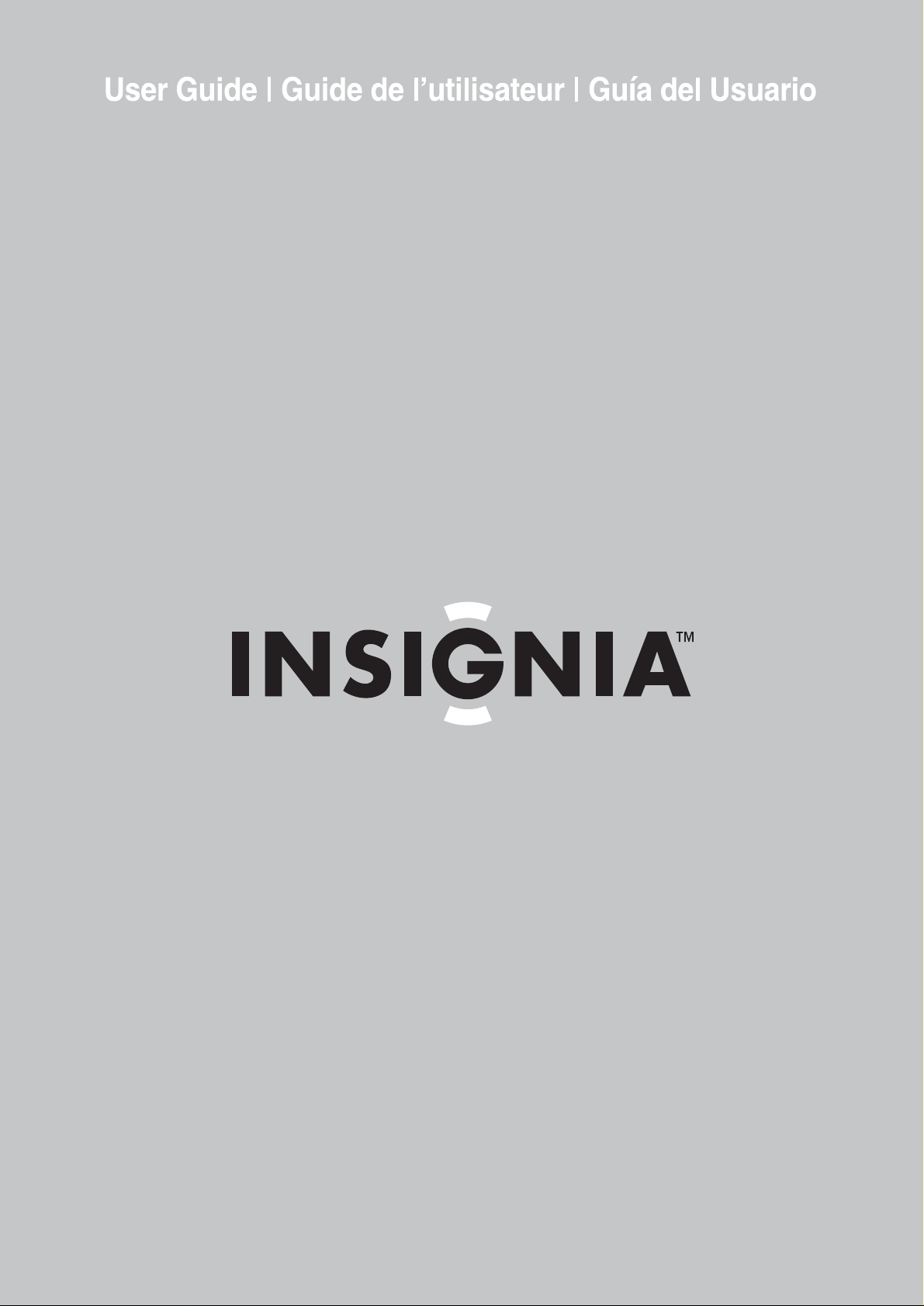
19" LCD TV | Téléviseur ACL de 19 po | Televisor con Pantalla LCD de 19"
NS-LCD19
Page 2
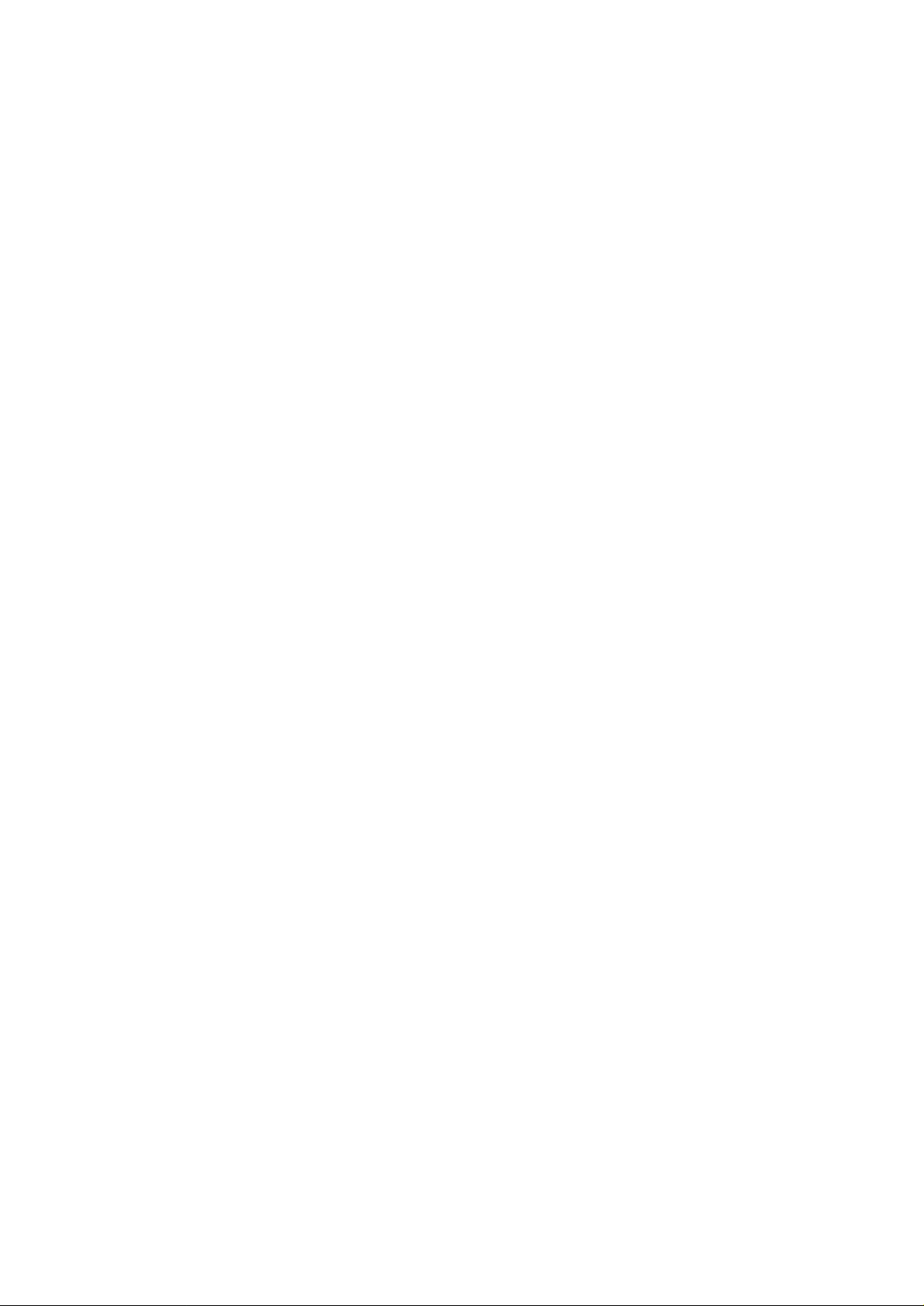
Page 3
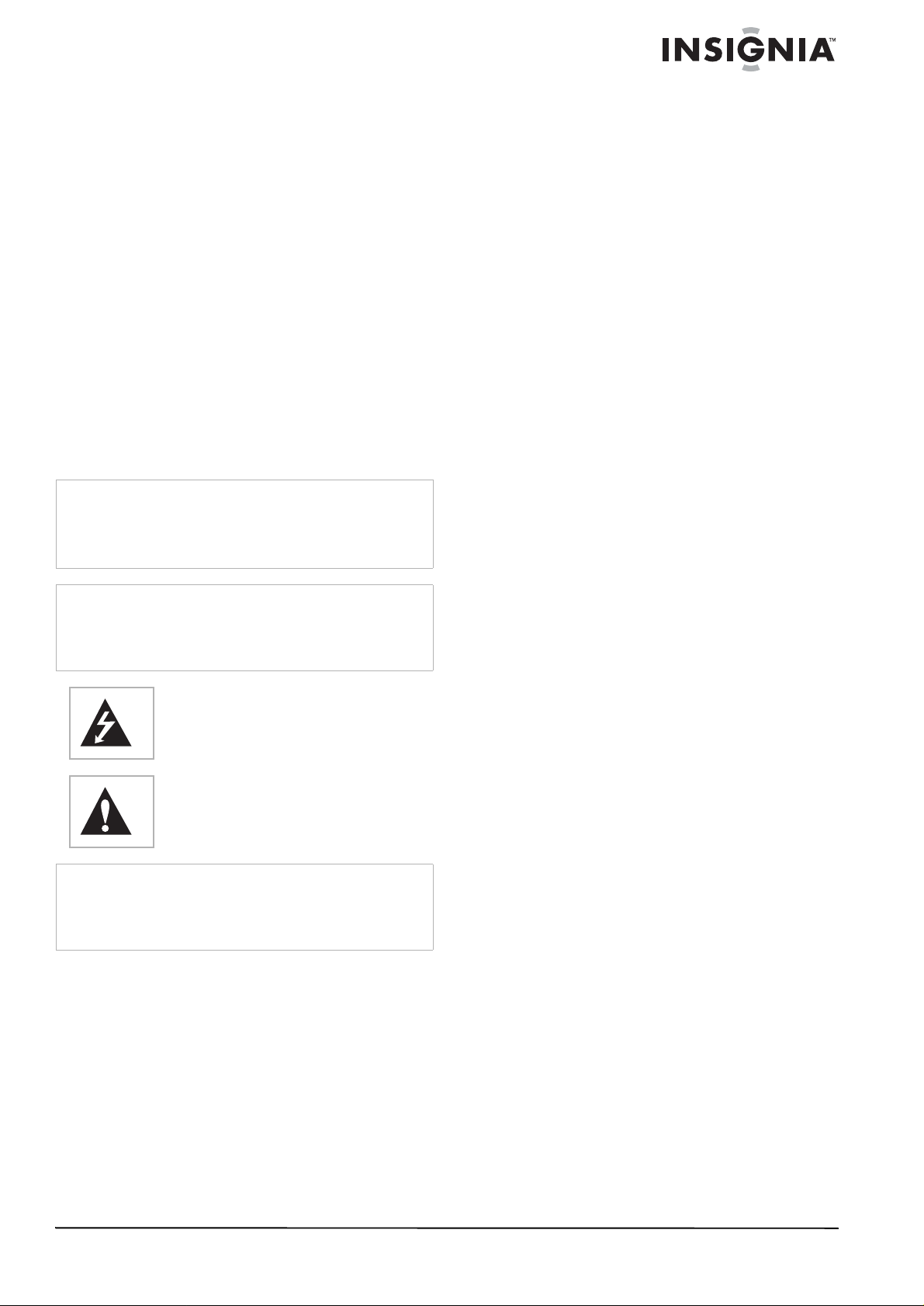
Insignia NS-LCD19
19” LCD TV
Contents
Safety information . . . . . . . . . . . . . . . . . . . . . . . . .3
Features. . . . . . . . . . . . . . . . . . . . . . . . . . . . . . . . .5
Setting up your TV . . . . . . . . . . . . . . . . . . . . . . . . .6
Using your TV . . . . . . . . . . . . . . . . . . . . . . . . . . . .8
Maintaining. . . . . . . . . . . . . . . . . . . . . . . . . . . . . .12
Troubleshooting . . . . . . . . . . . . . . . . . . . . . . . . . .13
Appendix . . . . . . . . . . . . . . . . . . . . . . . . . . . . . . .13
Specifications. . . . . . . . . . . . . . . . . . . . . . . . . . . .13
Legal notices . . . . . . . . . . . . . . . . . . . . . . . . . . . .14
1 Year Limited Warranty. . . . . . . . . . . . . . . . . . . .15
Français. . . . . . . . . . . . . . . . . . . . . . . . 17
Español . . . . . . . . . . . . . . . . . . . . . . . . 33
Safety information
Warning
T o reduce the risk of electric shock, do not remove the cover or
back. There are no user-serviceable parts inside. Refer
servicing to qualified service personnel.
To reduce the risk of fire or electric shock, do not expose your
TV to rain or moisture.
Caution
To prevent electric shock, match the wide blade on the power
cord plug to the wide slot on an electric outlet. If the plug does
not fit, consult a licensed electrician to replace the obsolete
outlet. Do not modify the power cord plug, or you will defeat
this safety feature.
This symbol indicates that dangerous
voltage con stituting a risk of electric sho ck
is present within your TV. This label is
located on the back of your TV.
This symbol indicates that there are
important operating and maintenance
instructions in the literatur e accompan ying
your TV.
Warning
Your TV contains tin-lead solder and a fluorescent lamp
containing a small amount of mercury. Disposal of these
materials may be regulated for environmental reasons. For
disposal or recycling information, contact your local authorities
or the Electronic Industries Alliance at www.eia.org.
Read instructions
Read all of the safety and operating instructions
before you use your TV.
Retain instructions
Retain safety and operating instructio ns for
future reference.
Follow warnings and instructions
Follow all warnings on your TV and in the
operating instructions. Follow all operating and
use instructions.
Water and moisture
Do not use your TV near water. For example, do
not use it near a bath tub, wash bowl, kitchen
sink, laundry tub, in a wet basement, or near a
swimming pool.
Cleaning
Unplug your TV before cleaning. Do not use
liquid or aerosol cleaners. Use only a damp cloth
to clean the exterior of your TV.
Ventilation
Slots and openings in the cabinet and the back
or bottom are provided for ventilation, reliable
operation, and protection from overheating.
These openings must not be blocked or covered.
Do not block the openings by placing your TV on
a bed, sofa, rug, or other similar surface. Do not
place your TV near or over a radiator or heat
register. Do not place your TV in a built-in
installation, such as a bookcase or rack, unless
you provide correct ventilation or follow the
manufacturer’s instructions.
Heat
Make sure that your TV is located away from
heat sources such as radiators, heat registers,
stoves, or other products (including amplifiers)
that produce heat.
Grounding or polarization
Do not defeat the safety purpose of the polarized
or grounding-type plug. A polarized plug has two
blades with one wider than the other. A
grounding type plug has two blades and a
grounding prong. The wide blade or grounding
prong are provided for your safety. If the plug
does not fit, contact an electrician to replace the
obsolete outlet.
Power cord protection
Route power cords so that they are not likely to
be walked on or pinched by items placed on or
against them. Pay particular attention to cords at
plugs, convenience receptacles, and the point
where they exit from your TV.
Attachments
Use only attachments recommended by
Insignia.
Stand
Do not place your TV on an unstable cart, stand,
tripod, bracket, or table. Your TV may fall,
causing serious personal injury and serious
damage to your TV. Use only with a cart, stand,
tripod, bracket, or table recommended by the
manufacturer, or sold with your TV. If you mount
your TV to the wall, follow the manufacturer’s
instructions and use a mounting accessory
recommended by the manufacturer. Your TV and
cart combination should be moved with care.
Quick stops, excessive force, and uneven
surfaces may cause your TV and cart
combination to overturn.
Lightning
For added protection for your TV’s receiver
during a lightning storm, or when it is left
unattended and unused for long periods of time,
unplug it from the power outlet and disconnect
the antenna or cable system. This helps prevent
damage to your TV from lightning and power line
surges.
www.insignia-products.com
3
Page 4
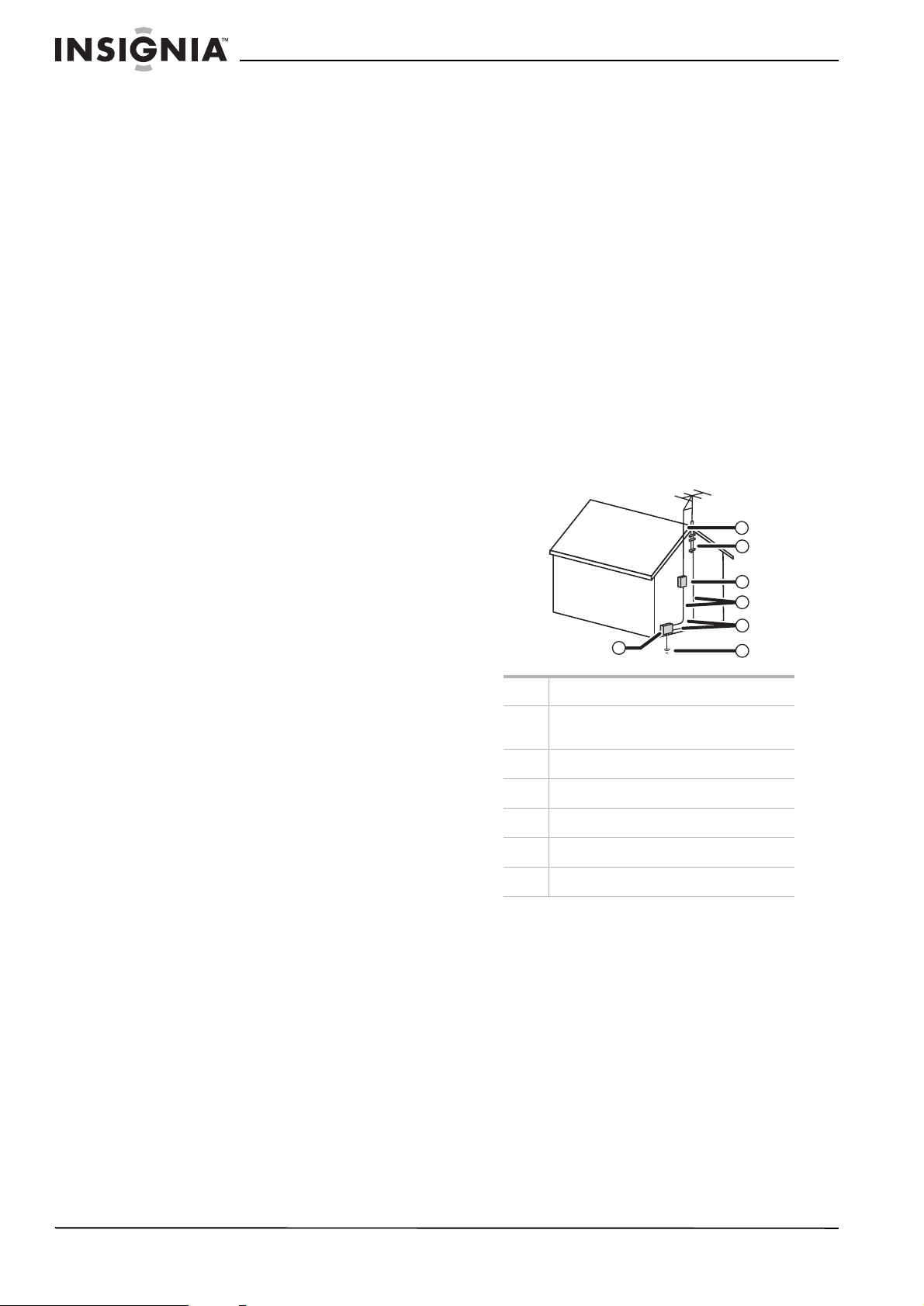
Insignia NS-LCD19 19” LCD TV
Servicing
Do not attempt to service your TV yourself
because opening or removing covers may
expose you to dangerous voltage or other
hazards. Refer all servicing to qualified service
personnel.
Replacement parts
When replacement parts are required, make
sure that the service technician uses
replacement parts specified by the manufacturer
that have the same characteristics as the
original part. Unauthorized substitutions may
result in fire, electric shock, personal injury, or
other hazards.
Overloading
Do not overload power outlets and extension
cords because this can result in a risk of fire or
electric shock.
Object and liquid entry
Never push objects of any kind into your TV
through openings because objec ts may touch
dangerous voltage points or short out parts that
could result in a fire or electric shock. Never spill
liquid of any kind on your TV.
Damage requiring service
Unplug this TV from the power outlet and refer
servicing to qualified service personnel under
the following conditions:
• When the power supply cord or plug is
damaged or frayed.
• If liquid has been spilled or objects
have fallen into your TV.
• If your TV has been exposed to rain or
water.
• If your TV does not operate normally
by following the operating instructions.
Adjust only those controls that are
covered by the operating instructions
because incorrect adjustment of other
controls may result in damage and will
often require extensive work by a
qualified technician to restore your TV
to its normal operation.
• If your TV has been dropped or
damaged in any way.
• When your TV exhibits a distinct
change in performance.
Replacement parts
When replacement parts are required, make
sure that the service technician uses
replacement parts specified by the manufacturer
that have the same characteristics as the
original part. Unauthorized substitutions may
result in fire, electric shock, personal injury, or
other hazards.
Safety check
After completing any service or repair to this TV,
ask the service technician to perform routine
safety checks to determine that your TV is in
correct operating condition.
Power source
Operate your TV only from the type of power
source indicated on the marking label. If you are
not sure of the type of power supplied to your
home, consult your TV dealer or local power
company.
Screen protection
Your TV’s screen is made of glass. Do not drop
your TV or hit the glass screen. If the screen
breaks, be careful of broken glass.
Pixel defect
Your TV’s screen is designed to display finely
detailed pictures. Occasionally, a few non-active
pixels may appear on the screen as fixed points
of blue, green, or red. This is not a defect and
does not affect your TV’s performance.
Outdoor antenna grounding
If an outside antenna or cable system is
connected to your TV, make sure that the
antenna or cable system is grounded to provide
some protection against voltage surges and
built-up static charges. Article 810 of the
National Electrical Code, ANSI/NFPA No. 70,
provides information with respect to correct
grounding of the mast and supporting structure,
grounding of the lead-in wire to an antenna
discharge unit, size of grounding conductors,
location of the antenna-discharge unit,
connection to grounding electrodes, and
requirements for the grounding electrode.
7
6
5
4
3
1
1 Electric se rv ic e e q u i p me nt
2 Power service groun d i ng ele c tr o de
system
3 Ground clamps
4 Grounding conductors
5 Antenna discharge unit
6 Grounding clamp
7 Antenna lead-in wire
2
Note to CATV system installer
This reminder is provided to call the CATV
system installer’s attention to Article 820-40 of
the NEC that provides guidelines for correct
grounding and in parti c ula r, specifies that the
cable ground must be connected to the
grounding system of the building as close to the
point of cable entry as practical.
Mobile telephone warning
To avoid interference with your TV picture and
sound, operating problems, or even damage,
keep your mobile telephone away from the TV.
4
www.insignia-products.com
Page 5
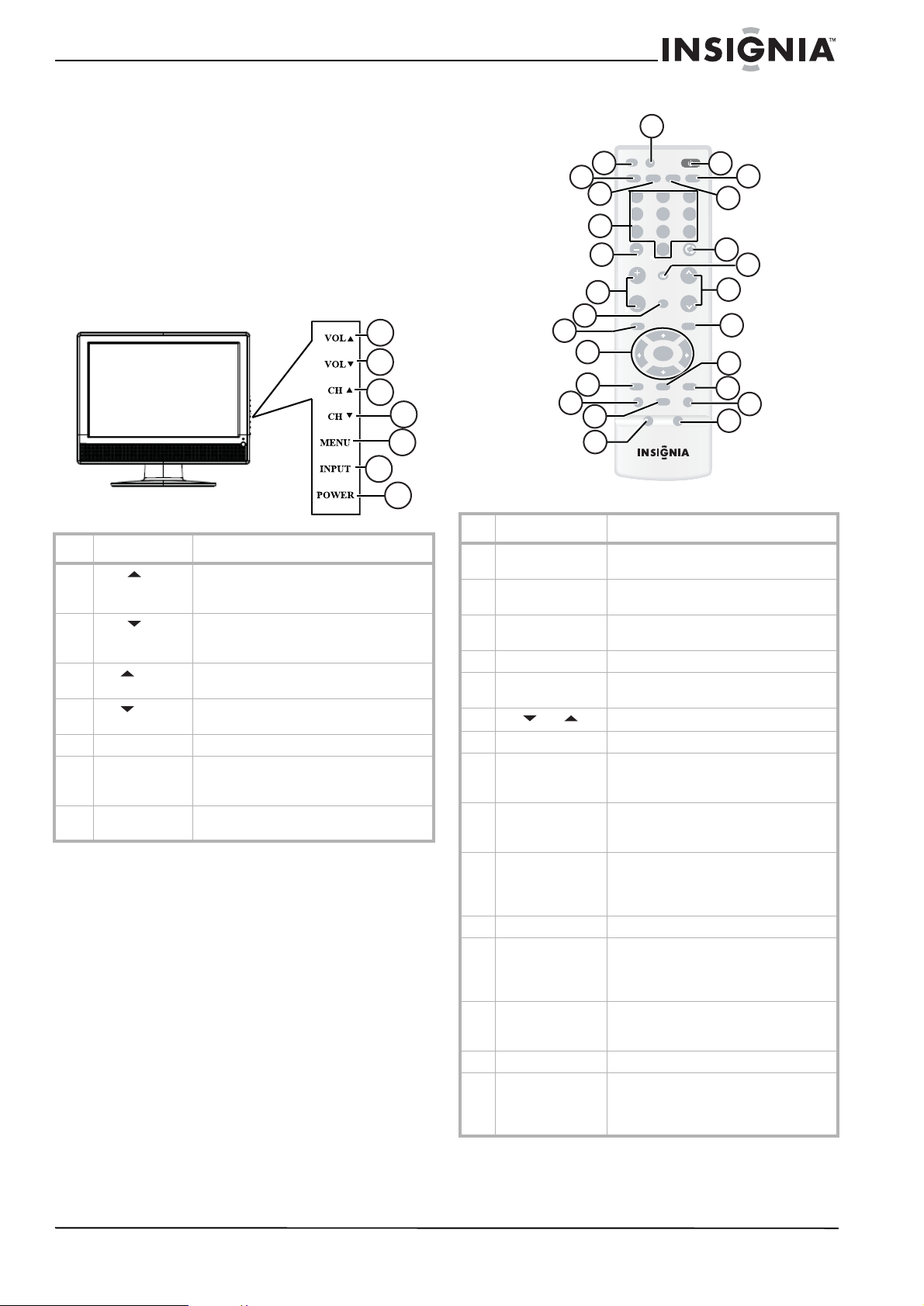
Insignia NS-LCD19 19” LCD TV
End of life directives
Your new TV contains materials which can be
recycled and reused. At the end of your TV’s lif e,
specialized companie s can dism antle the
discarded TV to concentrate the reusable
materials and to minimize the amount of
materials to be disposed of. Please ensure you
dispose of your old TV according to local
regulations.
Features
Front
1
2
3
6
# Button Description
1
VOL
2
VOL
3
CH
4
CH
5 MENU Press to show the on-screen menu.
6 INPUT Press to cycle through the available input
7 POWER Press to turn on your TV or put it into
Press to increase the volume. In Menu
mode, functions as the right arrow to go
to the next menu or increase a setting.
Press to decrease the volume. In Menu
mode, functions as the left arrow to go to
a previous menu or decrease a set ting.
Press to go to the next higher channel. In
Menu mode, functions as the up arro w.
Press to go to the next lower channel. In
Menu mode, functio n s as th e d ow n arro w.
sources. In Menu mode, functi ons as the
ENTER key.
Standby mode.
Remote control
25
INPUT
DISPLAY
0
MUTE
FAVORITE
ENTER
SLEEP
PICTURE AUDIO
POWER
RECALL
CH
CH
EXIT
FREEZE
1
TV
2
3
4
5
6
7
8
9
10
11
24
22
21
VIDEO COMP PC
123
456
789
23
20
VOL
19
VOL
18
17
MENU
16
15
P-LOCK MTS/SAP CCD
ZOOM
14
4
5
13
12
7
# Button Description
1 POWER Press to turn on your TV or put it into
2 TV Press to select ATSC (digital), or NTSC
3 PC Press to toggl e betwee n the VG A and
4 RECALL Press to watch the previous channel.
5 MUTE Press to mute the sound. Press again to
6
CH
or
7 EXIT Press to close the on-screen menu.
8 MTS/SAP Press to select one of the preset audio
9 CCD Press to turn closed captions on and off.
10 FREEZE Press to freeze the video image. Press
11 AUDIO Press to select the sou nd mode.
12 PICTURE Press to select the brightness or
13 SLEEP Press to set the sleep timer. For more
14 ZOOM Press to select the display aspect ratio.
15 P.LOCK Press to activate or deactivate Parental
Standby mode.
(analog) TV source.
HDMI modes.
restore the sound.
Press to change TV channels.
modes. You can select MONO, STEREO,
or SAP.
For more information, see “Viewing
closed captio ns” on page 10.
again to unfreeze the image. Do not
freeze the video image for long periods
of time. You may damage the TV screen.
contrast adjustment. Lets you adjust the
brightness and contrast without opening
the on screen menu.
information, see “Setting the sleep
timer” on page9.
Controls. See “Setting parental controls”
on page10 for informatio n on setti ng up
Parental Controls.
www.insignia-products.com
5
Page 6
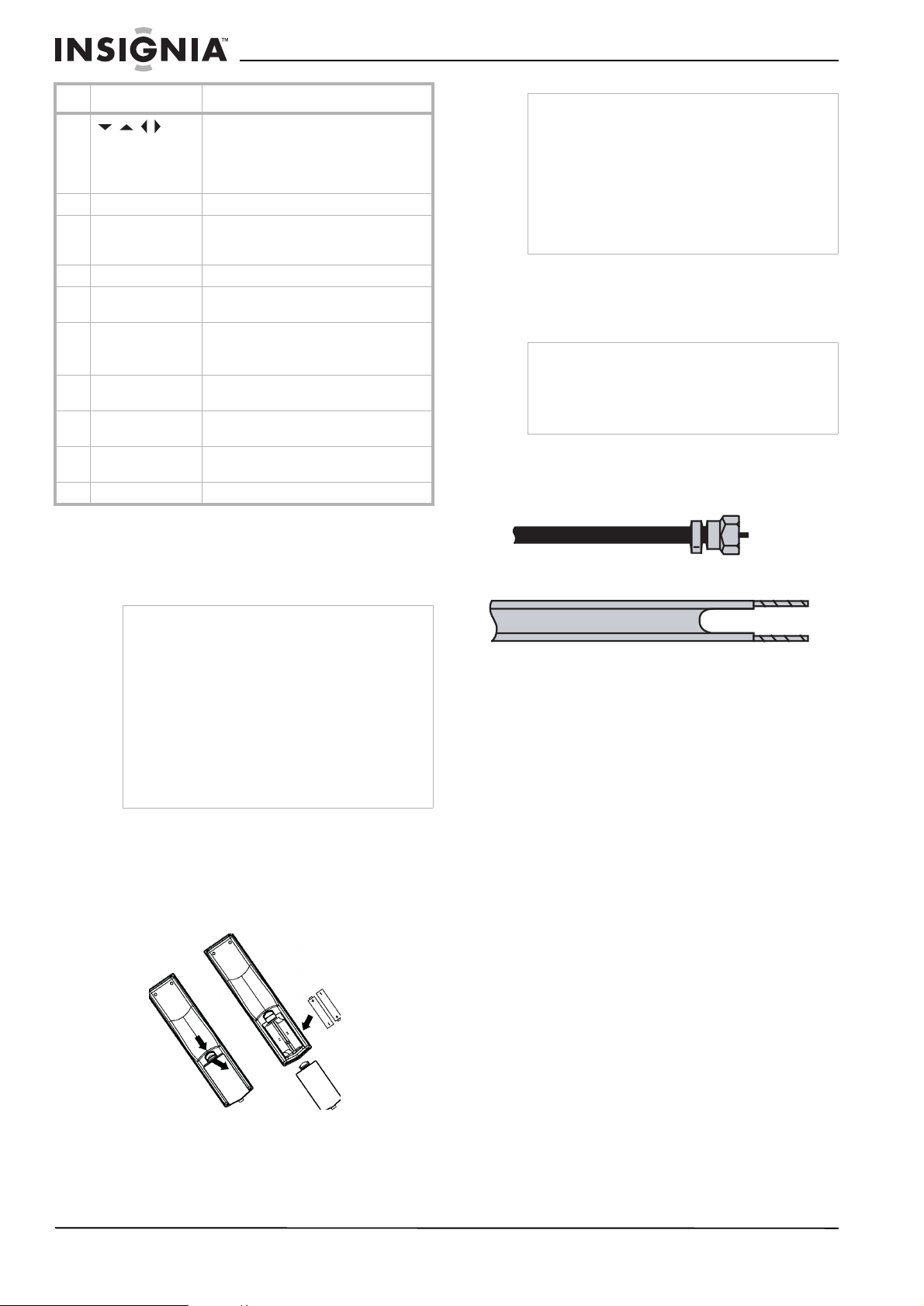
Insignia NS-LCD19 19” LCD TV
# Button Description
16
17 MENU Press to open th e on-screen menu.
18 FAVORITE Press to togg le the Favo rite /No rm al
19 VOL + or – Press to adjust the volume up or down.
20 – Use with the 0-9 number buttons and
21 [Number buttons] Press to ent er channel numbers.
22 COMP Press to select Component source
23 VIDEO Press to toggle between S-Video and
24 INPUT Press to select the video input signal
25 DISPLAY Press to display status information.
ENTER
Press the arrows to move down, up, left,
or right in the on-screen menu.
Press the ENTER button to confirm
changes or to toggle options on and off
in the on-screen menu.
mode. See “Setting up th e channel list”
on page 8 for more information.
ENTER key to select digital channels.
In the on-screen menu, press to enter
your parental control’s password.
mode.
Composite source modes .
source.
Using the remote control
Notes
• Do not mix batteries of different types.
• Do not mix old and new batteries.
• Remove batteries when the charge is depleted.
• Battery chemicals can cause a rash. If the
batteries leak, clean the battery compartment
with a cloth. If chemicals touch your skin, wash
immediately.
• If the remote control is not going to be used for
an extended period of time, remove the
batteries.
Connecting your TV to a power outlet
To connect your TV to a power outlet:
• Plug the power cord into a power outlet.
Notes
• Make sure that you use the correct type of
power. See the label on your TV.
• If you do not intend to use your TV for an
extended period of time, unplug the power cord
from the power outlet.
Connecting an outside antenna
Antenna cables come in two types: 75 ohm and
300 ohm.
75 ohm cable
To use the remote control:
• Point the remote control towards the remote
sensor on the front of your TV.
Notes
• Do not expose the remote control to shock or
liquids.
• Do not use the remote control in an area with
high humidity.
• Do not place the remote control in direct
sunlight.
• Do not place objects, such as furniture,
between the remote control and the remote
sensor.
• The remote control may not work if direct
sunlight or bright light shines on the remote
sensor. Either move your TV or change the
angle at which you use the remote control.
Setting up your TV
Installing remote control batteries
To install the remote control batteries:
1 Remove the battery cover.
300 ohm cable
• If your antenna cable has a 75 ohm
connector, connect the cable to the coaxial
jack on the back of your TV.
• If your antenna cable has a 300 ohm
connector, connect the cable to a
300-75 ohm adapter (not included), connect
the adapter to a 75 ohm cable, then connect
the other end of the 75 ohm connector to the
coaxial jack on the back of your TV .
Connecting cable TV
Your TV has a 75 ohm jack for connecting cable
TV.
Some cable TV providers scramble the signals
for “premium” (pay) channels. To view these
channels, you need a converter/descrambler
box.
If you do not have a converter/descrambler box,
you can connect your cable TV directly to your
TV. If you hav e a co nv erter/desc ramb ler bo x, you
can connect your cable TV using an RF switch
(not supplied). For more information about
connecting a converter/descramble box, contact
your cable TV provider.
2 Insert two AAA batteries into the battery
compartment. Make sure that you match the
+ and – symbols on the batteries with the +
and – symbols in the battery compartment.
3 Replace the cover.
6
To connect cable TV without a converter/descrambler box:
1 Connect one end of a 75 ohm cable to the
coaxial jack on the back of your TV .
2 Connect the other end of the cable to the
cable TV wall outlet.
www.insignia-products.com
Page 7
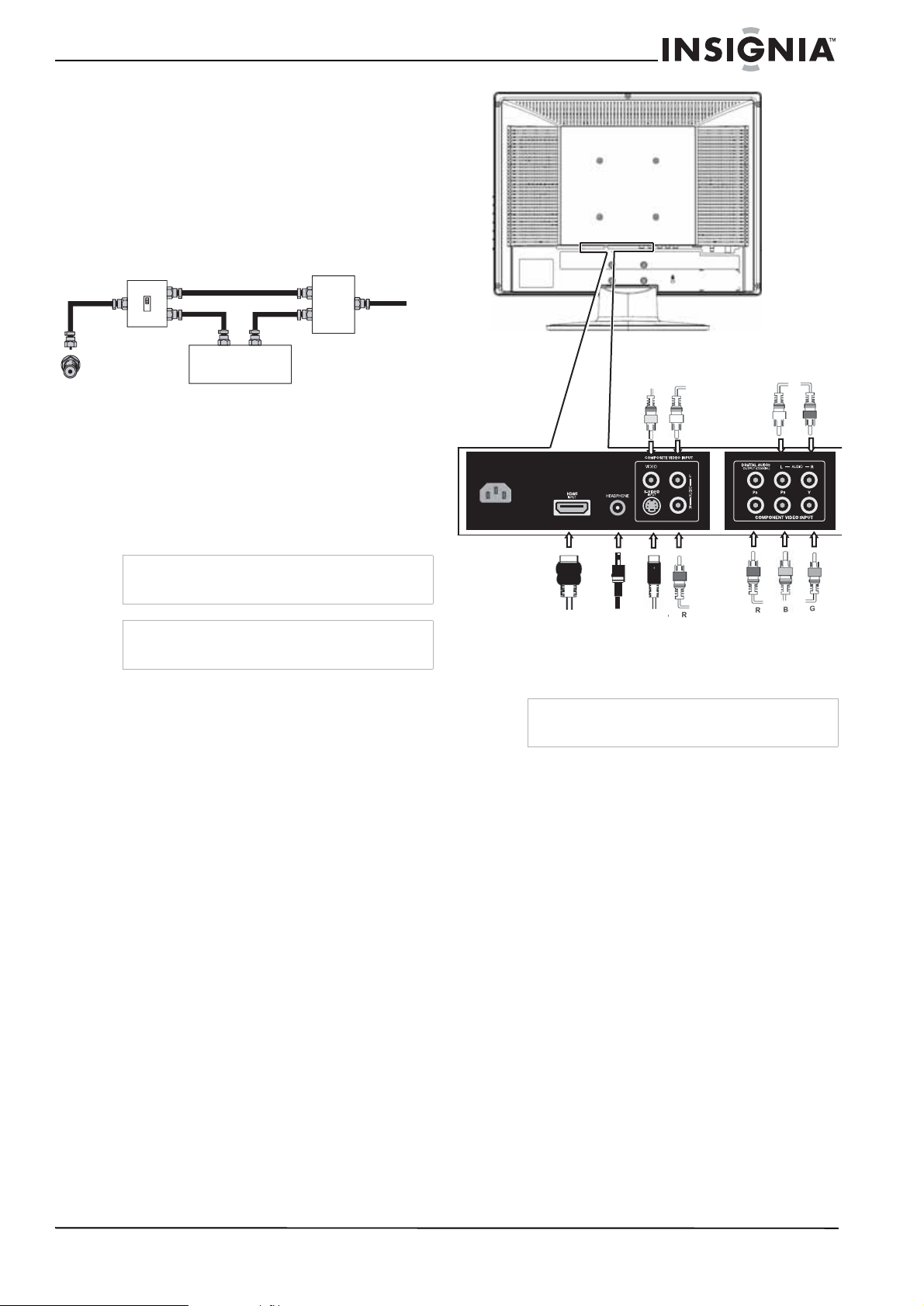
Insignia NS-LCD19 19” LCD TV
To connect cable TV with a converter/descrambler box:
• Use the following illustration to connect a
converter/descrambler box. (The RF switch
and the signal splitter are not provided.)
Set the RF switch to the A position to watch
unscrambled channels using your TV remote
control. Set the RF switch to the B position to
watch scrambled channels using the
converter/descrambler controls.
RF switch
A
Two-set signal splitter
TV
B
Out
TV
Cable converter/descrambler box
In
Connecting to an external signal source
You can connect a DVD, VCD, VCR, or STB
using a variety of methods, including composite
cables, component cables, an S-Video cable, or
an HDMI cable. The S-Video cable does not
carry sound. If you use an S-Video cable, you
need to use audio cables to connect the audio
output.
Warning
Make sure that you turn off and unplug your TV
before connecting devices.
Note
For better video, use the S-Video jack if your VCR
has an S-Video connection.
To connect an external signal source:
1 For composite video—Plug the audio/video
cable into the AUDIO L, AUDIO R, and
VIDEO in jacks on the back of your TV.
- OR For S-Video—Plug in the audio cables as
described above, then plug one end of an
S-Video cable into the S-Video jack on the
back of your TV and the other end into the
S-Video jack on external signal source.
- OR For component video—Plug the Y, Pb, and
Pr video cables and the Audio L and Audio R
cables into the component input jacks.
- OR For HDMI—Plug one end of an HDMI cable
into the back of the TV and the other end into
an HD DVD pla yer.
2 Turn on your TV.
3 Press the INPUT button repeatedly to select
the external signal source you want to watch.
4 Turn on external signal source.
5 Insert a disc or videotape into the external
signal source, then press the PLAY button.
W
Y
POWER
Video5
HDMI
input
Headphone
Video1
Composite input
rear
Digital coaxial
audio out
Connecting a computer
Warning
Make sure that you turn off and unplug your TV
before installing devices.
To connect a computer:
1 Plug a VGA cable from your computer into
the VGA jack on the back of your TV.
2 Plug an audio cable from your computer’s
audio out jack into the AUDIO jack on the
back of your TV.
3 Plug in and turn on your TV.
RW
Video3
Component input
www.insignia-products.com
7
Page 8
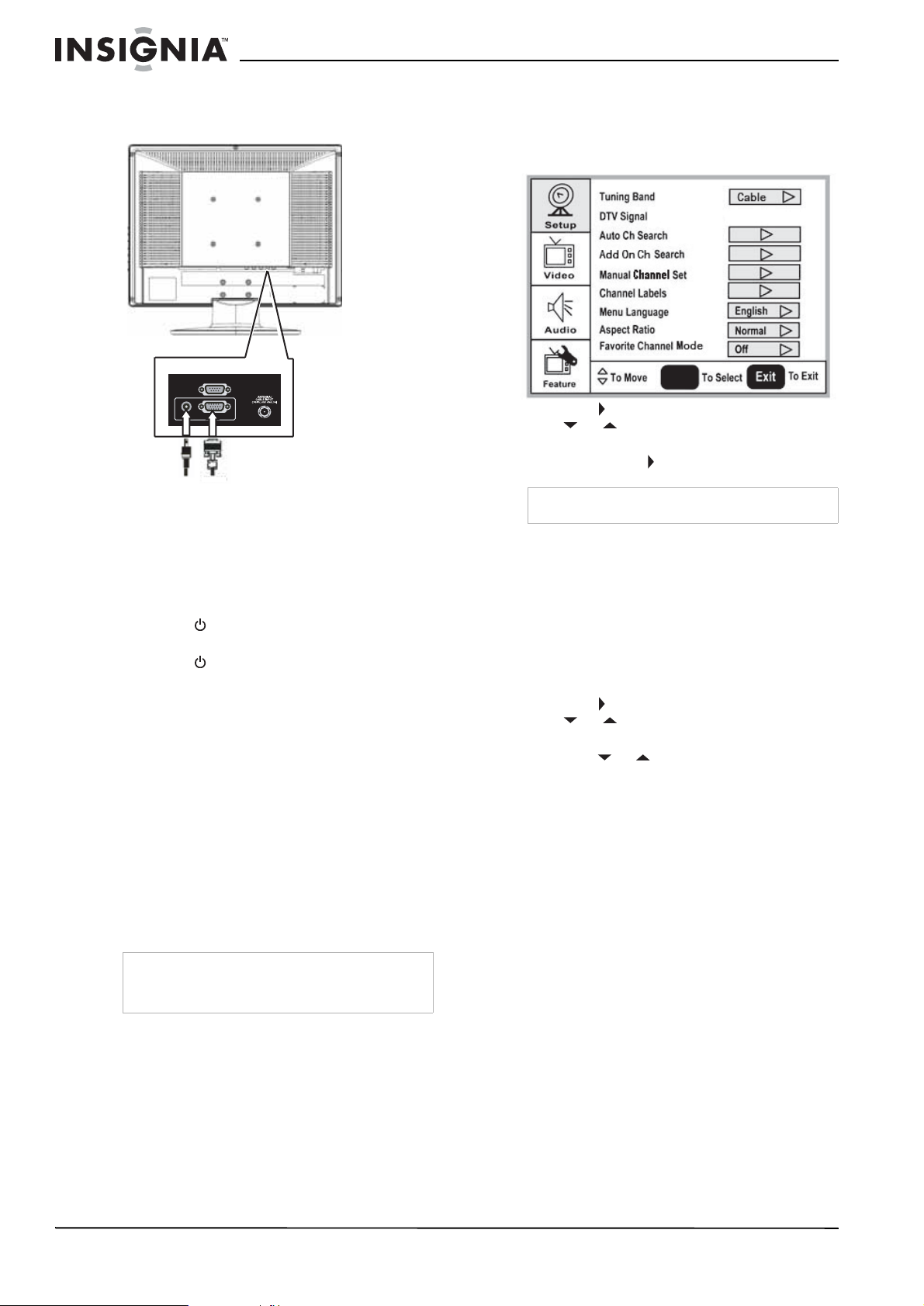
Insignia NS-LCD19 19” LCD TV
4 Press the INPUT button repeatedly to select
the VIDEO5 input source, then press PC to
toggle from HDMI to VGA.
TV
RS-232 (for service)
RS-232
VGAAUDIO
Audio cable
VGA cable
Using your TV
Turning your TV on and off
To turn your TV on and off:
1 Make sure that the power cord is connected
to your TV and a power outlet.
2 Press the button to turn on your TV. The
power indicator LED turns green.
3 Press the button again to return your TV
to standby. The power indicator LED turns
orange.
Selecting the TV signal source
To select the TV signal source:
• With the TV on, press the INPUT button on
either the TV or the remote to choose from:
ANT (antenna)
• Video1 (composite)
• Video2 (S-Video)
• Video3 (component)
• Video4 (VGA - computer)
• Video5 (HDMI)
If you select Video1, press the VIDEO button
to choose between composite and S-Video.
Note
HDMI, the HDMI logo and High-Definition
Multimedia Interface are trademarks or registered
trademarks of HDMI Licensing LLC.
Setting up the channel list
After you select your TV source, if you selected
antenna or cable you need to set up the channel
list. When you set up your channel list, your TV
searches for all available channels in your area
and stores a list of these channels. When you
press the CH – or CH + buttons, your TV skips
the channels that do not have a signal.
Automatically setting up channels
To automatically set up the channel list:
1 Press the MENU button. The Main on-screen
display menu opens with Setup highlighted.
ENTER
2 Press the button to enter the sub-menu,
then or button to highlight Auto Ch
Search.
3 Press ENTER or to start the search.
Note
You can press the Exit b utton to stop the search.
Manually adding or deleting channels from the channel list
After you create a channel list using the Auto Ch
Search option, you can manually add or delete
channels from the channel list.
To add or delete channels:
1 Press the MENU button. The Main OSD
(On-Screen Display) menu opens with Setup
highlighted.
2 Press the button to enter the sub-menu,
then or to highlight Manual Channel
Set. The Channel Setup Table opens.
3 Press the or button to select a channel,
then press then press ENTER to toggle
between viewable and not viewable.
4 Press MENU or EXIT to close the menu.
Changing channels
To change channels:
• Press the CH – or CH + b utton on the remote
control to go to the next lower or higher
channel.
- OR Press the number buttons to directly select a
channel (for example, if you want channel 83,
press 8, then press 3).
- OR Press the RECALL button to go to the last
viewed channel.
Selecting a digital sub-channel
Most digital TV channels have more than one
channel. The main channel carries the signal for
the main TV program. The sub-channels carry
signals for additional or alternate programming,
such as a radio or news broadcast.
8
www.insignia-products.com
Page 9
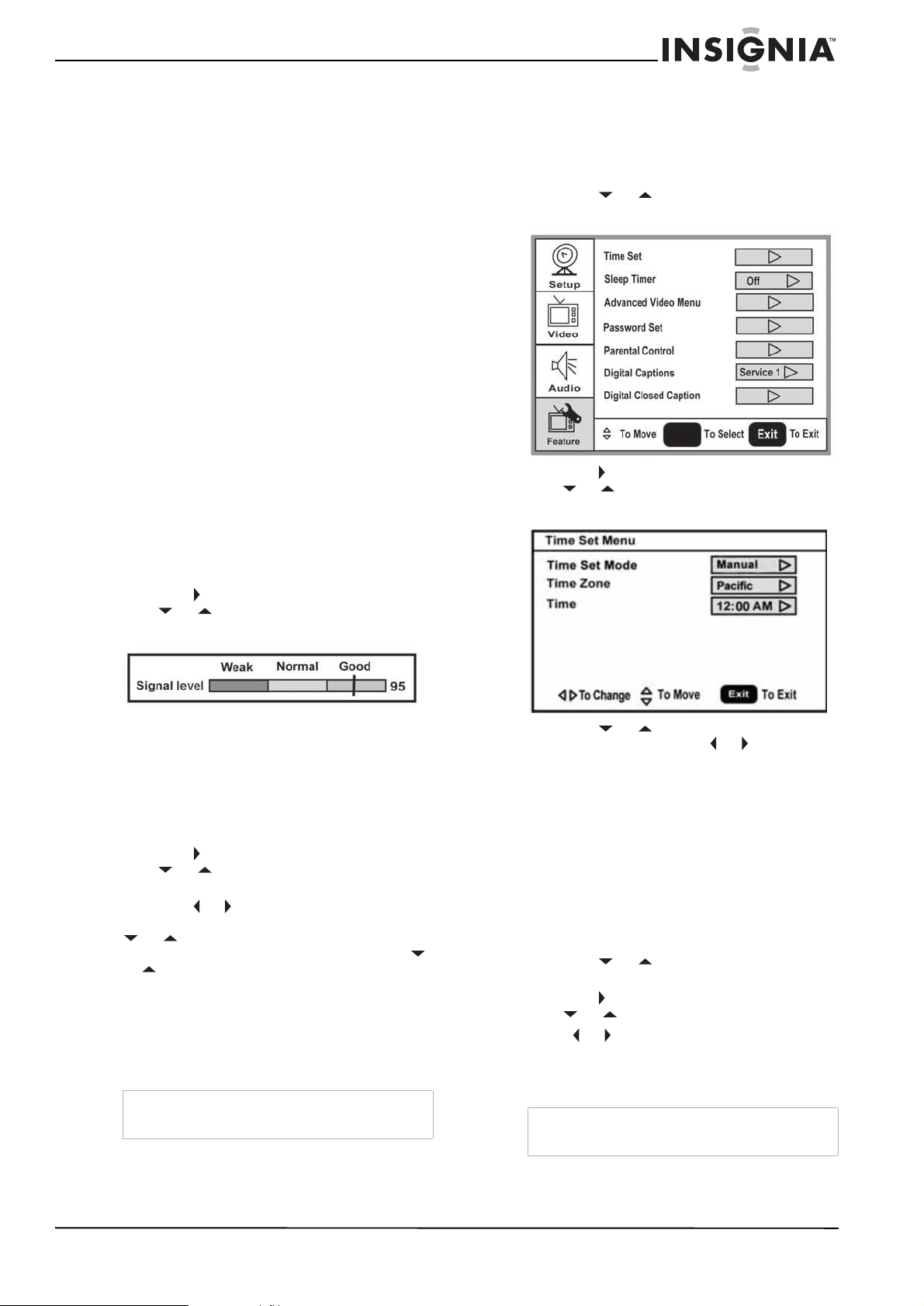
Insignia NS-LCD19 19” LCD TV
For example, if the main channel number is 8,
the sub-channel number might be 8-1, 8-2, or
8-3.
To select a sub-channel:
1 Press the number buttons for the main
channel (for example 8).
2 Press the – button, then press the
sub-channel button (for example 1).
Adjusting the volume
To adjust the volume:
• Press the VOL – or VOL + button to decrease
or increase the volume.
• Press the MUTE button to turn off the sound.
Press the MUTE button again to turn the
sound back on.
Displaying status information
To display status information:
• Press the DISPLAY button. Your TV displays
status information, such as the channel
number or signal source.
Checking the DTV signal strength
To check the DTV signal strength:
1 Press the MENU button. The Main OSD
(On-Screen Display) menu opens with Setup
highlighted.
2 Press the button to enter the sub-menu,
then or to highlight DTV Signal. The
DTV Signal meter opens.
Setting the clock
To set the clock:
1 Press the MENU button. The Main OSD
(On-Screen Display) menu opens with Setup
highlighted.
2 Press the or button repeatedly to
highlight Feature. The
3 Press the button to enter the sub-menu,
then or to highlight Time Set. The
Set
menu opens.
Feature
ENTER
menu opens.
Time
3 Press MENU or EXIT to close the menu.
Adding a channel label
To add a label to a channel:
1 Press the MENU button. The Main OSD
(On-Screen Display) menu opens with Setup
highlighted.
2 Press the button to enter the sub-menu,
then or to highlight Channel Labels.
The
Channel Label
3 Press the or button to move the cursor to
the channel field or label field, then press the
or button to select a channel while the
cursor is in the channel field, or press the
or button to select the character while the
cursor is in the label field.
4 Press the ENTER key to return to the
previous menu.
menu opens.
Freezing the picture
You can freeze (still) the screen image.
Caution
T o prot ect your TV, do not freeze the screen image
for long periods of time.
To freeze or unfreeze the picture:
• Press the FREEZE button.
4 Press the or button move to the
different fields, then press or to change
the settings.
5 Press MENU or EXIT button to close the
menu.
Setting the sleep timer
The sleep timer lets you select the amount of
time before your TV turns off automatically.
To set the sleep timer:
1 Press the MENU button. The Main OSD
(On-Screen Display) menu opens with Setup
highlighted.
2 Press the or button repeatedly to
highlight Feature. The
3 Press the button to enter the sub-menu,
then or to highlight Sleep Timer.
4 Press or to select the amount of time
(Off, 5 min, 10 min, 15 min, 30 min, 45 min,
60 min, 90 min, 120 min, 180 min, 240
min). To turn off the timer, select Off.
Note
You can also press the SLEEP button to set the
sleep timer.
Feature
menu opens.
www.insignia-products.com
9
Page 10
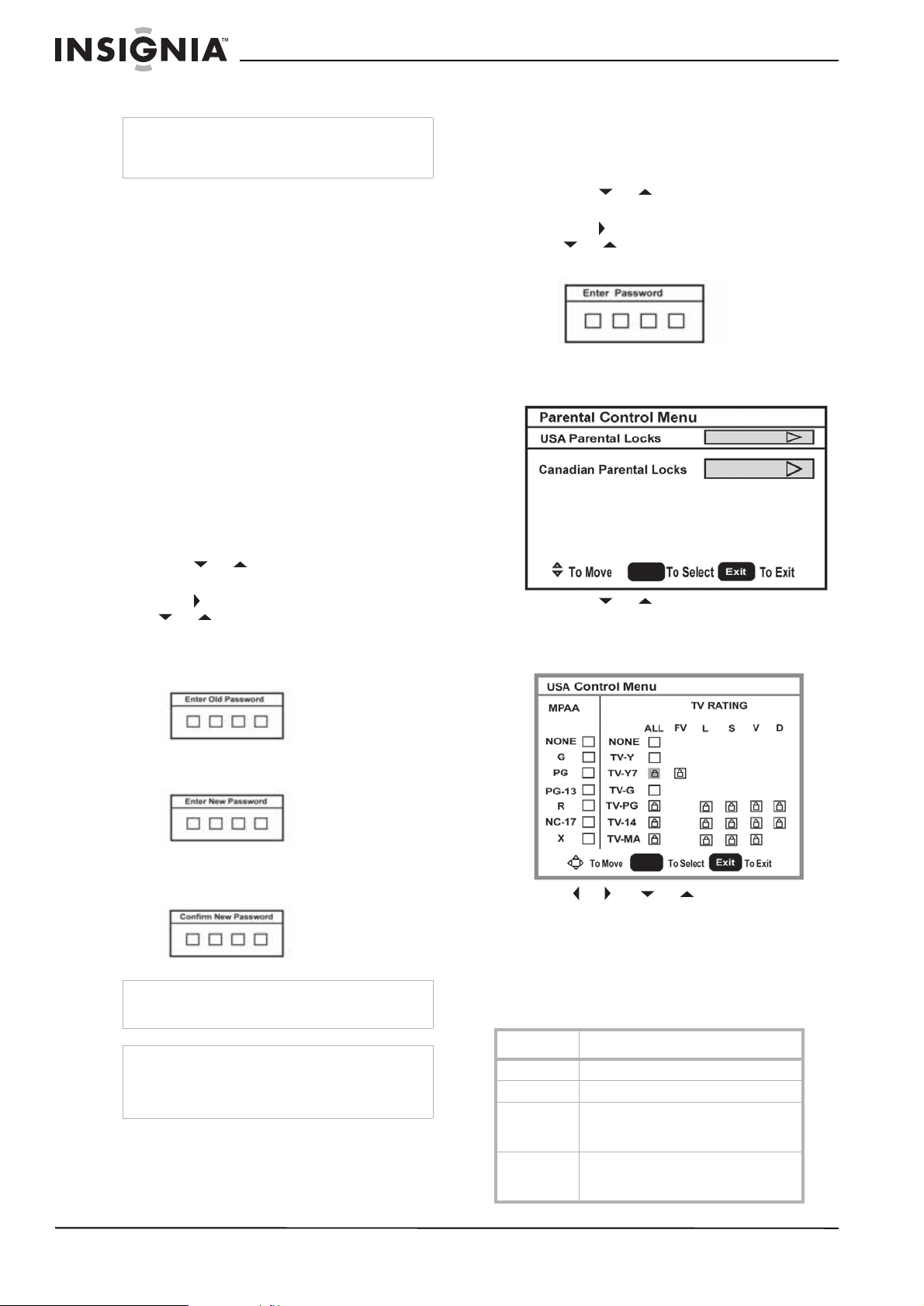
Insignia NS-LCD19 19” LCD TV
Viewing closed captions
Note
To select or customize digital closed captions, use
the
Digital Captions
sub-menus in the
or
Digital Closed Caption
Feature
menu.
To view closed captions:
• Press the CCD button repeatedly to select a
closed caption option. You can select:
•On
•Off
•On When Mute
Setting parental controls
Your TV has a V-chip that lets you control the
type of programs your children can watch.
Parental controls include two ratings: MPAA
(based on age) and TV Parental Guidelines
(based on content and age). A TV program may
have an MPAA or TV Parental Guidelines rating,
so you should set controls for both ratings.
Before you can select ratings, you need to set up
a parental controls password.
To set up a password:
1 Press the MENU button. The Main OSD
(On-Screen Display) menu opens with Setup
highlighted.
2 Press the or button repeatedly to
highlight Feature. The
3 Press the button to enter the sub-menu,
then or to highlight Password Set.
4 Press the number buttons to enter the old
password. If you have not set a password,
enter 0000. Press ENTER to continue.
Feature
menu opens.
Setting the Parental Control level
To set the Parental Control level:
1 Press the MENU button. The Main OSD
(On-Screen Display) menu opens with Setup
highlighted.
2 Press the or button repeatedly to
highlight Feature. The
Feature
menu opens.
3 Press the button to enter the sub-menu,
then or to highlight Parental Control.
The Password screen opens.
4 Press the number buttons to enter the
password. Press ENTER to continue. The
Parental Control Menu
ENTER
opens.
5 Press the or button to select USA
Parental Locks or Canadian Parental
Locks, the press ENTER. The
Menu
that you have selected opens.
Controls
5 Press the number buttons to enter a new
password. Press ENTER to continue.
6 Press the number buttons to enter the new
password again, to confirm. Press ENTER to
continue.
Caution
Write down your password and save it for future
use.
Note
If you forget your password, enter 3448 for the old
password, then enter a new password. This
password always remains valid for resetting your
password.
ENTER
6 Press or , or or to move to a rating,
then press ENTER to select the rating.
When you block a rating, that rating and all
higher ratings are blocked.
7 Press MENU or EXIT button to close the
menu.
American MPAA ratings
Rating Description
NONE Not rated.
G General audiences.
PG Parental guidance suggested. Some
PG-13 Parental guidance strongly suggested.
material may not be suitable for
children.
Some material may not be sui table for
children under 13 years of age.
10
www.insignia-products.com
Page 11
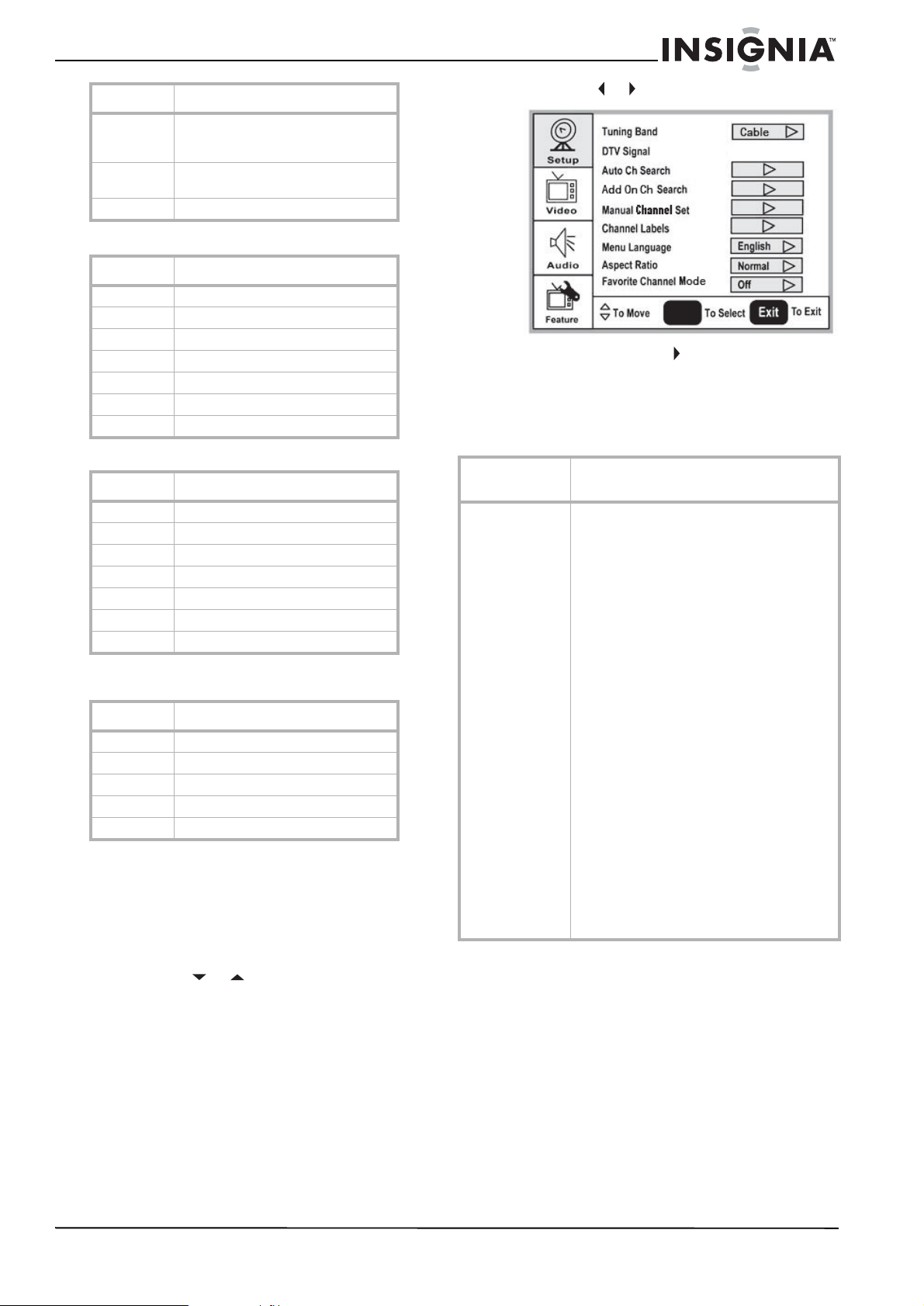
Insignia NS-LCD19 19” LCD TV
Rating Description
R Restricted. Not suitable for children
under 17 years of age unless
accompanied by a parent or guardian.
NC-17 Not suitable for children under 17
years of age.
X Adul ts only.
Canadian MPAA Ratings
Rating Description
CChildren
C8+ Children 8 years and above
G General audience
PG Parental guidance suggested.
14+ 14 years old and above
18+ Adult programming
X Adul ts only.
TV Parental Guidelines ratings
Rating Description
NONE Not rated.
TV-Y All children.
TV-Y7 Children over seven years of age.
TV-G General audiences.
TV-PG Parental guidance suggested.
TV-14 Parents strongly cautioned.
TV-MA Mature audiences only.
Some of the age-based TV Parental Guidelines
ratings also have content-based ratings.
Rating Description
FV Fantasy violence.
L Adult language.
S Sexual situations.
V Violence.
D Sexually suggestive dialog.
Using the on-screen menu
Your TV has an on-screen menu that lets you
adjust TV settings, such as video and audio
settings.
To use the on-screen menu:
1 Press the MENU button.
2 Press the or button repeatedly to select
a menu item.
3 Press the or buttons to enter a sub-menu.
ENTER
4 Press the ENTER or button to confirm an
adjustment or toggle a setting.
5 Press MENU or EXIT to close the on-screen
menu.
On-screen menus
On-screen
menu
Setup Tuning Band–Selects the TV antenna source
Options
(Air or Cable).
DTV Signal–Displays the digital TV signal
strength. For more information, see “Checking
the DTV signal strength” on page 9.
Auto Ch Search–Automatically sets up a list of
the channels available in your area. For more
information, see “Automatically setting up
channels” on page 8.
Add On Ch Search–Lets you add new channels
without going through the entire lis t of
available channels.
Manual Ch Set–Lets you add or delete
channels from the channel list. For more
information, see “Manually adding or deleting
channels from the channel list” on page 8.
Channel Labels–Lets you add a label to a
channel. For more informat ion, see “Adding a
channel label” on page9.
Menu Language–Select s the language for the
on-screen menu. You can select English,
French, or Spanish.
Aspect Ratio–Selects the screen aspec t ratio:
Normal, Wide1, Wide2, Zoom, or Cine ma. You
can also press the ZOOM button to select the
aspect ratio.
Favorite Channel mode–Lets you edit your
favorite channel list. Use the FAVORITE button
on the remote to toggle this mode on or off.
www.insignia-products.com
11
Page 12
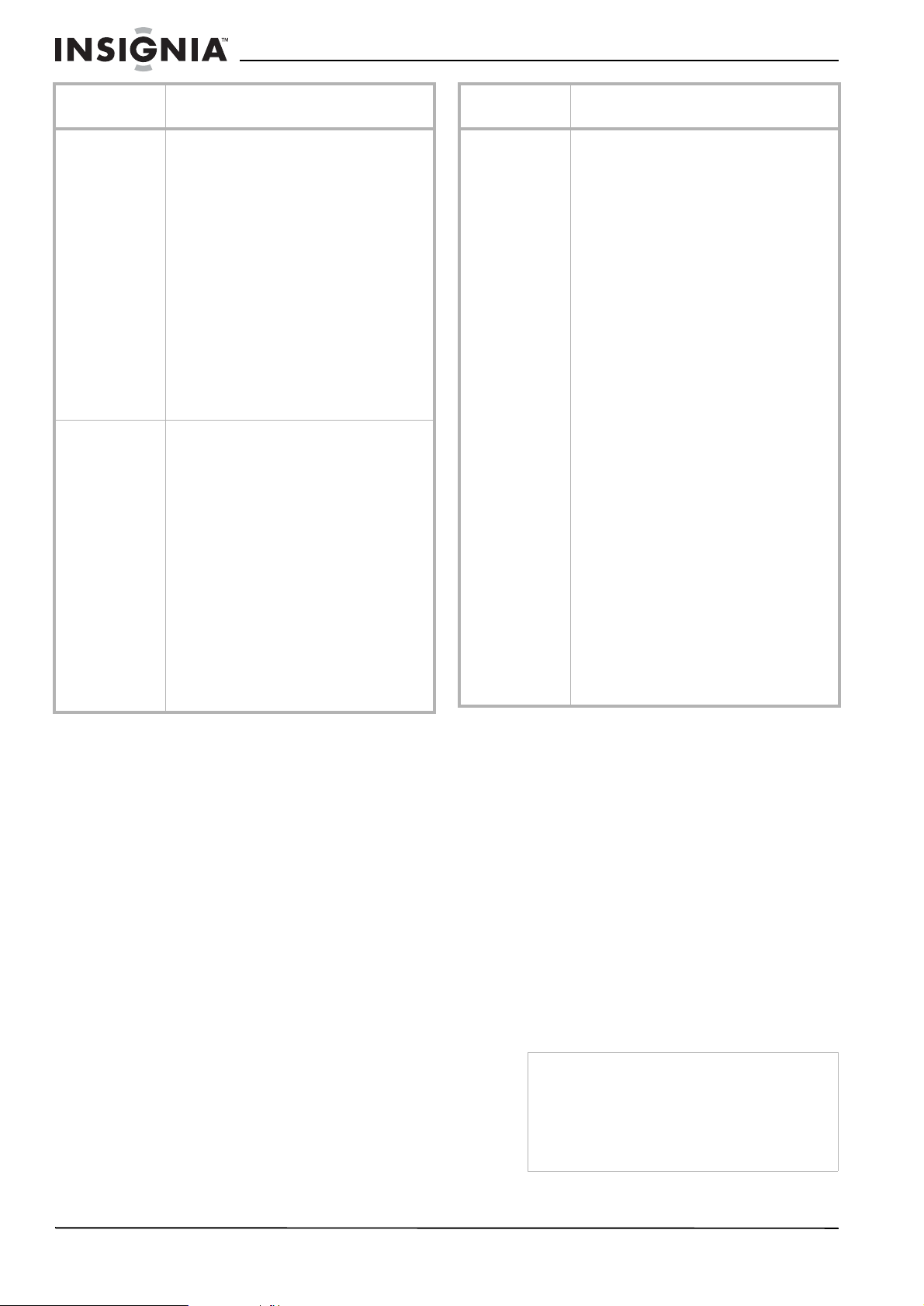
Insignia NS-LCD19 19” LCD TV
On-screen
menu
Video
(Options may vary
in different
modes.)
Audio
(Options may vary
in different
modes.)
Options
Contrast–Increases the picture level t o adjust
the white areas of the picture. Decrea ses the
picture level to adjust the black areas of the
picture. (0 ~ 100)
Brightness–Increases the brightness to add
more light to dark areas of the pict ure.
Decreases the brightness to add more dark to
light areas of the pic ture. (0 ~ 100)
Sharpness–I ncreases the sharpness for a
cleaner and clearer image. Decrea ses t he
sharpness for a smoother picture. (-50 ~ 50)
Color–Adjusts the overall color of the picture.
(0 ~ 100)
Tint–I ncreases the color level to add more
green to skin tones. Decreases t he color level
to add more purple to skin tones. (R50 ~ G50)
Backlight–Adjusts the backlight level (0 ~ 10).
Settings–Restores the settin g s to facto ry
default.
Audio Language–Selects an alternate language
if the program has more than one language
available. Only available in ATSC TV mode.
Bass–Adjusts the l ow sounds (bass).
Treble–Adjusts the high sounds (treble).
Balance–Adjusts the right and left speaker
volumes.
Digital Audio Output–Selects the audio mode
for the digital audio coaxial jack.
• RAW: AC-3 in - AC-3 out/PCM in - PCM
out.
• PCM: AC-3 in - PCM out/PCM in - PCM
out.
TV Speaker–T urns the internal TV speaker On
(default) or Off. Does not affect the digital
audio output, the headphone output, and the
composite audio o utput.
Settings–Restores the settin g s to facto ry
default.
On-screen
menu
Feature Time Set–Sets the clock. For more
Options
information, see “Setting the clock” on page 9.
Sleep Tim er–Sets the sleep timer. For more
information, see “Setting t he sleep timer” on
page 9.
Advanced Video Set–
• Noise Reduction–Select from Low,
Mid, High, and Off
• Color Temperature–Select f r om
Normal, Warm, and Cool (default)
• 3D Y/C filter–Choose from On (default)
or Off
• Setting–Restores the settings to factory
default.
Password Set–Lets you set the password for
Parental Contro l option s. The defa ult pas sword
is 0000. See “Se ttin g pa r e nta l controls” on
page 10.
Parental Contro l –Accesses V-chip controls.
For more information, see “Settin g parental
controls” on page 10.
Digital Caption–Sets the digital caption type.
Choose from Service 1-6, Text 1-4, and CC 1-4.
Closed Caption Options–Customizes closed
captions for digital broadcasting systems. You
can adjust Size, Font, Text Color, Text Opacity,
Background Color, Background Opacity, Edge
Effect, and Edge Color.
Component Set–O nly available in component
mode. Lets you set Horizontal Position
(1~100), Vertical Position (1~ 100), and
Phase (1~100). The Settings option restores
the settings to factory default.
VGA Set–Only available in VGA mode. Lets you
set Horizontal Position (1~100), Vertical
Position (1~100), Clock (1~100), and Phase
(1 ~ 100). You can also select Auto Adjust to
automatically adjust the settings. The Settings
option restores the settings to factory default.
Maintaining
• Do not use your TV in areas that are too hot
or too cold, because the cabinet may warp or
the screen may malfunction.
• Storage temperatures are 32° to 122°F
(0° to 50°C).
• Working temperatures are 41° to 104°F
(5° to 40°C).
• Do not place your TV in direct sunlight or
near a heat source.
Cleaning your TV
Clean the screen and cabinet with a soft,
lint-free cloth. If the screen or cabinet is
especially dirty , moisten a soft, lint-free cloth in a
weak detergent solution, squeeze the excess
moisture from the cloth, then wipe the screen or
cabinet with the cloth. Use a clean cloth to dry
the screen or cabinet.
Caution
Avoid the f ollowing, because it may cause damage
to your TV:
• Cleaning your TV with volatile substances,
such as insect sprays, solvents, and thinners.
• Leaving items made from rubber or PVC in
contact with your TV for long periods.
• Letting liquids drip into the cabinet
12
www.insignia-products.com
Page 13
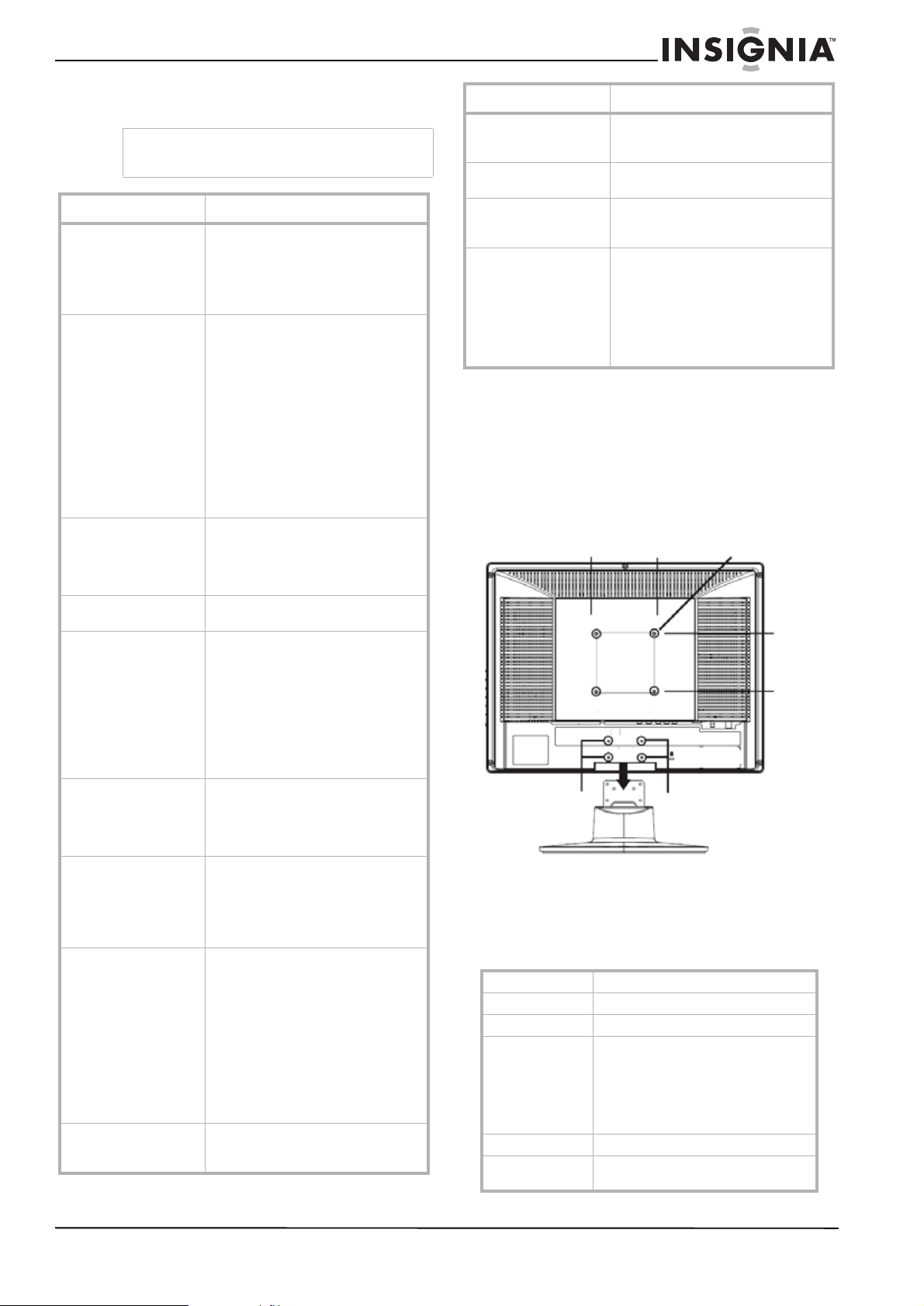
Insignia NS-LCD19 19” LCD TV
Troubleshooting
Warning
Do not try to repair your TV yourself. Refer all
service to a qualified service technician.
Symptom Poss i ble solution
No power • Make sure that the power cord
No picture • Make sure that the video cables
Good picture but no
sound
Good sound but poor
color
Poor picture • Make sure that the room is not
Horizontal dot ted line • Your TV may be too close to
“Ghost” or double image • This may be caused by
Remote cont rol does not
work
Snowy picture or noise • Make sure that the A/V and
is connected to your TV and a
power outlet.
• Unplug the power co r d , w a it 60
seconds, then plug the cord
back in and turn on your TV.
are connected securely to the
back of your TV.
• Adjust the contrast and
brightness.
• Make sure that the correct
video mode is selected.
• Make sure that the incoming
signal is compatible.
• M ake sure the antenna is
connected correctly.
• Check the closed caption
settings. Some TEXT modes
can block the screen.
• Increase the volume.
• Make sure that the sound is not
muted.
• Make sure that the correct
audio mode is selected.
• Adjust the contrast, color, and
brightness settings.
too bright. Light reflecting off
the screen can make the picture
difficult to see.
• If an S-VHS camera or a
camcorder is connected while
another connected device is
turned on, the picture may be
poor. Turn off one or more
devices.
another electrical device, such
as a hair dryer or neon light.
Turn off the device or move
your TV.
obstructions to the antenna,
such as high-rise buildings or
hills. Use of a highly directional
antenna may improve the
picture quality.
•Press the TV button.
• Replace the batteries. Make
sure that the + and – symbols
on the batteries a lig n with th e +
and – symbols in the batte ry
compartment.
• Clean the remote sensor on the
front of your TV.
• Bright or fluorescent lighting
may interfere with the remote
control signal . Turn off the light
or move your TV.
antenna cables are connected
correctly and securely.
Symptom Poss i ble solution
VGA picture is not stable
or synchronized
No output from one of
the speakers
Control buttons do not
work
After images appear • Do not display a still image,
• Make sure tha t yo u have
selected the correct VGA mode
on your computer.
• Adjust the balance in the Sound
menu.
• Unplug the power cord, wait a
few seconds, then plug the cord
back in and turn on your TV.
such as a logo, game, or
computer image, for an
extended period of time. This
can cause a permanent after
image to be burned into the
screen. This type of damage is
not covered by your warranty.
Appendix
To attach a wall mount bracket to your TV:
1 Remove the four M4 screws holding your TV
to the stand.
2 Secure the wall mount bracket to the back of
your TV using four M4 screws, as indicated in
the illustration.
M4 screws
Remove M4 screws
100 mm
Attach wall
bracket here
Remove stand
Remove M4 screws
Specifications
• Design and specifications are subject to
change without notice.
Analog standard NTSC
Digital standard ATSC, 8-VSB, Clear-QAM
Screen 19-inch
Channel coverage VHF: 2-13
UHF: 14-69
CATV: Mid band - A-8 ~ A-1, A ~ I
Super band - J ~ W
Hyper band - AA ~ ZZ, AA A, B BB
Ultra band - 65 ~ 94, 100 ~ 135
Power source AC 100-240 V 50/60 Hz
Power
consumption
<80 W
<1 W in standby mode
100 mm
www.insignia-products.com
13
Page 14
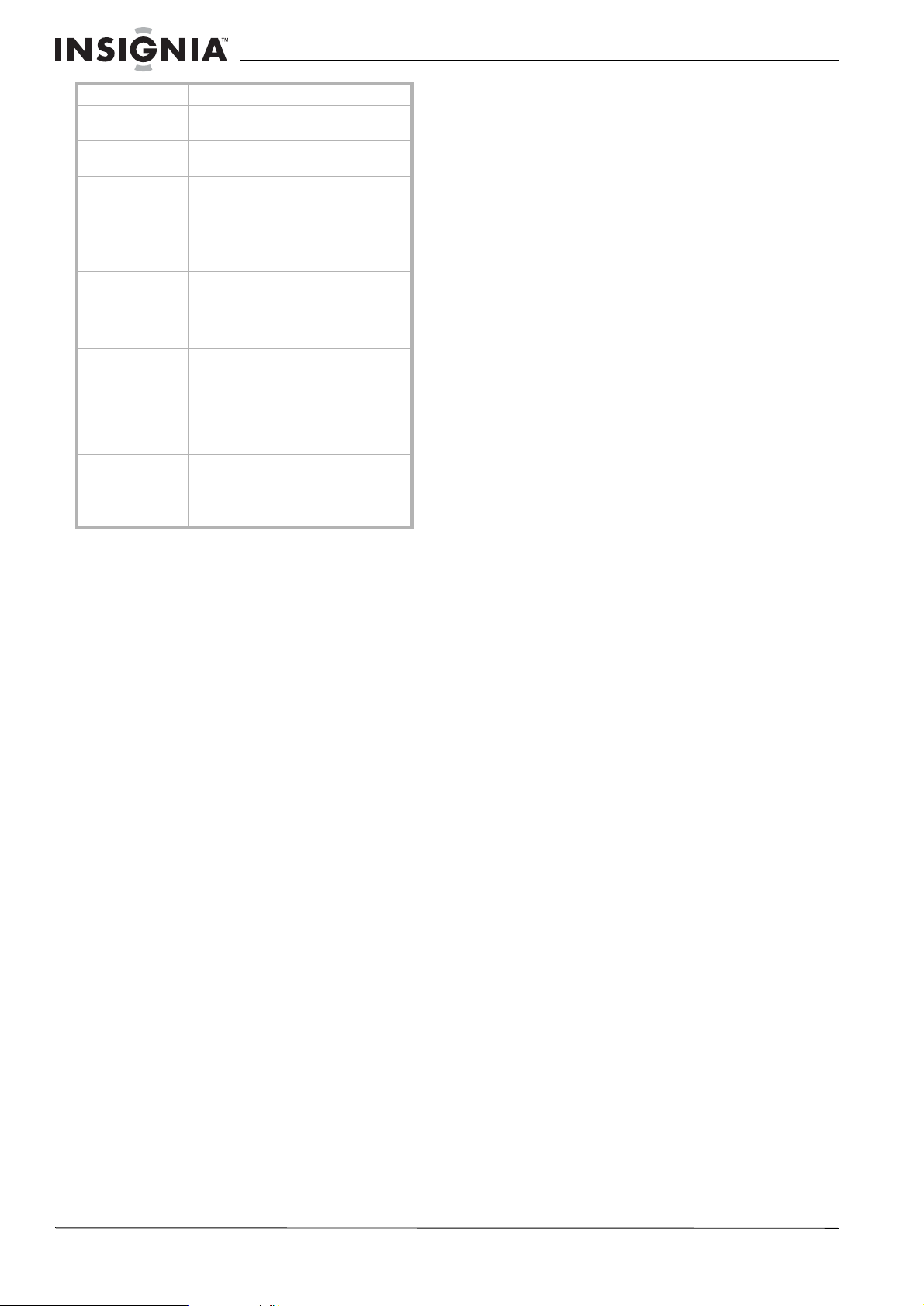
Insignia NS-LCD19 19” LCD TV
Audio power 3 W + 3 W internal spea ker
S-Video input Y:1 V(p- p), 75 ohm, negative sync
C:0.286 V(p-p) (burst signal), 75 ohm
Video/audio input Video:1 V(p-p), 75 ohm, negative sync
Audio:150 mV(rms)
Component input Y:1 V(p-p), 75 ohm, including sync
Pr/Cr:±0.35 V(p-p), 75 ohm
Pb/Cb:±0.35 V(p-p), 75 ohm
Audio:150 mV(rms)
Suggested resolutions:1080i, 720p,
480p, 480i
HDMI input 1 HDMI input terminal
HDCP compliant
E-EDID compliant
Suggested scan rates:1080i, 720p,
480p, 480i
VGA input D-Sub 15-pin terminal
E-EDID compliant
Suggested scan rates:640×480 /60 Hz,
800×600 /60 Hz, 1024×768 /60 Hz,
1440×900 /60 Hz,
Audio input: Headphone mini-jack for
stereo
Accessories Power cord
User guide
Remote control
Batteries (2 AAA)
Canadian notice
This Class B digital apparatus meets all requirements
of the Canadian Interference-Causing Equipment
Regulations.
Avis Canadian
Cat apparel numerous de la classed B respected
toutes les exigencies du règlement sur le materiel
brouilleur du Canada.
Copyright
© 2007 Insignia. Insignia and the Insignia logo are
trademarks of Best Buy Enterprise Services, Inc. Other
brands and product names are trademarks or
registered trademarks of their respective holders.
Specifications and features are subject to change
without notice or obligation.
Legal notices
FCC Part 15
This equipment has been tested and found to comply
with the limit for a Class B digital device, pursuant to
Part 15 of the FCC Rules. These limits are designed to
provide reasonable protection against harmful
interference in a residential installation.
This equipment generates, uses and can radiate radio
frequency energy and, if not installed and used in
accordance with the instructions, may cause harmful
interference to radio communications. However, there
is no guarantee that interference will not occur in a
particular installation.
If this equipment does not cause harmful interference
to radio or television reception which can be
determined by turning the equipment off and on, the
user is encourage to try to correct the interference by
one or more of the following measures.
• Reorient or relocate the receiving antenna.
• Increase the separation between the
equipment and receiver.
• Connect the equipment into an outlet on a
circuit different from that to which the receiver
is connected.
• Consult the dealer or an experienced radio or
TV technician for help.
• Only a shielded interface cable should be
used.
Modifications
The FCC requires the user to be notified that any
changes or modifications made to this device that are
not expressly approved by Insignia may void the user’s
authority to operate the equipment.
Cables
Connections to this device must be made with shielded
cables with metallic RF/EMI connector hoods to
maintain compliance with FCC Rules and Regulations.
14
www.insignia-products.com
Page 15
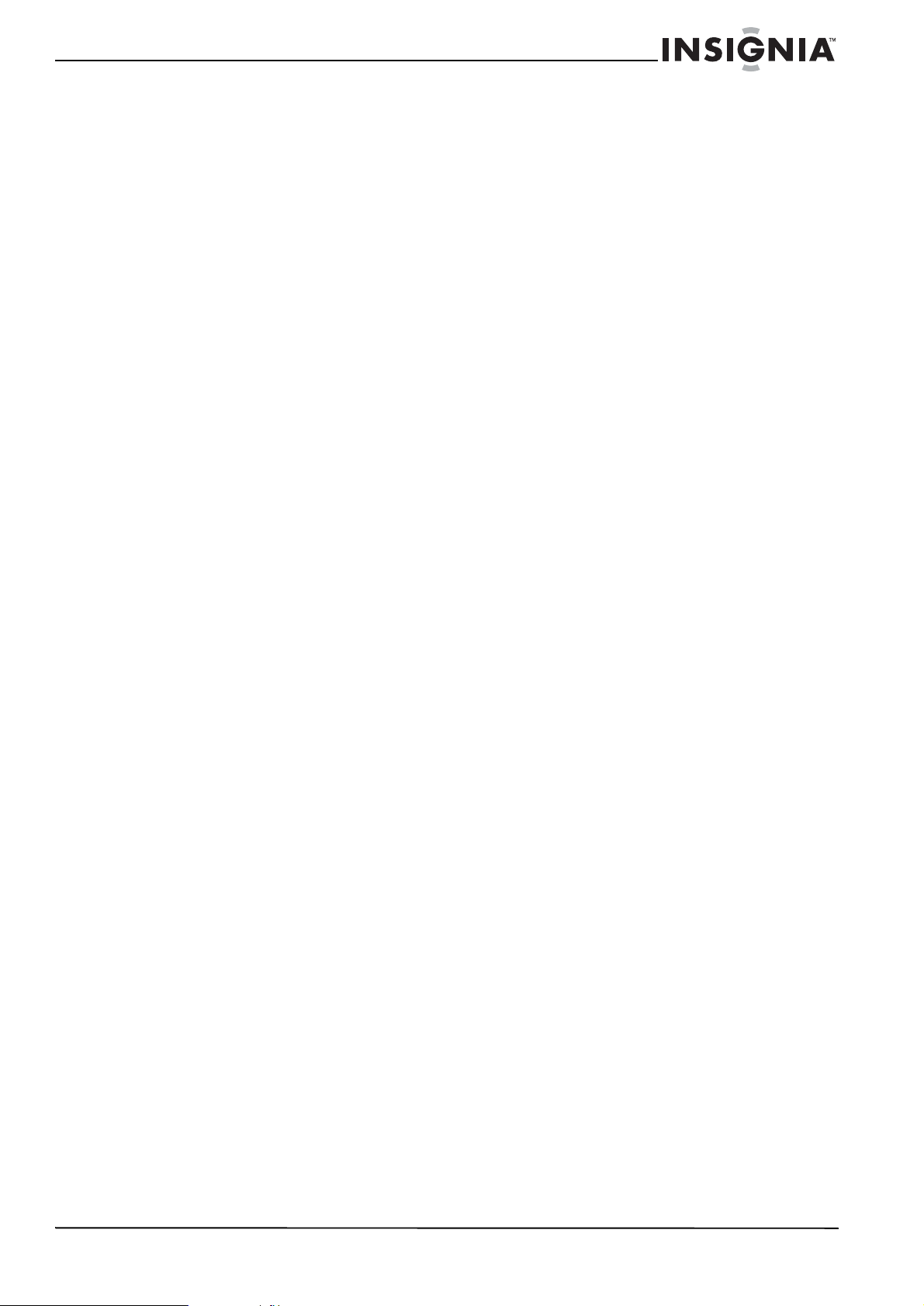
Insignia NS-LCD19 19” LCD TV
1 Year Limited Warranty
Insignia Products (“Insignia”) warrants to you, the
original purchaser of this new 19” LCD TV (“Product”),
that the Product shall be free of defects in the original
manufacture of the material or workmanship for a period
of one (1) year from the date of your purchase of the
Product (“Warranty Period”). This Product must be
purchased from an authorized dealer of Insignia brand
products and packaged with this warranty statement.
This warranty does not cover refurbished Product. If you
notify Insignia during the Warranty Period of a defect
covered by this warranty that requires service, term s of
this warranty apply.
HOW LONG DOES THE COVERAGE LAST?
The Warranty P eriod lasts for 1 year (365 days) from the
date you purchased the Product. The purchase date is
printed on the receipt you received with the Product.
WHAT DOES THIS WARRANTY COVER?
During the Warranty Period, if the original manuf acture of
the material or workmanship of the Product is
determined to be defective by an authorized Insignia
repair center or store personnel, Insignia will (at its sole
option): (1) repair the Product with new or rebuilt parts;
or (2) replace the Product at no charge with new or
rebuilt comparable products or parts. Products and parts
replaced under this warranty become the property of
Insignia and are not returned to you. If service of
Products or parts are required after the Warranty Period
expires, you must pay all labor and parts charges. This
warranty lasts as long as you own your Insignia Product
during the Warranty Period. Warranty coverage
terminates if you sell or otherwise transfer the Product.
HOW TO OBTAIN WARRANTY SERVICE?
If you purchased the Product at a retail store location,
take your original receipt and the Product to the store
you purchased it from. Make sure that you place the
Product in its original packaging or packaging that
provides the same amount of protection as the original
packaging. If you purchased the Product from an online
web site, mail your original receipt and the Product to the
address listed on the web site. Make sure that you put
the Product in its original packaging or packaging that
provides the same amount of protection as the original
packaging.
To obtain in-home warranty service for a television with a
screen 25 inches or larger, call 1-888-BESTBUY. Call
agents will diagnose and correct the issue over the
phone or will have an Insignia-approved repair person
dispatched to your home.
WHERE IS THE WARRANTY VALID?
This warranty is valid only to the original purchaser of the
product in the United States and Canada.
WHAT DOES THE WARRANTY NOT COVER?
This warranty does not cover:
• Customer instruction
• Installation
• Set up adjustments
• Cosmetic damage
• Damage due to acts of God, such as lightning
strikes
• Accident
• Misuse
• Abuse
• Negligence
• Commercial use
• Modification of any part of the Product, including
the antenna
• Plasma display panel damaged by static
(non-moving) images applied for lengthy periods
(burn-in).
This warranty also does not cover:
• Damage due to incorrect operation or maintenance
• Connection to an incorrect voltage supply
• Attempted repair by anyone other than a facility
authorized by Insignia to service the Product
• Products sold as is or with all faults
• Consumables, such as fuses or batteries
• Products where the factory applied serial number
has been altered or removed
REPAIR REPLACEMENT AS PROVIDED UNDER THIS
WARRANTY IS YOUR EXCLUSIVE REMEDY.
INSIGNIA SHALL NOT BE LIABLE FOR ANY
INCIDENTAL OR CONSEQUENTIAL DAMAGES FOR
THE BREACH OF ANY EXPRESS OR IMPLIED
WARRANTY ON THIS PRODUCT, INCLUDING, BUT
NOT LIMITED TO, LOST DATA, LOSS OF USE OF
Y OUR PRODUCT, LOST BUSINESS OR LOST
PROFITS. INSIGNIA PR ODUCTS MAKES NO OTHER
EXPRESS WARRANTIES WI T H RE SP EC T TO THE
PRODUCT, ALL EXPRESS AND IMPLIED
WARRANTIES FOR THE PR ODUCT, INCLUDING, BUT
NOT LIMITED TO, ANY IMPLIED WARRANTIES OF
AND CONDITIONS OF MERCHANTABILITY AND
FITNESS FOR A PARTICULAR PURPOSE, ARE
LIMITED IN DURATION TO THE WARRANTY PERIOD
SET FORTH ABOVE AND NO WARRANTIES,
WHETHER EXPRES S OR I MPLIED, WILL APPLY
AFTER THE WARRANTY PER I OD. SOME STATES,
PROVINCES AND JURISDICTIONS DO NO T ALLOW
LIMITATIONS ON HOW LONG AN IMPLIED
WARRANTY LASTS, SO THE ABOVE LIMITATION MA Y
NOT APPLY TO YOU. THIS WARRANTY GIVES YOU
SPECIFIC LEGAL RIGHTS, AND YOU MAY ALSO
HAVE OTHER RIGHTS, WHICH VARY FROM STATE
TO STATE OR PROVINCE TO PROVINCE.
Contact Insignia:
For customer service please call 1-877-467-4289
www.insignia-products.com
INSIGNIA™ is a trademark of Best Buy Enterpri se
Services, Inc.
Distributed by Best Buy Purchasing, LLC.
Insignia, 7601 Penn A ven ue South, Richfield, Minnesota,
U.S.A.
www.insignia-products.com
15
Page 16

Insignia NS-LCD19 19” LCD TV
16
www.insignia-products.com
Page 17

Téléviseur ACL de 19 po Insignia NS-LCD19
Téléviseur ACL de 19
po Insignia
NS-LCD19
Table des matières
Informations sur la sécurité . . . . . . . . . . . . . . . . .17
Fonctionnalités. . . . . . . . . . . . . . . . . . . . . . . . . . .19
Installation du téléviseur . . . . . . . . . . . . . . . . . . .20
Fonctionnement du téléviseur . . . . . . . . . . . . . . .22
Entretien. . . . . . . . . . . . . . . . . . . . . . . . . . . . . . . .28
Problèmes et solutions. . . . . . . . . . . . . . . . . . . . .28
Annexe. . . . . . . . . . . . . . . . . . . . . . . . . . . . . . . . .29
Spécifications. . . . . . . . . . . . . . . . . . . . . . . . . . . .29
Avis juridiques . . . . . . . . . . . . . . . . . . . . . . . . . . .29
Garantie limitée d’un an. . . . . . . . . . . . . . . . . . . .31
Informations sur la sécurité
Attention
Afin de réduire le risque de choc électrique, ne pas enlever le
couvercle (ou le panneau arrière). Aucune pièce interne ne
peut être réparée par l'utilisateur. Confier l’entretien à du
personnel qualifié.
Afin de réduire le risque d’incendie et de choc électrique, ne
pas exposer ce téléviseur à la pluie ou l’humidité.
Précautions
Pour éviter les chocs électriques, introduire la lame la plus
large de la prise du cordon d’alimentation dans la fente
correspondante de la prise secteur. Si la prise ne s'adapte
pas, contacter un électricien afin qu’il remplace la prise
secteur inadéquate. Ne pas modifier la prise du cordon
d’alimentation, sinon ce dispositif de sécurité serait inopérant.
Ce symbole indique qu'une tension
dangereuse, constituant un risque de
choc électrique, est présente dans cet
appareil. Cette étiquette est située au dos
de l’appareil.
Ce symbole indique que d'importantes
instructions conce rnant le fonctionnement
et la maintenance figurent dans la
documentation qui accompagne cet
appareil.
Attention
Cet appareil utilise de la soudure étain-plomb et une lampe
fluorescente contenant une petite quantité de mercure. La
mise au rebut de ces matériels peut faire l'objet d'une
réglementation relative à l’environnement. Pour des
informations de mise au rebut ou de recyclage, contacter les
autorités locales ou l’Electronic Industries Alliance sur le site
www.eia.org.
Lire les instructions
Lire toutes les instructions de sécurité et
d’utilisation avant d’utiliser cet appareil.
Conserver les instructions
Conserver les instructions de sécurité et de
fonctionnement pour toute référence ultérieure.
Respecter les avertissements et les
instructions
Respecter tous les avertissements sur cet
appareil ainsi que dans les instructions
d’utilisation. Toutes les instructions d’utilisation
et de fonctionnement doivent être observées.
Eau et humidité
Ne pas utiliser cet appareil près de l’eau. Par
exemple près d’une baignoire, un lavabo, un
évier ou un baquet à linge, dans un sous-sol
humide ou près d’une piscine.
Nettoyage
Débrancher l'appareil avant tout nettoyage. Ne
pas utiliser de nettoyant liquide ou en aérosol.
Utiliser un chiffon à poussière pour nettoyer
l’extérieur de l’appareil.
Ventilation
Les fentes et ouvertures au dos et au bas du
boîtier sont prévues pour la ventilation, pour
assurer un fonctionnement fiable de l'appareil et
le protéger contre toute surchauffe. Ces
ouvertures ne doivent être ni bloquées ni
obstruées. Elles ne doivent jamais être bloquées
en installant l’appareil sur un lit, un sofa, un tapis
ou toute autre surface semblable. Ne pas placer
l’appareil à proximité ou au-dessus d’un
radiateur ou d’une source de chaleur. Ne pas
installer l’appareil dans un meuble encastré tel
qu’une bibliothèque ou sur une étagère, sauf si
une ventilation adéquate a été prévue ou si les
instructions du fabricant ont été respectées.
Chaleur
S’assurer que l’appareil est installé à l’écart de
sources de chaleur, telles que radiateurs,
bouches de chaleur, fours ou autres appareils (y
compris les amplificateurs) qui produisent de la
chaleur.
Mise à la terre ou polarisation
Ne pas chercher à modifier le dispositif de
sécurité de la prise polarisée ou de type mise à
la terre. Une prise polarisée comporte deux
plots, un plus large que l'autre. Une prise de
type mise à la terre est composée de deux plots
et d’un troisième de mise à la terre. Ce troisième
plot, large ou rond a été prévu pour la sécurité
de l’utilisateur. Si la fiche ne s'adapte toujours
pas à la prise secteur, contacter un électricien
afin qu’il remplace la prise inadéquate.
Protection du cordon d’al imenta tion
Les cordons d’alimentation électrique doivent
être acheminés afin que personne ne puisse
marcher dessus et qu’aucun ob jet posé dessus
ne vienne les entraver. Prêter particulièrement
attention aux points de branchement du cordon
à la prise secteur et à l’endroit d’où le cordon
sort de l’appareil.
Périphériques
N'utiliser que des périphériques recommandés
par Insignia.
Support
Ne pas placer cet appareil sur une table
roulante, un pied, un trépied, un support ou une
table instables. L’appareil pourrait tomber et
provoquer dans sa chute des blessures et subir
de graves dommages. N’utiliser qu’avec la table
roulante, le pied, le trépied, le support ou la table
recommandés par le fabricant ou vendus avec le
www.insignia-products.com
17
Page 18

Téléviseur ACL de 19 po Insignia NS-LCD19
téléviseur. Pour installer l’appareil sur un support
mural, observer les instructions du fabricant et
utiliser un accessoire de montage re co mma ndé
par celui-ci. Si l’appareil est installé sur un
meuble à roulettes, déplacer l’ensemble avec
précaution. Un arrêt brusque, l’utilisation d’une
force excessive et des surfaces irrégulières
risquent de déstabiliser l’ensemble et de le
renverser.
Foudre
Pour protéger l’appareil pendant un orage ou s’il
se trouve inutilisé et sans surveillance pendant
une période prolongée, le débrancher de la prise
secteur et débrancher l'antenne ou la connexion
au réseau câblé. Ceci évitera d’endommager
l’appareil en cas de foudre et de variations de
tension du secteur.
Entretien
L’utilisateur ne doit pas essayer de réparer cet
appareil lui-même ; en effet, son ouverture ou le
démontage des couvercles peut l’exposer à des
tensions dangereuses et à d'autres dangers.
Toutes les réparations doivent être réalisées par
du personnel qualifié.
Pièces de rechange
Si des pièces doivent être remplacées, s’assurer
que le technicien a utilisé des pièces de
rechange spécifiées par le fabricant qui ont les
mêmes caractéristiques que les pièces d’origine.
Toute substitution par des pièces non autorisées
risque de provoquer un incendie, un choc
électrique, des blessures ou d'autres dangers.
Surcharge
Les prises secteur et les rallonges ne doivent
pas être surchargées, cela pourrait provoquer
des risques d'incendie ou de choc électrique.
Pénétration d’objets ou de liquides
N’enfoncer en aucun cas un objet dans les
ouvertures de l’appareil car il pourrait entrer en
contact avec des tensions dangereuses ou
provoquer un court-circuit à l'origine d'un
incendie ou d'un choc électrique. Ne jamais
répandre un liquide sur le téléviseur.
Dégâts nécessitant un entretien
Débrancher l’appareil de la prise secteur et
utiliser les services d’un technicien qualifié dans
les conditions suivantes :
• Lorsque le cordon d’alimentation est
effiloché ou la prise endommagée.
• Si un liquide a été répandu ou des
objets sont tombés dans l’appareil.
• Si l’appareil a été exposé à la pluie ou
à l’eau.
• Si l’appareil fonctionne anormalement
en appliquant les instru cti ons
d’utilisation. Ne régler que les
commandes décr ite s dans les
instructions d’utilisation ; en effet, le
réglage incorrect d’autres commandes
pourrait provoquer des dégâts,
entraînant souvent d'importantes
réparations par un technicien qualifié
pour rétablir le fonctionnement normal
de l’appareil.
• Si le téléviseur est tombé ou s’il est
endommagé de quelque façon que ce
soit.
• Si l'appareil présente une détérioration
marquée de ses performances.
Pièces de rechange
Si des pièces doivent être remplacées, s’assurer
que le technicien a utilisé des pièces de
rechange spécifiées par le fabricant qui ont les
mêmes caract éristiques qu e les pièces d’ origine.
Toute substitution par des pièces non autorisées
risque de provoquer un incendie, un choc
électrique, des blessures ou d'autres dangers.
Contrôle de sécurité
Après toute opération d’entretien ou rép aration
de cet appareil, demander au technicien
d’effectuer les contrôles de sécurité de routine
pour vérifier qu’il fonctionne correctement.
Source d’alimentation
Cet appareil doit fonctionner conformément à la
source d’alimentation indiquée sur les
étiquettes. En cas d’incertitude sur la tension
d'alimentation électrique de la maison, consulter
le revendeur du téléviseur ou la compagnie
d'électricité.
Protection de l’écran
L’écran du télé viseur est en v erre . Ne pas la isser
tomber l’appareil ou heurter l’écran en verre. Si
l’écran se brise, prendre garde à ne pas se
blesser avec les morceaux de verre.
Pixels défectueux
L’écran de cet appareil est conçu pour afficher
des images fines détaillées. Il peut arriver que
certains pixels non actifs apparaissent sur
l’écran sous forme de points fixes bleus, verts ou
rouge. Ceci est normal et n’affecte pas la
performance de l’appareil.
Mise à la terre d’une antenne externe
Si cet appareil est connecté à une antenne
extérieure ou à un réseau câblé, vérifier que
l'antenne ou la connexion au réseau câblé est
mis à la terre afin de bénéficier d'une certaine
protection contre les sautes de tension et les
charges électrostatiques. L'article 810 du Code
national de l’électricité (CNE), ANSI/NFPA Nº
70, fournit des informations relatives à la mise à
la terre correcte du mât et du support, la mise à
la terre du fil conducteur de l’antenne à l’unité de
décharge de l’antenne, la taille des conducteurs
de mise à la terre, l’emplacement de l’unité de
décharge de l’antenne, la connexion aux
conducteurs de terre ainsi que les normes en
matière de prise de terre.
7
6
5
4
3
1
1 Équipement de la compagnie d'électricité
2 Système de mise à la terre des électrodes
de la compagnie d’électricité
2
18
www.insignia-products.com
Page 19
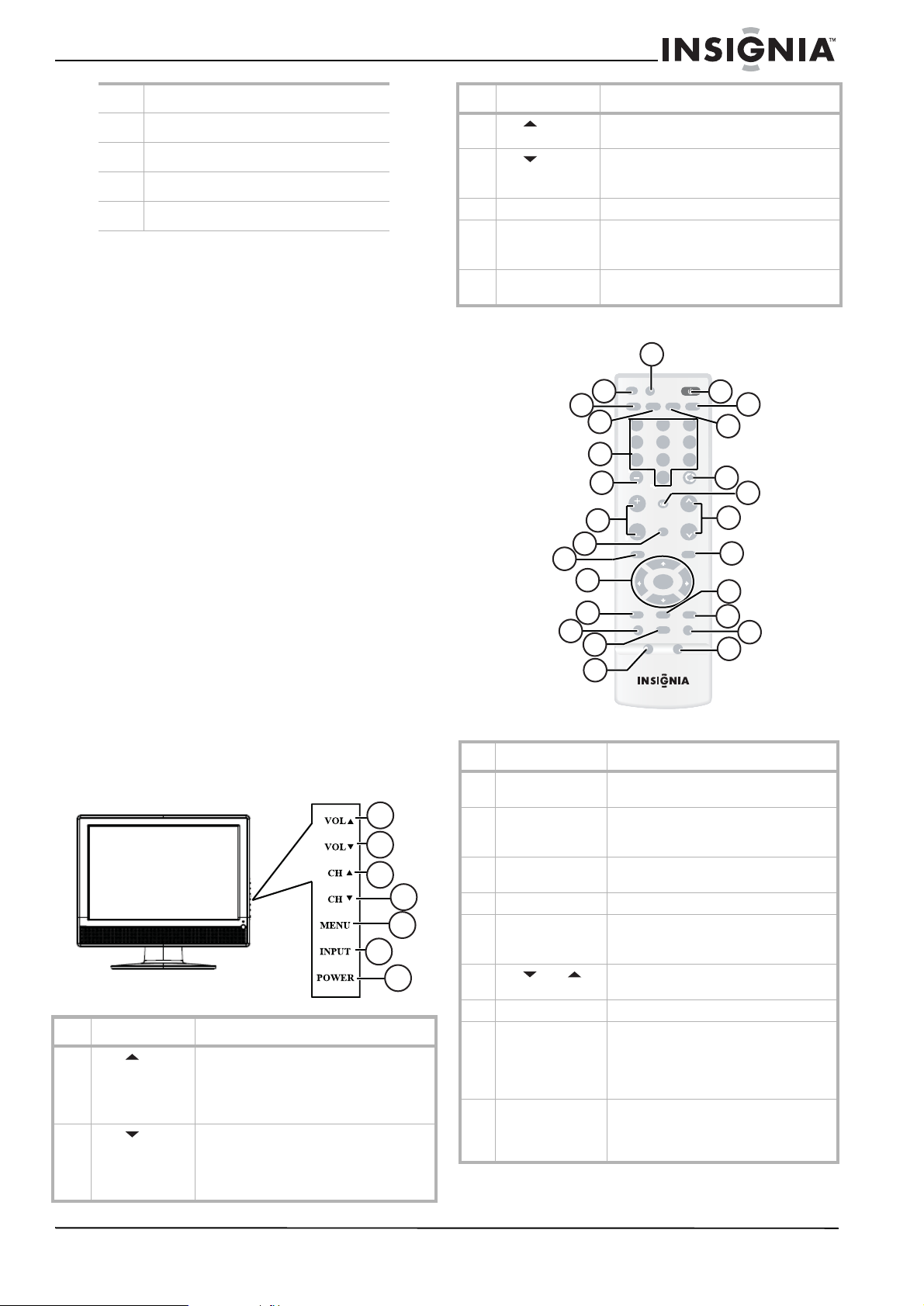
Téléviseur ACL de 19 po Insignia NS-LCD19
3 Serre-fils de mise à la terre
4 Conducteurs de mise à la terre
5 Unité de décharge de l’antenne
6 Serre-fil de mise à la terre
7 Fil conducteur de l’antenne
Avis à l'installateur de TV câblée
Le présent avis a pour objet de rappeler à
l'installateur de systèmes de télévision par câble
que l'article 820-40 du Code national de
l'électricité contient des recommandations
relatives à la mise à la masse de l'appareil et, en
particulier, stipule que la terre du câble doit être
connectée au système de mise à la terre de
l'immeuble, aussi prêt que possible du point
d'entrée du câble.
Avertissement relatif aux téléphones
cellulaires
Pour éviter des interférences avec l’image et le
son du téléviseur, des problèmes de
fonctionnement, voire même des dommages,
conserver le téléphone cellulaire à l’écart du
téléviseur.
Instructions relatives au recyclage de cet
appareil
Ce téléviseur contient des matériaux qui
peuvent être recyclés et réutilisés. Quand ce
téléviseur aura atteint sa durée d’utilisation
maximale, des sociétés spécialisées pourront le
démonter afin de récupérer les matériaux
réutilisables et minimiser les matériaux mis au
rebut. Prendre soin de se débarrasser d’un vieux
téléviseur conformément à la réglementation
locale.
# Touche Description
3
CH
4
CH
5 MENU Permet d’ afficher le menu d’écr a n.
6 ENTRÉE Permet de se déplacer parmi les sources
7 MARCHE/ARRÊT Permet de mettr e le téléviseur en marche
Permet d’aller au canal suivant. En mode
Menu, fait fonction de flèche vers le haut.
Permet d’aller au canal précédent. En
mode Menu, fait fonction de flèche vers le
bas.
d’entrée disponibles. En mode Menu, fait
fonction de touche Entrée (ENTE R).
ou en mode Veille.
Télécommande
25
INPUT
DISPLAY
0
MUTE
FAVORITE
ENTER
SLEEP
PICTURE AUDIO
POWER
RECALL
CH
CH
EXIT
FREEZE
1
TV
2
3
4
5
6
7
8
9
10
11
17
14
23
18
16
15
22
21
20
19
13
12
24
VIDEO COMP PC
123
456
789
VOL
VOL
MENU
P-LOCK MTS/SAP CCD
ZOOM
Fonctionnalités
Face avant
# Touche Description
1
VOL
2
VOL
Permet d’augmenter le volume sonore. En
mode Menu, cette touche fait fonc tio n de
flèche vers la droite pour aller au menu
suivant ou augmenter la valeur d'un
paramètre.
Permet de diminuer le volume sonore. En
mode Menu, cette touche fait fonc tio n de
flèche vers la gauche pour all er au menu
précédent ou diminu er la valeur d'un
paramètre.
# Touche Description
1 MARCHE/ARRÊT Permet de mettre le téléviseur en
1
2 TV Permet de sélectionner la source du
2
3
4
5
3 PC Permet de basculer entre les modes
4 RAPPEL Permet de revenir au canal précédent.
5 SOURDINE Permet de mettre le son en sourdine.
6
7
6
7 QUITTER Permet de quitter le menu d’écran.
8 MTS/SAP Permet de sélectionner l’un des modes
9 Sous-titres codés Permet d’a ctiver ou de désactiver les
CH
ou
marche ou en mode Veille.
téléviseur entre ATSC (numérique) ou
NTSC (analogique).
VGA et HDMI.
Appuyer de nouveau sur cette touche
pour rétablir le son.
Permet de changer les canaux de
télévision.
audio prérégl é s. Il est po s si ble de
sélectionner MONO (Mono), STER EO
(Stéréo) ou SAP (Seconde trame
sonore).
sous-titres codés. Pour toute
information complémentaire, voir «
Viewing closed captions » à la page 24.
www.insignia-products.com
19
Page 20

Téléviseur ACL de 19 po Insignia NS-LCD19
# Touche Description
10 ARRÊT SUR
IMAGE
11 AUDIO Permet de sélectionner le mode audio.
12 IMAGE Permet de régler la luminosité ou le
13 ARRÊT DIFFÉRÉ Permet de régler l’arrêt différé de
14 ZOOM Permet de modifier le format d’écran.
15 CONTRÔLE
PARENTAL
16
17 MENU Permet d’accéder au menu d’écran.
18 FAVORIS Permet de basculer du mode Favoris au
19 VOL + ou – Permet d'augmenter ou de diminuer le
20 – Utilisée avec les touches numériques de
21 [Touches
22 COMPOSANTES Permet de sélectionner la source
23 VIDÉO Permet de basc uler entre les sources
24 ENTRÉE Permet de sélectionner la source du
25 AFFICHAGE Permet d’afficher l’information d’état .
ENTRÉE
numériques]
Permet d’effectuer un arrêt sur l’image
vidéo. Appuyer de nouveau pour
reprendre la lecture. Ne pas effectuer un
arrêt sur l’image vidéo pendant un e
durée prolongée . L’écran du téléviseur
pourrait être endommagé.
contraste. Cette touche permet de régler
la luminosité et le contraste sans avoir à
ouvrir le menu d'écran.
l’appareil. Pour toute information
complémentaire, voir « Setting the sleep
timer » à la page 24.
Permet d’activer ou de désactiver le
contrôle parental. Voir « Setting parental
controls » à la page 25 pour les
informations relatives au paramétrage
du contrôle parental.
Utiliser les flèches directionnelles pour
se déplacer en bas, en haut, à gauche ou
à droite dans le menu d’écran.
Appuyer sur ENTER (Entrée) pour
confirmer les changements ou pour
activer ou désactiver les options dans le
menu d’écran.
mode Normal. Voir « Setting up the
channel list » à la page 23 pour de plus
amples informations.
volume.
0 à 9 et la touche ENTER (Entrée ) , el le
permet de sélectionner les canaux
numériques.
Permettent de saisir les numéros de
canaux.
Dans le menu d’écran, permet de saisir
le mot de passe du contrôle parental.
Composantes.
S-Vidéo et Composite.
signal d’entrée vid éo.
Utilisation de la télécommande
Pour utiliser la télécommande :
• Pointer la télécommande vers le capteur
situé sur la face avant du téléviseur.
Remarques
• La télécomm ande ne doit pas recevoir de
chocs ou être exposée à des liquides.
• Ne pas utiliser la télécommande dans des
endroits à forte humidité.
• Ne pas placer la télécommande sous la
lumière solaire directe.
• Ne pas placer d’objets, tels que des meubles,
entre la télécommande et le capteur de
télécommande.
• La télécommande peut ne pas fonctionner
correctement si le capteur de l’unité principale
reçoit directement la lumière du soleil ou un
éclairage important. Déplacer le téléviseur ou
modifier l’angle d’utilisation de la
télécommande.
Installation du téléviseur
Installation des piles de la télécommande
Pour installer les piles de la télécommande :
1 Retirer le couvercle du compartiment des
piles.
2 Insérer deux piles AAA dans le
compartiment. Veiller à ce que les pôles + et
– des piles coïncident avec les repères + et –
figurant à l'intérieur du compartiment.
3 Remettre le couvercle en place.
Remarques
• Ne pas mélanger différents types de piles.
• Ne pas mélanger des piles neuves et usagées.
• Retirer les piles quand elles sont déchargées.
• Les produits chimiques des piles peuvent
provoquer des démangeaisons. Si les piles
fuient, nettoyer le compartiment avec un
chiffon. Si les produits chimiques sont au
contact de la peau, nettoyer immédiatement.
• Retirer les piles si la télécommande n’est pas
utilisée pendant une période prolongée.
20
www.insignia-products.com
Page 21

Téléviseur ACL de 19 po Insignia NS-LCD19
Connexion du téléviseur à une prise secteur
Pour connecter le téléviseur à une prise secteur :
• Brancher le cordon d’alimentation sur une
prise secteur.
Remarques
• Vérifier que la tension est correcte. Voir
l’étiquette au dos du téléviseur.
• Débrancher l’appareil de la prise secteur
lorsqu'il ne doit pas être utilisé pendant une
durée prolongée.
Connexion d’une antenne externe
Les câbles d’antenne sont de deux types : 75 et
300 ohms.
Câble de 75 ohms
Câble de 300 ohms
• Si le câble d’antenne utilisé a un connecteur
de 75 ohms, le brancher sur la prise coaxiale
située au dos de l’appareil.
• Si le câble d’antenne utilisé a un connecteur
de 300 ohms, le brancher sur un adaptateur
de 300 à 75 ohms (non fourni), connecter
l’adaptateur à un câble de 75 ohms, puis
brancher l’autre extrémité du connecteur de
75 ohms sur la prise coaxiale située au dos
de l’appareil.
Raccordement à la TV câblée
Le téléviseur est doté d’une prise de 75 ohms
pour le raccordement à la TV câblée.
Certains câblo-opérateurs brouillent les signaux
des canaux par abonnement. Pour visualiser ces
canaux, il faut obtenir un décodeur/décrypteur.
Le raccordement direct de la TV câblée au
téléviseur est possible même sans un
décodeur/décrypteur. Avec un
décodeur/décrypteur, le raccordement à la TV
câblée est possible en utilisant un interrupteur
RF (non fourni). Pour plus d’informations sur la
connexion d’un décodeur/décrypteur, contacter
le câblo-opérateur.
Pour le raccordement à la TV câblée sans décodeur/décrypteur :
1 Brancher une extrémité d’un câble de
75 ohms sur la prise coaxiale au dos de
l’appareil.
2 Brancher l’autre extrémité sur la prise secteur
de la TV câblée.
Pour le raccordement à la TV câblée avec un décodeur/décrypteur :
• Se référer au schéma ci-après pour la
connexion d’un décodeur/décrypteur
(l’interrupteur RF et le répartiteur de signal
ne sont pas fournis).
Régler l’interrupteur RF en position A et
utiliser la télécommande de l’appareil pour
visualiser les canaux « en clair ». Régler
l’interrupteur RF en position B et utiliser les
commandes du décodeur/décrypteur pour
visualiser les canaux brouillés.
Interrupteur RF
A
B
Out (Sortie)
TV
Décodeur/décrypteur pour la TV
Répartiteur de signal à
deux voies
In (Entrée)
Connexion à une source de signal externe
Il est possible de connecter un lecteur de DVD
ou de VCD, un magnétoscope ou un décodeur
de différentes façons : avec des câbles
composites ou à composantes, un câble
S-Vidéo ou HDMI. Le câble S-Vidéo ne fournit
pas de son. Si un câble S-Vidéo est utilisé, des
câbles audio sont nécessaires pour la connexion
de la sortie audio.
Attention
Prendre soin d’éteindre et de débrancher le
téléviseur avant l’installation de périphériques.
Remarque
Pour obtenir une meilleure vidéo, utiliser la prise
S-Vidéo si le magnétoscope est doté d’une
connexion S-Vidéo.
Pour connecter l'appareil à une source de signal externe :
1 Pour la vidéo composite — Brancher le
câble audio/vidéo sur les prises d’entrée
AUDIOL (gauche), AUDIOR (droite) et
VIDEO au dos de l’appareil.
- OU Pour la S-Vidéo — Brancher les câbles
audio tels que décrit ci-des su s, puis
connecter une extrémité du câble S-Vidéo à
la prise S-Vidéo au dos de l’appareil et l’autre
extrémité à la prise S-Vidéo d’une source de
signal externe.
- OU Pour la vidéo à composantes — Brancher
les câbles vidéo Y, Pb et Pr ainsi que les
câbles Audio L (gauche) et Audio R (droite)
sur les prises d’entrée à composantes.
- OU Pour HDMI — Brancher une extrémité d’un
câble HDMI au dos de l’appareil et l’autre
extrémité à un lecteur de DVD HD.
2 Allumer le téléviseur.
3 Appuyer de façon répétée sur INPUT
(Entrée) pour sélectionner la source de
signal externe souhaitée.
4 Mettre sous tension la source de signal
externe.
5 Insérer un disque ou une bande vidéo dans
la source de signal externe, puis appuyer sur
PLAY (Lecture).
www.insignia-products.com
21
Page 22

Téléviseur ACL de 19 po Insignia NS-LCD19
4 Appuyer plusieurs fois sur INPUT (Entrée)
pour sélectionner la source d’entrée VIDEO5,
puis appuyer sur PC pour passer de HDMI à
VGA.
TV
TV
W
Y
Sortie audio
coaxiale
POWER
Video5
Entrée
HDMI
Headphone
(Casque
d’écoute)
Video1 Entrée
composite
arrière
numérique
Connexion d’un ordinateur
Attention
Prendre soin d’éteindre et de débrancher le
téléviseur avant l’installation de périphériques.
Pour connecter un ordinateur :
1 Connecter un câble VGA de l’ordinateur à la
prise VGA au dos du téléviseur.
2 Connecter un câble audio de la prise de
sortie audio de l’ordinateur à la prise AUDIO
au dos du téléviseur.
3 Brancher et mettre le téléviseur sous tension.
RW
Video3
Entrée à composantes
RS-232 (pour la réparation)
RS-232
VGAAUDIO
Câble audio
Câble VGA
Fonctionnement du téléviseur
Mise en Marche/Arrêt du téléviseur
Pour mettre le téléviseur sous et hors tension :
1 Vérifier que le cordon d’alimentation est
connecté au téléviseur et à une prise secteur.
2 Appuyer sur pour mettre le téléviseur en
marche. Le témoin à DEL de marche/arrêt
devient vert.
3 Appuyer de nouveau sur pour mettre
l’appareil en mode Veille. Le témoin à DEL de
marche/arrêt devient orange.
Sélection de la source du signal TV
Pour sélectionner la source du signal TV :
• Quand le téléviseur est allumé, appuyer sur
INPUT (Entrée) de l'appareil ou de la
télécommande pour choisir entre : ANT
(antenne)
• Video1 (composite)
• Video2 (S-Vidéo)
• Video3 (composantes)
• Video4 (VGA - ordinateur)
• Video5 (HDMI)
Si Video1est sélectionnée, appuyer sur
VIDEO pour choisir entre composite et
S-Vidéo.
22
Remarque
www.insignia-products.com
HDMI, le logo HDMI et High-Definition Multimedia
Interface (Interface multimédia haute définition)
sont des marques de commerce, ou des marques
de commerce déposées de HDMI Licensing LLC.
Page 23
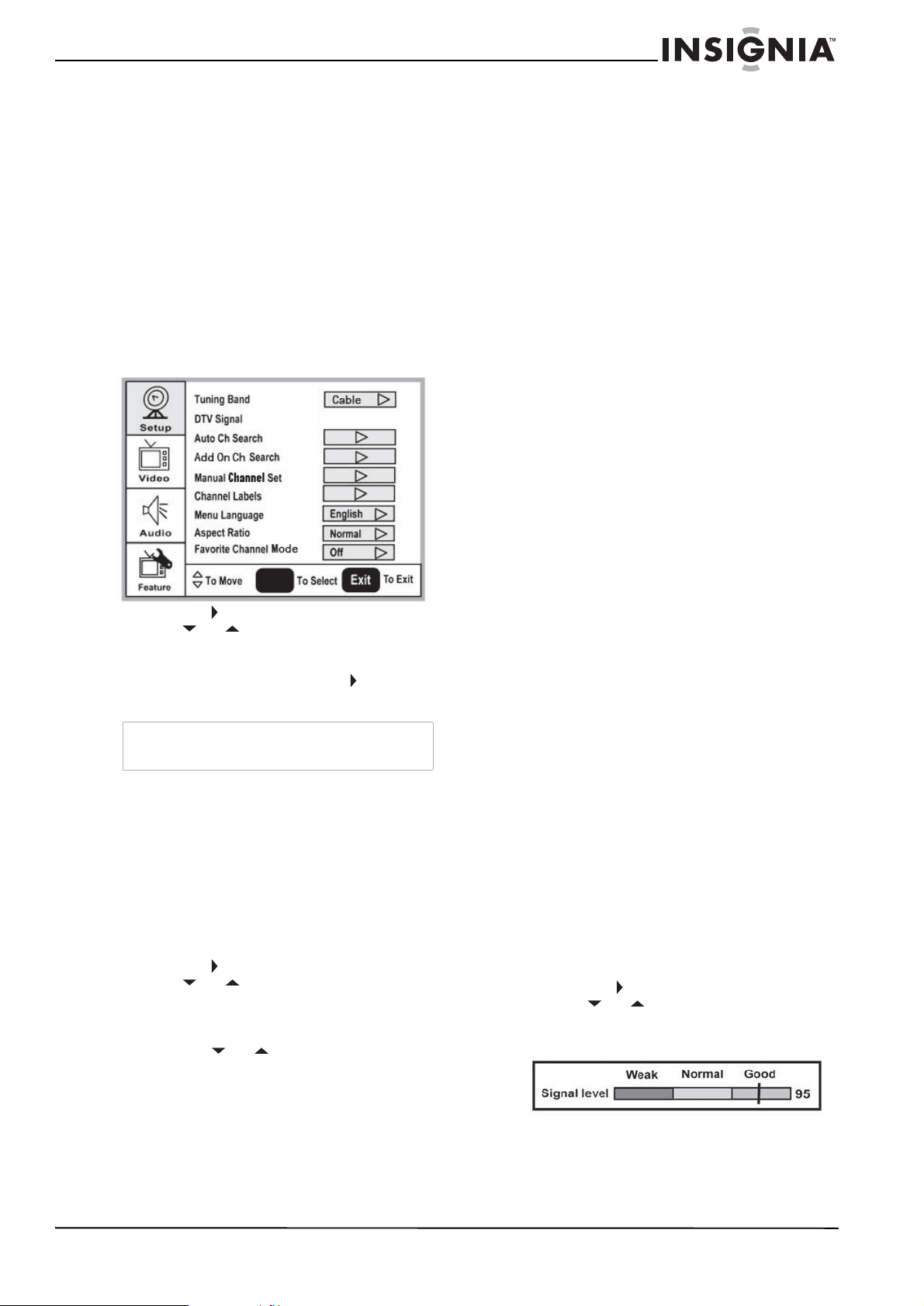
Téléviseur ACL de 19 po Insignia NS-LCD19
Configuration de la liste des canaux
Après avoir sélectionné la source du signal TV
(antenne ou câble), il est nécessaire de
configurer la liste des canaux. Lors de la
configuration de la liste des canaux, l’appareil
recherche les canau x dis po nible s loca l em ent et
mémorise une liste de canaux. En appuyant sur
CH – ou CH +, le téléviseur « saute »
automatiquement les canaux qui n'émettent pas
de signaux.
Configuration automatique des canaux
Pour configurer la liste des canaux automatiquement :
1 Appuyer sur MENU. Le menu d’écran
principal s’aff iche a vec Setup (Configuration)
sélectionné.
Changement de canal
Pour changer de canal :
• Appuyer sur CH – ou CH + de la
télécommande pour passer à un canal
inférieur ou supérieur.
- OU Utiliser les touches numériques pour mettre
un canal en surbrillance (par exemple, pour
le canal 83, saisir 8, puis 3).
- OU Appuyer sur RECALL (Rappel) pour
retourner au dernier canal visionné.
Sélection d’un canal secondaire numérique
La plupart des canaux TV numériques
contiennent plus d’un canal. Le canal principal
reçoit le signal pour le programme TV principal.
Les canaux secondaires reçoivent les signaux
pour la programmation supplémentaire ou
alternative, telle que la radiodiffusion ou les
journaux télé vi s és.
Par exemple, si le numéro de canal principal est
8, les numéros de canal secondaire peuvent être
8-1, 8-2 ou 8-3.
ENTER
2 Appuyer sur pour accéder au sous-menu,
puis sur ou pour sélectionner Auto Ch
Search (Recherche automatique des
canaux).
3 Appuyer sur ENTER (Entrée) ou pour
lancer la recherche.
Remarque
Appuyer sur Exit (Quitter) pour arrêter la
recherche.
Ajout ou suppression manuelle de canaux de la liste des canaux
Après avoir créé la liste des canaux à partir de
l’option Recherche automatique des canaux, il
est possible d’ajouter ou de supprimer des
canaux de la liste manuellement.
Pour ajouter ou supprimer des canaux :
1 Appuyer sur MENU. Le menu d’écran
principal (OSD) s’affiche avec Setup
(Configuration) en surbrillance.
2 Appuyer sur pour accéder au sous-menu,
puis sur ou pour mettre Manual
Channel Set (Réglage manuel des canaux)
en surbrillance. Le Tableau de configuration
des canaux s’affiche.
3 Appuyer sur ou pour mettre un canal
en surbrillance, puis sur ENTER (Entrée)
pour basculer entre disponible et non
disponible.
4 Appuyer sur MENU ou EXIT (Quitter) pour
fermer le menu.
Pour sélectionner un canal secondaire :
1 Utiliser les touches numériques pour saisir le
canal principal, 8 par exemple.
2 Appuyer sur –, puis sur le canal secondaire,
1 par exemple.
Réglage du volume
Pour régler le volume :
• Appuyer sur VOL – ou VOL + pour
augmenter ou diminuer le volume.
• Appuyer sur MUTE (Sourdine) pour
désactiver le son. Appuyer de nouveau sur
MUTE (Sourdine) pour réactiver le son.
Affichage de l'information d'état
Pour afficher l’information d’état :
• Appuyer sur la touche DISPLAY (Affichage) .
L’appareil affiche l’information d’état, telle que
le numéro de canal ou la source du signal.
Vérification de la puissance du signal TVN
Pour vérifier la puissance du signal TVN :
1 Appuyer sur MENU. Le menu d’écran
principal (OSD) s’affiche avec Setup
(Configuration) en surbrillance.
2 Appuyer sur pour accéder au sous-menu,
puis sur ou pour mettre DTV Signal
(Signal TVN) en surbrillance. La fonction de
mesure du Signal TVN s’affiche.
3 Appuyer sur MENU ou EXIT (Quitter) pour
fermer le menu.
www.insignia-products.com
23
Page 24

Téléviseur ACL de 19 po Insignia NS-LCD19
Ajout d’une étiquette à un canal
Pour ajouter une étiquette à un canal :
1 Appuyer sur MENU. Le menu d’écran
principal (OSD) s’affiche avec Setup
(Configuration) en surbrillance.
2 Appuyer sur pour accéder au sous-menu,
puis sur ou pour mettre Channel
Labels (Étiquettes de canaux) en
surbrillance. Le menu
Channel Label
(Étiquettes de canaux) s’affiche.
3 Appuyer sur ou pour mettre le curseur
dans le champ du canal ou de l’étiquette,
puis sur ou pour sélectionner un canal
tandis que le curseur est dans le champ du
canal, ou appuyer sur ou pour
sélectionner le caractère tandis que le
curseur est dans le champ de l'étique tte.
4 Appuyer sur ENTER (Entrée) pour retourner
au menu précédent.
Arrêt sur image
Il est possible de faire un arrêt sur image (figer
l’image).
Précautions
Pour éviter d’endommager l’appareil, ne pas faire
un arrêt sur image pendant une durée prolongée.
Pour faire un arrêt sur image ou réactiver l'image :
• Appuyer sur FREEZE (Arrêt sur image).
Réglage de l’horloge
Pour régler l’horloge :
1 Appuyer sur MENU. Le menu d’écran
principal (OSD) s’affiche avec Setup
(Configuration) en surbrillance.
2 Appuyer de façon répétée sur ou pour
mettre Feature (Fonctionnalités) en
surbrillance. Le menu
Feature
s’affiche.
3 Appuyer sur pour accéder au sous-menu,
puis sur ou pour mettre Time Set
(Réglage de l’heure) en surbrillance. Le
menu
Time Set
s’affiche.
4 Appuyer sur ou pour passer d’un
champ à un autre, puis sur ou pour
modifier les paramètres.
5 Appuyer sur MENU ou EXIT (Quitter) pour
fermer le menu.
Réglage de l’arrêt différé
L’arrêt différé permet de sélectionner la durée
avant la mise automatique de l’appareil hors
tension.
Pour régler l'arrêt différé :
1 Appuyer sur MENU. Le menu d’écran
principal (OSD) s’affiche avec Setup
(Configuration) en surbrillance.
2 Appuyer de façon répétée sur ou pour
mettre Feature (Fonctionnalités ) en
surbrillance. Le menu
3 Appuyer sur pour accéder au sous-menu,
puis sur ou pour mettre Sleep Timer
(Arrêt différé) en surbrillance.
4 Appuyer sur ou pour sélectionner la
durée (Off (Désactivé), 5 min, 10 min, 15
min, 30 min, 45 min, 60 min, 90 min, 120
min, 180 min, 240 min). Pour désactiver
l’arrêt différé, sélectionner Off.
Feature
s’affiche.
24
ENTER
Remarque
Visualisation des sous-titres codés
Remarque
Pour visualiser les sous-titres codés :
• Appuyer plusieurs fois sur CCD pour
sélectionner le mode des sous-titres codés. Il
est possible de sélectionner :
• On (Activé)
• Off (Désactivé)
• On When Mute (Activé en mode
www.insignia-products.com
Il est aussi possible d’utiliser la touche SLEEP
(Arrêt différé) de la télécommande pour configurer
l’arrêt différé.
Pour sélectionner ou personnaliser des sous-titres
codés numériques, utiliser les sous-menus
Captions
Closed Caption
dans le menu
(Sous-titres numériques) ou
(Sous-titres codés numériques)
Feature
(Fonctionnalités).
Digital
Digital
Sourdine)
Page 25

Téléviseur ACL de 19 po Insignia NS-LCD19
Configuration du contrôle parental
L’appareil est doté d’une puce antiviolence
(V-chip) qui permet de contrôler l’accès à
certaines émissions par les enfants. Le contrôle
parental inclut deux classifications : MPAA (en
fonction de l’âge) et les directives parentales TV
(en fonction de l'âge et du contenu). Un
programme TV pouvant utiliser soit les niveaux
MPAA ou les directives parentales TV, les deux
classifications doivent être réglées pour un
contrôle total.
Avant de sélectionner les classifications, il est
nécessaire de configurer le mot de passe du
contrôle parental.
Pour configurer un mot de passe :
1 Appuyer sur MENU. Le menu d’écran
principal (OSD) s’affiche avec Setup
(Configuration) en surbrillance.
2 Appuyer de façon répétée sur ou pour
mettre Feature (Fonctionnalités) en
surbrillance. Le menu
3 Appuyer sur pour accéder au sous-menu,
puis sur ou pour mettre Password Set
(Définition du mot de passe) en surbrillance.
4 Utiliser les touches numériques pour saisir
l’ancien mot de passe. Si un mot de passe
personnalisé n’a pas été saisi, entrer 0000.
Appuyer sur ENTER (Entrée) pour continuer.
5 Appuyer sur les touches numériques pour
saisir le nouveau mot de passe. Appuyer sur
ENTER (Entrée) pour continuer.
Feature
s’affiche.
2 Appuyer de façon répétée sur ou pour
mettre Feature (Fonctionnalités ) en
surbrillance. Le menu
Feature
s’affiche.
3 Appuyer sur pour accéder au sous-menu,
puis sur ou pour mettre Parental
Control (Contrôle parental) en surbrillance.
L'écran Mot de passe s’affiche.
4 Appuyer sur les touches numériques pour
saisir le mot de passe. Appuyer sur ENTER
(Entrée) pour continuer. Le menu
Control Menu
(Menu du contrôle parental)
Parental
s’affiche.
ENTER
5 Appuyer sur ou pour sélectionner USA
Parental Locks (Contrôle parental
américain) ou Canadian Parental Locks
(Contrôle parental ca nadien), puis sur
ENTER (Entrée).
Controls Menu
(Menu du
contrôle) qui a été mis en surbrillance
s’affiche.
6 Appuyer sur les touches numériques pour
ressaisir le nouveau mot de passe pour
confirmation. Appuyer sur ENTER (Entrée)
pour continuer.
Précautions
Prendre note du mot de passe et en conserver
trace pour référence ultérieure.
Remarque
En cas d’oubli du mot de passe, entrer 3448
comme ancien mot de passe, puis saisir un
nouveau mot de passe. Ce mot de passe est
toujours valable pour la réinitialisation du mot de
passe.
Configuration du niveau de Contrôle parental
Pour configurer le niveau de Contrôle parental :
1 Appuyer sur MENU. Le menu d’écran
principal (OSD) s’affiche avec Setup
(Configuration) en surbrillance.
ENTER
6 Appuyer sur ou , ou ou pour
parcourir les classifications, puis sur ENTER
(Entrée) pour sélectionner la classification.
L'interdiction d'une classification entraîne
l'interdiction de cette classification et de
toutes les classifications supérieures à
celle-ci.
7 Appuyer sur MENU ou EXIT (Quitter) pour
fermer le menu.
Classifications américaines MPAA
Classification Description
AUCUNE Non classifié.
G Tout public.
PG Surveillance parentale suggérée.
Certains aspects peuvent ne pas
convenir à des enfants.
www.insignia-products.com
25
Page 26

Téléviseur ACL de 19 po Insignia NS-LCD19
Classification Description
PG -13 Surveillance p arentale fortement
suggérée. Certains aspects peuvent
être totalement inappropriés po ur des
enfants de moins de 13 ans.
R Réservé aux adultes. Interdit aux
mineurs de moin s de 17 ans ou
accompagnement par un adulte requis.
NC-17 Déconseillé aux enfants de moins de
17 ans.
X Pour adultes uniquement.
Classifications canadiennes MPAA
Classification Description
CEnfants
C8+ Enfants de 8 ans et plus
G Tout public
PG Surveillance parentale suggérée.
14+ Enfan ts de 14 ans et plus
18+ Progr ammation pour adultes
X Pour adultes uniquement.
Classifications des directives parentales TV
Classification Description
AUCUNE Non classifié.
TV-Y Enfants de tous âges.
TV-Y7 Enfants de 7 ans et plus.
TV-G Tout public.
TV-PG Surveillance parentale suggérée.
TV-14 Parents sérieusement mis en garde.
TV-MA Adultes seulement.
Certaines des classifications des directives
parentales TV basées sur une tranche d’âge
spécifique ont aussi un classement en fonction
du contenu.
Classification Description
FV Violence fictive.
L Vulgarités.
S Situations à caractère sexuel.
VViolence.
D Dialogues à caractère sexuel.
Utilisation du menu d’écran
L’appareil est doté d’un menu d’écran qui permet
de régler les paramètres du téléviseur, tels que
l’image vidéo et le son.
Pour utiliser le menu d’écran :
1 Appuyer sur MENU.
2 Appuyer de façon répétée sur ou pour
mettre en surbrillance une option du menu.
3 Appuyer sur ou pour accéder à un
sous-menu.
ENTER
4 Appuyer sur ENTER (Entrée) ou pour
confirmer un réglage ou passer d’un
paramètre à l’autre.
5 Appuyer sur MENU ou EXIT (Quitter) pour
fermer le menu d’écran.
Menus d’écrans
Menu d’écran Options
Configuration Tuning Band (Bande de syntonisation) –
Sélectionne la source d’ antenne TV (Air
[Réception hertzienne] ou Cable[Câble]).
DTV Signal (Signal TVN) – Affiche la puissance
du signal TV numérique. Pour toute
information complémentaire, voir « Checking
the DTV signal strength » à la page 23.
Auto Ch Search (Recherche automatique des
canaux) – Configure automatiquement une liste
des canaux disponibles localement. Pour toute
information complémentaire, voir «
Automatically sett ing up channels » à la
page 23.
Add On Ch Search (Recherche des canaux à
ajouter) – Permet d’ajouter de nouveaux
canaux sans devoir parcourir la liste ent ière de
canaux disponibles.
Manual Ch Set (Réglage manuel des canaux) –
Permet d’ajouter ou de supprimer des canaux
de la liste des canaux. Pour toute information
complémentaire, voir « Manually adding or
deleting channels from the channel list » à la
page 23.
Channel Labels (Étiquettes de canaux) –
Permet d’ajouter une étiquette à un canal. Pour
toute informatio n complémentaire, voir «
Adding a channel label » à la page 24.
Menu Language (Langue du menu) – Permet
de sélectionner la la ngue de l’affichage du
menu d’écran. Il est possi ble de sélectionner
English (Anglais), French (Français) ou
Spanish (Espagnol).
Aspect Ratio (Format d'image) – Permet de
modifier le format d’image : Normal, Wide1,
Wide2, Zoom, or Cin e ma . Il est au ss i po s si bl e
d’appuyer sur ZOOM pour sélectionner le
format d’image.
Favorite Channel mode (Mode des canaux
favoris) – Permet de modifier la li st e des
canaux favoris. Appuyer sur FAVORITE
(Favoris) de la télécommande pour activer ou
désactiver ce mode.
26
www.insignia-products.com
Page 27

Téléviseur ACL de 19 po Insignia NS-LCD19
Menu d’écran Options
Vidéo
(Les options
varient en fonction
des différents
modes
disponibles).
Audio
(Les options
varient en fonction
des différents
modes
disponibles).
Contrast (Contraste) – Au gmente la définition
de l’image pour régler les zones blanches de
l’image. Diminue la définition de l’image pour
en régler les zones noires. (0 ~ 1 00)
Brightness (Luminosité) – Augmente la
luminosité pour ajouter plus de lumière aux
zones sombres de l’image. Diminue la
luminosité pour nuan cer les zones claires de
l’image. (0 ~ 100)
Sharpness (Netteté) – Augmente la définit ion
pour afficher une im age plus nette et plus
claire. Diminue la netteté p our afficher une
image plus fluide. (-50 ~ 50)
Color (Couleur) – Permet d e régler la richesse
de la couleur de l'image. (0 ~ 100)
Tint (Teinte) – Augmente le niveau de la
couleur pour ajouter plus de vert aux tons
chair. Diminue le niveau de la couleur pour
ajouter plus de violet aux tons chair. (R50 ~
G50)
Backlight (Rétroéclairage) – Pour régler
l’intensité du rétroéclairage (0 ~ 10).
Settings (Paramètres) – Pour revenir à la
configuratio n us in e .
Audio Language (Langue audio) – Pe r me t de
sélectionner une autre langu e si le programme
est doté de plus d’une langue. Disponible
seulement en mode TV ATSC.
Bass (Graves) – Règle les graves (notes
basses).
Treble (Aigus) – Règle les aigus (notes
élevées).
Balance – Règ le la balance des volumes entre
les haut-parle urs droit et gauche.
Digital Audio Output (Sortie numérique audio)
– Permet de sélectionner le mode audio pour la
prise audio numérique coaxiale.
• RAW (Brut) : Entrée AC-3 et sortie
• PCM : Entrée AC-3 et sortie PCM/Entr ée
TV Speaker(Haut-parleur TV) – Pour activer
(par défaut) ou désactiver le ha ut-parleur TV
interne. N’affecte pas la sortie audio
numérique, la sortie pour casque d’écoute et la
sortie audio composite.
Settings (Paramètres) – Pour revenir à la
configuratio n us in e .
AC-3/Entrée PCM et sortie PCM.
PCM et sortie PCM.
Menu d’écran Options
Fonctionnalités Time Set (Réglage de l’ horloge) – Pour régler
l’horloge. Pour toute information
complémentaire, voir « Setting the clock » à la
page 24.
Sleep Tim er (Arrêt différé) – Pour conf igurer
l’arrêt différ é . Pour toute info rmation
complémentaire, voir « Setting the sleep timer
» à la page24.
Advanced Video Set (Réglage vidéo avancé) –
• Noise Reduction (Réduction du bruit) –
Choisir parmi Low (Bas), Mid (Moyen),
High (Élevé) et Off (Désactivé)
• Color Temperature (Température de la
couleur) – Choisir parmi Normal
(Normale), Warm (Chaude) ou Cool
(Froide) [par défaut].
• 3D Y/C filter (Filtre Y/C 3D) – Choisir
parmi On (Activé) [par défaut] ou Off
(Désactivé)
• Setting (Paramètre) – Pour revenir à la
configuratio n us ine.
Password Set (Réglage du Mot de passe) –
Permet la saisie du mot de passe pour l’accès
aux paramètres du Contrôle parental. Le mot
de passe par défaut est 0000. Voir « Setting
parental controls » à la page 25.
Parental Contro l (Contrôle parental) – Permet
d’accéder aux paramètres de la puce
antiviolence. Pour toute information
complémenta ir e , vo ir « Se ttin g pa r e ntal
controls » à la page 25.
Digital Caption (Sous-titres numériques) –
Permet de régler le type de sous-titres
numériques. Choisir parmi Service 1 à 6, Texte
1 à 4 et CC 1 à 4.
Closed Caption Options (Options des
sous-titres codés) – Permet de personnaliser
les sous-titres codés pour la diffusion
numérique. Il est possible de régler la t aille
(Size), la police de caractères (Font), la couleur
du texte (Text Color), la transparence du texte
(Text Opacity), la couleur de fond (Background
Color), la transparence de fond (Background
Opacity), l’effet de bordu re (Edge Effect) et la
couleur de la bordure (Edge Color).
Component Set (Réglage des composantes) –
Seulement disponible en mode composantes.
Permet de régler la Position horizontale
(Horizont al Pos ition) [1 ~ 100], la Po sition
verticale (Vertical Position) [1~ 100] et la
Phase (1 ~ 100). L’option Settings
(Paramètres) permet de revenir à la
configuratio n us ine.
VGA Set (Réglage VGA) – Seulement
disponible en mode VGA. Permet de régler la
Position horizontale (Horizontal Position)
[1 ~ 100], la Position ve r t icale (Vertical
Position) [1 ~ 100], l’Horloge (Clock )
[1~100] et la Phase (1 ~ 100). Il est aussi
possible de sélectionner Auto Adjust (Réglage
automatique) pour régler les paramètres
automatiquement. L’option Settings
(Paramètres) permet de revenir à la
configuratio n us ine.
www.insignia-products.com
27
Page 28

Téléviseur ACL de 19 po Insignia NS-LCD19
Entretien
• Ne pas utiliser cet appareil dans des endroits
trop chauds ou trop froids, cela pourrait
déformer le boîtier ou entraîner un
fonctionnement défectueux.
• Température de stockage : 32 à 122 °F (0
à 50 °C).
• Température en fonctionnement : 41 à
104 °F (5 à 40 °C).
• Ne pas placer l’appareil sous la lumière
solaire directe ou à proximité d’une source de
chaleur.
Nettoyage de l’appareil
Nettoyer l’écran et le boîtier avec un chiffon doux
et non pelucheux. Si l’écran ou le boîtier est
extrêmement sale, humidifier un chiffon doux et
non-pelucheux avec un détergent doux dilué, le
presser pour extraire l'excès d’humidité, puis
essuyer l’écran ou le boîtier. Sécher l’écran ou le
boîtier avec un chiffon propre.
Précautions
Éviter ce qui suit car cela pourrait endommager
l’appareil :
• Le nettoyage de l’appareil avec toutes
substances volatiles, telles que les
insecticides, les solvants et les diluants.
• Le contact avec des articles en caoutchouc ou
en PVC pour une durée prolongée.
• Les gouttes d’eau dans le boîtier
Problèmes et solutions
Attention
L’utilisateur ne doit pas essayer de réparer cet
appareil lui-même. Toutes les réparations doivent
être effectuées par du personnel qualifié.
Anomalie Solution possible
Pas d’alimen ta t ion. • Vérifier que le cordon
Absence d’image. • Vérifier que les câbles vidéo
Bonne image mais pas
de son
Bonne qualité du son,
mais les couleurs sont
médiocres
d’alimen t a t ion est connecté au
téléviseur et à une prise secteur.
• Débrancher le cordon
d’alimentation, attendre 60
secondes, puis le rebrancher et
mettre l’appareil en marche.
sont correctement connectés à
l’arrière de l’appareil.
• Régler le contrast e et la
luminosité.
• Vérifier que le mode vidéo
correct es t sé lectionné.
• Vérifier que le signal d’entrée
est compatible.
• Vérifier que l’antenne est
branchée correctement.
• Vérifier la configuration des
sous-titres codés. Certains
modes TEXTE peuvent bloquer
l’écran.
• Augment er le volume.
• Vérifier que le son n’est pas mis
en sourdine.
• Vérifier que le mode audio
correct es t sé lectionné.
• Régler le contraste, la couleur
et la luminosité.
Anomalie Solution possible
Image de mauvaise
qualité
Ligne pointil lée
horizontale
« Fantômes » ou images
doubles
La télécommande ne
marche pas.
Image neigeuse et
parasitée
L ’imag e VGA est inst able
ou non synchronisée
Pas de sortie sonore sur
l’un des haut-parleurs
Les touches de
commande ne
fonctionnent pas
Image rémanente • Ne pas afficher une image fixe
• Vérifier que la luminosité de la
pièce n’est pas trop forte. La
lumière reflétée par l’écran peut
rendre l’image difficile à voir.
• Si une caméra S-VHS ou un
caméscope est connecté alors
qu’un autre pér iphérique
branché est sous tension,
l’image peut être médiocre.
Éteindre un ou plusieurs
périphériques.
• Le téléviseur est éventuellement
trop proche d’un appareil
électrique tel qu’un
sèche-cheveux ou une lumière
au néon. Éteindre cet appareil
ou déplacer le téléviseur.
• Ceci pe ut provenir d’un
mauvais dégagement de
l’antenne en raison de
bâtiments élevés ou de col li nes
avoisinantes. L’utilisation d’une
antenne directionnelle peut
améliorer l’image.
• Appuyer sur TV.
• Remplacer les piles. Veiller à ce
que les pôles + et – des pile s
coïncident avec les indications
+ et – figurant à l'intérieur du
compartiment.
• Nettoyer le capteur de
télécommande situé sur la
partie avant du télévi seur.
• Une lumière forte o u
fluorescente peut interférer
avec le signal de la
télécommande. Éteindre la
lumière ou déplacer le
téléviseur.
• Vérifier que les câb le s
audio-vidéo (A/V) et d’antenne
sont fermement connectés.
• Vérifier que le mode VG A de
l’ordinateur es t co r re c t .
• Régl e r la balance dans le menu
Sound (Son).
• Débrancher le cordon
d’alimentation, attendre
quelque secondes puis le
rebrancher et rallumer le
téléviseur.
telle qu’un logo, un jeu ou une
image d’ordin ateur penda nt une
période prolongée. Ceci peut
provoquer l’incrustation d’une
image rémanente sur l’écran.
Ces dommages ne sont pas
couverts par la garantie.
28
www.insignia-products.com
Page 29

Téléviseur ACL de 19 po Insignia NS-LCD19
Annexe
Pour installer un support de montage mural au téléviseur :
1 Enlever les quatre vis M4 qui maintiennent le
téléviseur au support.
2 Utiliser les quatre vis M4 pour sécuriser le
support de montage mural au dos du
téléviseur, tel qu’indiqué dans l’illustration.
Vis M4
Retirer les vis M4
100 mm
Fixer le
support de
montage ici
Retirer le support
Retirer les vis M4
Spécifications
• La conception et les spécifications sont
sujettes à modifications sans avis préalable.
Standard
analogique
Standard
numérique
Écran 19 pouces
Canaux
accessibles
Source
d’alimentation
Consommation
électrique
Puissance audio 3 W + 3 W (haut-parleur interne)
Entrée S-Vidéo Y : 1 V (c-c), 75 ohms, sync. négative
Entrée vidéo/audio Vidéo : 1 V (c-c), 75 ohms, sync.
NTSC
ATSC, 8-VSB, QAM clair
VHF : 2-13
UHF : 14-69
Câblodistribution : Bande moyenne -
A-8 ~ A-1, A ~ I
Bande supérieure - J ~ W
Hyperbande - AA ~ ZZ, AAA,
BBB
Bande ultra large - 65 ~ 94, 100
~ 135
100 à 240 V CA, 50/60 Hz
<80 W
<1 W en mode veille
C : 0,286 V (c-c) (signal de salve), 75
ohms
négative
Audio : 150 mV (rms)
100 mm
Entrée à
composantes
Entrée HDMI 1 connecteur d’entrée HDMI
Entrée VGA Connecteur à 15 broches D-SUB
Accessoires Cordon d’alimentation
Y : 1 V (c-c), 75 ohms, y compris sync.
Pr/Cr : ± 0,35 V (c-c), 75 ohms
Pb/Cb : ± 0,35 V (c-c), 75 ohms
Audio : 150 mV (rms)
Résolutions suggérées : 1080i, 720p,
480p, 480i
Conforme à HDCP
Conforme à E-EDID
Vitesses de balayage suggérées :
1080i, 720p, 48 0p, 480i
Conforme à E-EDID
Vitesses de balayage suggérées : 640 ×
480 /60 Hz,
800 × 600 /60 Hz, 1024 × 768 /60 Hz
1440 × 900 /60 Hz,
Entrée audio : Mini-prise stéréo pour le
casque d’écoute
Guide de l’utilisateur
Télécommande
2 piles de type AAA
Avis juridiques
FCC article 15
Cet équipement a été testé et déclaré conforme aux
limitations prévues pour les appareils numériques de la
catégorie B, définies par l’article 15 du règlement de la
FCC. Ces limites ont été établies pour fournir une
protection raisonnable contre les interférences
indésirables lors d’une installation résidentielle.
Cet équipement génère, utilise et diffuse des ondes
radio et s’il n’est ni installé ni utilisé conformément aux
instructions en vigueur, il peut provoquer des
interférences indésirables avec les communications
radio. Cependant, il n'est pas possible de garantir
qu’aucune interférence ne se produira pour une
installation particulière.
Si cet équipement cause des interférences gênant la
réception d'ondes radio ou télévisées (déterminé en
éteignant et en rallumant l’équipement), il est
recommandé que l’utilisateur tente de corriger le
problème en appliquant au moins l'une des mesures
suivantes :
• Réorienter ou déplacer l’antenne réceptrice.
• Augmenter la distance entre l’équipement et
le récepteur.
• Brancher l’équipement sur la prise secteur
d’un circuit différent de celui auquel le
récepteur est relié.
• Contacter le revendeur ou un technicien
radio/télévision qualifié pour toute
assistance.
• Utiliser uniquement un câble d'interface
blindé.
Modifications
La FCC exige que l’utilisateur soit notifié que tous
changements ou modifications qui ne seraient pas
expressément approuvés par Insignia pour raient
rendre nul son droit à utiliser cet équipement.
Câbles
Les connexions à cet appareil doivent être effectuées à
l’aide de câbles blindés avec boîtier de connecteur
métallique à filtrage radiofréquence et perturbations
électromagnétiques, pour être en conformité avec la
réglementation de la FCC.
www.insignia-products.com
29
Page 30

Avis canadien
Cet appareil numérique de classe B satisfait toutes les
exigences du Règlement canadien sur le matériel
brouilleur.
Avis canadien
Cet appareil numérique de classe B satisfait toutes les
exigences du Règlement sur le matériel brouilleur du
Canada.
Droits d'auteurs
© 2007 Insignia. Insignia et le logo Insignia sont des
marques de commerce de Best Buy Enterprise
Services, Inc. Les autres noms de marques et de
produits mentionnés sont des marques de commerce
ou des marques déposées de leurs propriétaires
respectifs. Les spécifications et caractéristiques sont
susceptibles d’être modifiées sans préavis.
Téléviseur ACL de 19 po Insignia NS-LCD19
30
www.insignia-products.com
Page 31

Téléviseur ACL de 19 po Insignia NS-LCD19
Garantie limitée d’un an
Insignia Products (“Insignia”) garantit au premier
acheteur de ce NS-LCD19 neuf (“Produit”), qu’il est
exempt de vices de fabrication et de main-d’œuvre à
l’origine, pour une période d’un (1) an à partir de la date
d’achat du Produit (“Période de garantie”). Ce produit
doit avoir été acheté chez un revendeur agréé des
produits de la marque Insignia et emballé avec cette
déclaration de garantie. Cette garantie ne couvre pas les
Produits remis à neuf. Les conditions de la présente
garantie s’appliquent à tout Produit pour lequel Insignia
est notifié, pendant la Période de garantie, d’un vice
couvert par cette garantie qui nécessite une réparation.
QUELLE EST LA DURÉE DE LA COUVERTURE ?
La Période de garantie dure 1 an (365 jours) à compter
de la date d’achat de ce Produit. La date d’achat est
imprimée sur le reçu fourni avec le Produit.
QUE COUVRE CETTE GARANTIE ?
Pendant la Période de garantie, si un vice de matériau
ou de main-d’œuvre d'origine est détecté sur le Produit
par un service de réparation agréé par Insignia ou le
personnel du magasin, Insignia (à sa seule discrétion) :
(1) réparera le Produit en utilisant des pièces détachées
neuves ou remises à neuf ; ou (2) remplacera le Produit
par un produit ou des pièces neuves ou remises à neuf
de qualité comparable. Les produits et pièces remplacés
au titre de cette garantie deviennent la propriété
d’Insignia et ne sont pas retournés à l’acheteur. Si les
Produits ou pièces nécessitent une réparation après
l’expiration de la Période de garantie, l’acheteur devra
payer tous les frais de main d’œuvre et les pièces. Cette
garantie reste en vigueur tant que l’acheteur reste
propriétaire du Produit Insignia pendant la Période de
garantie. La garantie prend fin si le Produit est revendu
ou transféré d’une quelconque façon que ce soit à tout
autre propriétaire.
COMMENT OBTENIR UNE RÉPARATION SOUS GARANTIE ?
Si le Produit a été acheté chez un détaillant, le rapporter
accompagné du reçu original chez ce détaillant.
S’assurer de remettre le Produit dans son emballage
d’origine ou dans un emballage qui procure la même
qualité de protection que celui d’origine. Si le Produit a
été acheté en ligne, l’expédier accompagné du reçu
original à l’adresse indiquée sur le site Web. S’assurer
de remettre le Produit dans son emballage d’origine ou
dans un emballage qui procure la même qualité de
protection que celui d’origine.
Pour obtenir le service de la garantie à domicile pour un
téléviseur avec écran de 25 po ou plus, appeler le
1-888-BESTBUY. L’assistance technique établira un
diagnostic et corrigera le problème au téléphone ou
enverra un technicien agréé par Insignia pour la
réparation à domicile.
OÙ CETTE GARANTIE S’APPLIQUE-T-ELLE ?
Cette garantie ne s’applique qu’à l’acheteur original du
Produit aux États-Unis et au Canada.
CE QUI N’EST PAS COUVERT PAR CETTE GARANTIE LIMITÉE
La présente garantie ne couvre pas :
• la formation du client ;
• l'installation ;
• les réglages de configuration ;
• les dommages esthétiques ;
• les dommages résultants de catastrophes
naturelles telles que la foudre ;
• les accidents ;
• une utilisation inadaptée ;
• une manipulation abusive ;
• la négligence ;
• une utilisation commerciale ;
• la modification de tout ou partie du Produit, y
compris l’antenne ;
• Un écran plasma endommagé par les images fixes
(sans mouvement) qui restent affichées pendant de
longues périodes (rémanentes).
La présente garantie ne couvre pas non plus :
• les dommages ayant pour origine une utilisation ou
une maintenance défectueuse ;
• la connexion à une source électrique dont la
tension est inadéquate ;
• Toute réparation effectuée par quiconque autre
qu’un service de réparation agréé par Insignia pour
la réparation du Produit
• les Produits vendus en l’état ou hors service ;
• les consommables tels que les fusibles ou les piles
;
• les produits dont le numéro de série usine a été
altéré ou enlevé du Produit.
LA RÉPARATION OU LE REMPLACEMENT, TELS
QU’OFFERTS PAR LA PRÉSENTE GARANTIE,
CONSTITUENT LE SEUL RECOURS DE L ’A CHETEUR.
INSIGNIA NE SAURAIT ÊTRE TENU POUR
RESPONSABLE DE DOMMAGES ACCESSOIRES OU
CONSÉCUTIFS, RÉSULTANT DE L’INEXÉCUTION
D'UNE GARANTIE EXPRESSE OU IMPLICITE SUR CE
PRODUIT, Y COMPRIS, SANS S’Y LIMITER, LA
PERTE DE DONNÉES, L’IMPOSSIBILITÉ D’UTILISER
LE PRODUIT, L ’ INTERRUPTION D’ACTIVITÉ OU LA
PERTE DE PROFITS. INSIGNIA PRODUCTS
N’OCTROIE AUCUNE AUTRE GARANTIE EXPRESSE
RELA TIVE À CE PRODUIT ; T OUTES LES GA RANTIES
EXPRESSES OU IMPL IC ITES POUR CE PRODUIT, Y
COMPRIS MAIS SANS LIMITATION, TOUTE
GARANTIE DE QUALITÉ MARCHANDE,
D'ADÉQUATION À UN BUT PA RTICULIER, SONT
LIMITÉES À LA PÉRIOD E D E GARANTIE
APPLICABLE TELLE QUE DÉC R I TE CI-D ESSUS ET
AUCUNE GARANTIE EXPRESSE OU IMPLICITE, NE
S’APPLIQUERONT APRÈS LA PÉRIODE DE
GARANTIE. CERTAINS ÉTATS ET PROVINCES NE
RECONNAISSENT PAS LES LIMITATIONS DE LA
DURÉE DE VALIDITÉ DES GARANTIES IMPLICITES.
PAR CONSÉQUENT, LES LIMITATIONS
SUSMENTIONNÉE S PEUVENT N E PAS S'APPLIQUER
À L’ACHETEUR ORIGINAL. LA PRÉSENTE GARANTIE
DONNE À L'ACHETEUR DES GARANTIES
JURIDIQUES SPÉCIFIQUES ; IL PEUT AUSSI
BÉNÉFICIER D'AUTRES GARANTIES Q U I VARIENT
D'UN ÉTAT OU D'UNE PROVINCE À L'AUTRE.
Pour contacter Insignia :
Pour le service à la clientèle, appeler le 1-877-467-4289
www.insignia-products.com
INSIGNIAMC est une marque commerciale de Best Buy
Enterprise Services, Inc.
Distribué par Best Buy Purchasing, LLC
Insignia, 7601 Penn A ven ue South, Richfield, Minnesota,
U.S.A.
www.insignia-products.com
31
Page 32

Téléviseur ACL de 19 po Insignia NS-LCD19
32
www.insignia-products.com
Page 33

Televisor con pantalla LCD de 19" Insignia NS-LCD19
Televisor con
pantalla LCD de 19"
Insignia NS-LCD19
Contenido
Información de seguridad . . . . . . . . . . . . . . . . . .33
Características. . . . . . . . . . . . . . . . . . . . . . . . . . .35
Preparación de su televisor . . . . . . . . . . . . . . . . .36
Uso de su televisor . . . . . . . . . . . . . . . . . . . . . . .38
Mantenimiento . . . . . . . . . . . . . . . . . . . . . . . . . . .44
Localización y corrección de fallas . . . . . . . . . . .44
Apéndice . . . . . . . . . . . . . . . . . . . . . . . . . . . . . . .45
Especificaciones . . . . . . . . . . . . . . . . . . . . . . . . .45
Avisos legales . . . . . . . . . . . . . . . . . . . . . . . . . . .45
Garantía Limitada de 1 Año. . . . . . . . . . . . . . . . .47
Información de seguridad
Advertencia
Para reducir el riesgo de choque eléctrico, no retire la cubierta
o la parte posterior. No existen partes reparables por el
usuario en el interior. Para realizar reparaciones, acuda al
personal de servicio calificado.
Para reducir el riesgo de incendio o choque eléctrico, no
exponga su TV a la lluvia o la humedad.
Cuidado
Para evitar un choque eléctrico , i ntroduzca la cla vija ancha del
enchufe del cable de alimentación en la ranura ancha de un
tomacorriente. Si el enchufe no entra, solicite a un electricista
calificado con licencia que cambie el tomacorriente obsoleto.
No modifique el enchufe del cable de alimentación ya que se
anulará esta característica de seguridad.
Este símbolo indica que voltaje peligroso
que puede constituir un riesgo de choque
eléctrico se encuentra pre se nte dent ro de
su televisor. Esta etiqueta se encuentra
ubicada en la parte posterior de su
televisor.
Este símbolo indica que ha y instrucc iones
importantes de operación y
mantenimiento en la literatura que
acompaña a su televisor.
Advertencia
Su televisor utiliza soldadura de estaño y plomo y una lámpara
fluorescente que contiene una pequeña cantidad de mercurio.
El deshecho de estos materiales pede ser regulado por
razones ambientales. Para obtener información sobre el
deshecho o reciclaje, póngase en contacto con sus
autoridades locales o la Alianza de Industrias Electrónicas en
el sitio web www.eia.org.
Lea las instrucciones
Lea todas las instrucciones de seguridad y
operación antes de usar su TV.
Guarde las instrucciones
Conserve las instrucciones de seguridad y
operación para referencia futura.
Siga las advertencias y las instrucciones
Preste atención a todas las advertencias sobre
su televisor y las instrucciones de operación.
Siga todas las instrucciones de operación y uso.
Agua y humedad
No use su televisor cerca del agua. Por ejemplo,
no lo use cerca de una bañera, lavabo,
fregadero de cocina, lavadero, en un sótano
mojado o cerca de una piscina.
Limpieza
Desconecte su televisor antes de limpiarlo. No
use productos de limpieza líquidos o en aerosol.
Use solamente un paño húmedo para limpiar el
exterior de su televisor.
Ventilación
Las ranuras y aberturas en el gabinete y en la
parte posterior o en la base se proporcionan con
fines de ventilación, operación confiable y
protección contra sobrecalentamiento. Estas
aberturas no se deben bloquear ni cubrir. No
cubra las aberturas al colocar su televisor sobre
una cama, sofá, alfombra, o cualquier otra
superficie parecida. No coloque su televisor
cerca o sobre un radiador o calefactor. No
coloque su televisor en una instalación
integrada, tal cómo un librero o estante, a
menos que se provea una ventilación adecuada
o siga las instrucciones del fabricante.
Calor
Asegúrese de que su televisor se encuentre
alejado de fuentes de calor tal cómo radiadores,
calefactores, estufas u otros productos
(incluyendo amplificadores) que produzcan
calor.
Conexión a tierra o polarización
No anule el propósito de seguridad del enchufe
con polarización o con conexión a tierra. Un
enchufe polarizado tiene dos espigas una más
ancha que la otra. Un enchufe del tipo de
conexión a tierra tiene dos espigas y una clavija
de tierra. La espiga ancha y la clavija de tierra se
proveen para su seguridad. Si el enchufe no
cabe, póngase en contacto con un electricista
para reemplazar el tomacorriente obsoleto.
Protección del cable de alimentación
Los cables de alimentación deben colocarse de
manera que no se pisen o sean aplastados por
artículos colocados sobre ellos o contra ellos.
Preste atención especial a los cables en los
enchufes, en los receptáculos auxiliares y en el
punto en el que salen de su televisor.
Aditamentos
Sólo use aditamentos recomendados por
Insignia.
Soporte
No coloque su televisor en un carro, base,
trípode, soporte o mesa inestable. Su televisor
se podría caer y sufrir daños importantes,
además de causar serias lesiones personales.
Usar solamente con carros, bases, trípodes,
soportes, o mesas especificadas por el
fabricante o que se vendan con el televisor. Si
monta su televisor en la pared, siga las
instrucciones del fabricante y use un accesorio
de montaje recomendado por el fabricante. La
www.insignia-products.com
33
Page 34

Televisor con pantalla LCD de 19" Insignia NS-LCD19
combinación del TV y un carro debe moverse
con cuidado. Las paradas repentinas, la fuerza
excesiva y las superficies irregulares pueden
causar que su TV y el carro se volteen de lado.
Rayos
Para protección adicional del receptor de TV
durante una tormenta eléctr i c a, o cuand o se
deje sin supervisión o sin usar por largos
periodos de tiempo, desconéctelo del
tomacorriente y desconecte la antena o el
sistema de cable. Esto ayudará a evitar daños a
su televisor debido a relámpagos o
sobretensiones en las líneas de alimentación.
Reparación
No trate de reparar este televisor usted mismo,
ya que abrir o quitar las cubiertas puede
exponerlo a voltajes peligrosos u otros peligros.
Encomiende todas las reparaciones al personal
de servicio cal if icado.
Piezas de repuesto
Cuando se necesitan repuestos, asegúrese de
que el técnico de reparación use repuestos
especificados por el fabricante o que tengan las
mismas características que la pieza original. Las
substituciones no autorizadas pueden resultar
en incendio, choque eléctrico, lesiones
personales u otros peligros.
Sobrecarga
No sobrecargue los tomacorrientes y los cables
de extensión ya que esto resultará en riesgo de
incendio o choque eléctrico.
Ingreso de objetos y líquidos
Nunca inserte objetos de ningún tipo en su
televisor a través de las ranuras, ya que estos
pueden tocar puntos de voltaje peligrosos o
hacer cortocircuito con otros componentes, lo
cual puede causar un incendio o choque
eléctrico. Nunca derrame líquidos de ninguna
clase sobre su televisor.
Daños que requieren reparación
Desconecte este televisor del tomacorriente y
encomiende su reparación a personal calificado
bajo las siguientes condiciones:
• Cuando el cable de alimentación o el
enchufe se dañe o se pele.
• Si se ha derramado líquido u objetos
han caído dentro de su televisor.
• Si el televisor ha sido expuesto a la
lluvia o al agua.
• Si su televisor no funciona
normalmente aún siguiendo las
instrucciones de operación. Ajuste
únicamente los controles que están
cubiertos en las instrucciones de
operación, ya que el ajuste incorrecto
de otros controles puede resultar en
daño y frecuentemente requerirá
trabajo intensivo de un técnico
calificado para restaurar la operación
normal del televisor.
• Si su televisor se ha caído o dañado
de cualquier forma.
• Cuando su televisor exhiba un cambio
significativo en el rendimiento.
Piezas de repuesto
Cuando se necesitan repuestos, asegúrese de
que el técnico de reparación use repuestos
especificados por el fabricante o que tengan las
mismas características que la pieza original. Las
substituciones no autorizadas pueden resultar
en incendio, choque eléctrico, lesiones
personales u otros peligros.
Verificación de seguridad
Después de comp letar la revisión o reparación
de este televisor, pídale al técnico de servicio
que realice verificaciones de seguridad para
determinar que el televisor se encuentra en
perfecto estado de funcionamiento.
Fuente de alimentación
Su televisor debe funcionar únicamente con el
tipo de fuente de alimentación indicada en la
etiqueta de marca. Si no esta seguro del tipo de
fuente de alimentación que hay en su casa,
consulte con el vendedor de su televisor o la
compañía de energía local.
Protección de la pantalla
La pantalla de su televisor está hecha de vidrio.
No deje caer su televisor ni golpee la pantalla de
vidrio. Si la pantalla se quiebra, tenga cuidado al
recoger el vidrio.
Defecto de píxel
La pantalla de su televisor está diseñada para
mostrar imágenes finamente detalladas.
Ocasionalmente unos cuantos píxeles inactivos
pueden aparecer en la pantalla cómo puntos
fijos de color azul, verde o rojo. Este no es un
defecto y no afecta el rendimiento de su
televisor.
Conexión a tierra de la antena exterior
Sí una antena externa o un sistema de cable
esta conectado al televisor, asegúrese de que la
antena o el sistema de cable esta conectado a
tierra, para proveer una protección contra sobre
voltajes y la acumulación de cargas estáticas. El
artículo 810 del código nacional eléctrico,
ANSI/NFPA No. 70-1984 proporciona
información con respecto a la correcta conexión
a tierra del poste y la estructura de soporte, la
conexión a tierra del alambre principal de una
unidad de descarga de antena, el tamaño de los
conductores de la conexión a tierra, la ubicación
de la unidad de descarga de antena, la conexión
a los electrodos de conexión a tierra y los
requisitos para el electrodo de conexión a tierra.
7
6
5
4
3
1
1 Equipo de servicio eléctrico
2 Sistemas de electrodos de tierra para el
servicio d e alimentación eléct rica
2
34
www.insignia-products.com
Page 35

Televisor con pantalla LCD de 19" Insignia NS-LCD19
3 Abrazaderas de tierra
4 Conductores de conexión a tierra
5 Unidad de descarga de antena
6 Abrazadera de tierra
7 Cable conduct or de ent r ad a de an te na
Nota para el instalador del sistema CATV
Este recordatorio se proporciona para que el
instalador del sistema CATV preste atención al
Artículo 820-40 del NEC el cual proporciona
pautas para una correcta conexión a tierra y, en
particular, especifica que la conexión a tierra del
cable debe estar conectada al sistema de tierra
de la edificación, tan cerca al punto de entrada
del cable cómo sea práctico.
Advertencia sobre teléfonos celulares
Para evitar interferencia con la imagen y sonido
de su televisor, problemas de funcionamiento o
aún daño, mantenga su teléfono celular alejado
del televisor.
Instrucciones de fin de vida útil
Su televisor nuevo contiene materiales que
pueden ser reciclados y reutilizados. Al final de
la vida útil de su televisor, compañías
especializadas pueden desmantelar el televisor
para reunir los materiales reutilizables y para
minimizar la cantidad de materiales que se
desecharán. Favor asegúrese de deshacerse de
su televisor antiguo de acuerdo a los
reglamentos locales.
# Botón Descripción
5 MENÚ Permite mostrar el menú de pantalla.
6 ENTRADA Permite seleccionar entre las fuentes de
7 ENCENDIDO Permite encender su televisor o ponerlo
entrada disponibles. En el modo de menú,
funciona cómo la t ecla ENTER (Entrar).
en el modo de suspensión.
Control remoto
25
INPUT
DISPLAY
0
MUTE
FAVORITE
ENTER
SLEEP
PICTURE AUDIO
POWER
RECALL
CH
CH
EXIT
FREEZE
1
TV
2
3
4
5
6
7
8
9
10
11
17
14
23
18
16
15
22
21
20
19
13
12
24
VIDEO COMP PC
123
456
789
VOL
VOL
MENU
P-LOCK MTS/SAP CCD
ZOOM
Características
Vista frontal
# Botón Descripción
1
VOL
2
VOL
3
CH
4
CH
Permite subir el volumen. En el modo de
menú, funciona cómo la flecha derecha
para ir al siguiente menú o aumentar el
ajuste.
Permite bajar el volumen. En el modo de
menú, funciona có mo la flecha izquier da
para ir al siguiente menú o reducir el
ajuste.
Permite ir al siguiente canal superior. En el
modo de menú, funciona cómo la flecha
hacia arr iba.
Permite ir al siguient e canal inferior. En el
modo de menú, funciona cómo la flecha
hacia aba jo.
# Botón Descripción
1 ENCENDIDO Permite encender su televisor o ponerlo
2 TV Permite seleccionar entre las fuentes de
1
3 PC Permite alternar entre el modo VGA y el
2
3
4 REGRESAR Permite ver el canal sintonizado
4
5
6
7
5 SILENCIAR Permite silenciar el s onido. Presiónelo
6
7 SALIR Permite cerrar el menú de pantalla.
8 MTS/SAP Permite seleccionar uno de los modos
9 CCD Permite activar o desactiva r los
10 CONGELAR Permite congelar la imagen de video.
11 AUDIO Permite seleccionar el modo de sonido.
CH
o
en el modo de suspensión.
TV ATSC (digital) o NTSC (analógica).
HDMI.
anteriormente.
de nuevo para restaurar el sonido.
Permite cambiar los canales de TV.
de audio predefinidos. Puede
seleccionar entre MONO, STEREO
(Estéreo) y SAP .
subtítulos optativos. Para obtener más
información, refiérase a “Viewing closed
captions” en la página 40.
Presiónelo nuevamente para
descongelar la imagen. No congele la
imagen de video por periodos de tiempo
extendidos. Esto puede dañar la pantalla
del televisor.
www.insignia-products.com
35
Page 36
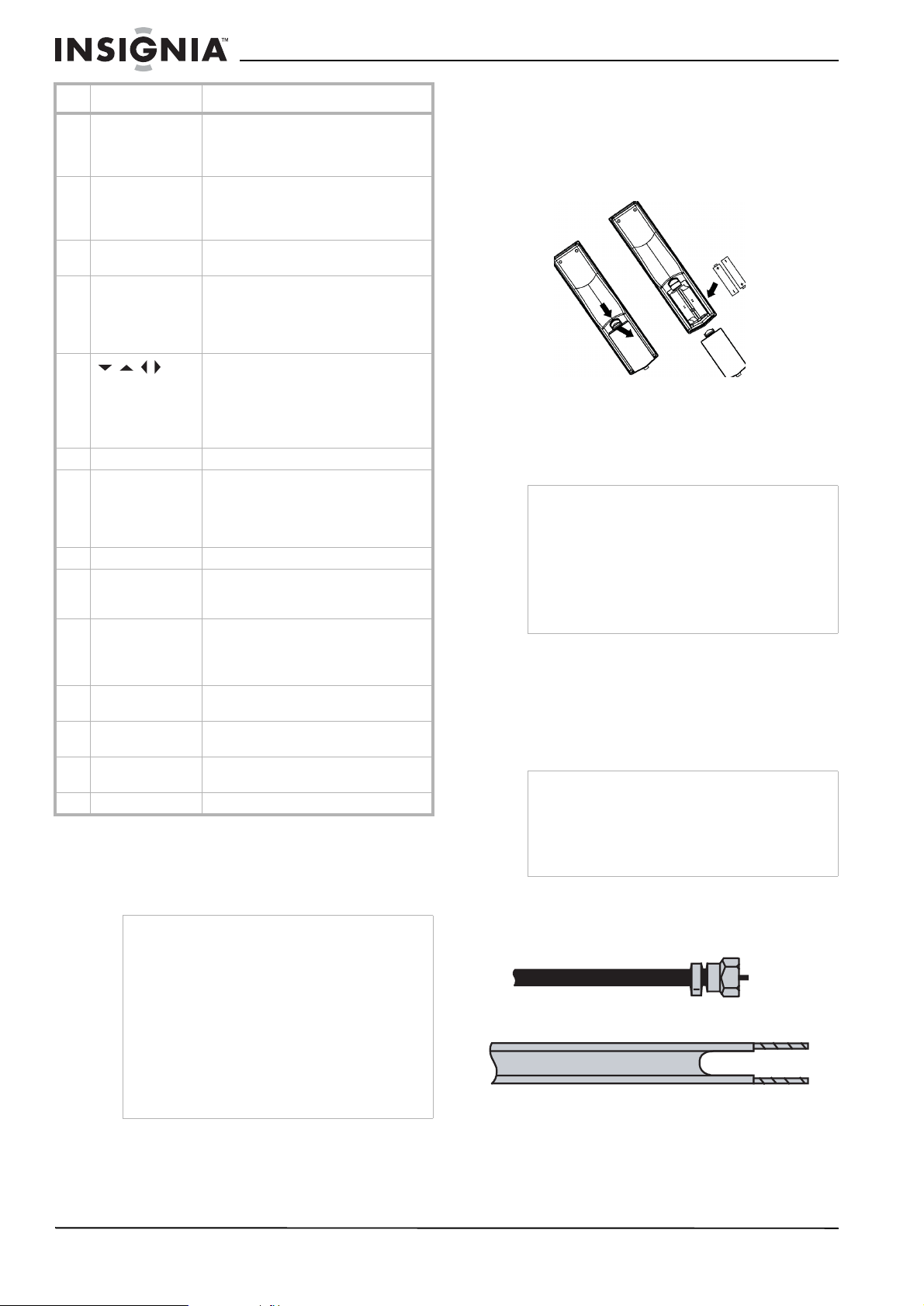
Televisor con pantalla LCD de 19" Insignia NS-LCD19
# Botón Descripción
12 IMAGEN Permite seleccionar ajuste del brillo o
13 APAGADO
AUTOMÁTICO
14 ZOOM Permite seleccionar la relación de
15 P.LOCK Permite activar o desactivar la función
16
17 MENÚ Permite acceder al menú de pantalla.
18 FAVORITOS Permite cambiar entre el modo de
19 VOL + o – Permite subir y bajar el volumen.
20 – Se usa con los botones numéricos 0-9 y
21 [Botones
22 COMP Permite seleccionar el modo de fuente
23 VIDEO Permite alternar entre los modos de
24 ENTRADA Permite seleccionar la señal de la fuente
25 VISUALIZACIÓN Permit e mostrar información de estado.
ENTRAR
numéricos]
del contraste. Le permite ajustar el brillo
y el contraste sin abrir el menú de
pantalla.
Permite configurar el temporizador de
apagado automático. Para obtener más
información, refiérase a “Se tting the
sleep timer” en la página 40.
aspecto de la pantalla.
de controles de los padres. Refiérase a
“Setting parental controls” en la
página 40 para obtener i nformación
sobre de los controles de los padres.
Las flechas permiten moverse hacia
abajo, arriba, izquierda o derecha en el
menú de pantalla.
Presione ENTER para confirmar los
cambios o para activar o desactivar
opciones en el menú de pantalla.
Favoritos y el modo Normal. Refiérase a
“Setting up the channel list” en la
página 39 para obtener más
información.)
la tecla ENTER para selec cionar canales
digitales.
Permiten ingresar los números de canal.
En el menú de pantalla, permiten
ingresar su contraseña del con trol de
los padres.
de Componentes.
fuente S-Video y Compuesto.
de entrada de video.
Uso del control remoto
Para usar el control remoto:
• Apunte el control remoto hacia el sensor de
control remoto al frente de su televisor.
Notas
• No exponga el control remoto a choques o
líquidos.
• No use el control remoto en un área con alta
humedad.
• No coloque el control remoto bajo la luz solar
directa.
• No coloque objetos, tales cómo muebles, entre
el control remoto y el sensor del control
remoto.
• Puede ser que el control remoto no funcione si
luz solar directa o luz fuerte brille sobre el
sensor del control remoto. Mueva su tele visor o
cambie el ángulo en que usa el control remoto.
Preparación de su televisor
Instalación de las pilas del control remoto
Para instalar las pilas del control remoto:
1 Quite la cubierta de la pilas.
2 Inserte dos pilas AAA en el compartimiento
de pilas. Verifique que los símbolos + y – en
las pilas correspondan con los símbolos + y –
en el compartimiento de las pilas.
3 Vuelva a colocar la cubierta.
Notas
• No com bine pilas de tipos diferentes.
• No com bine pilas viejas y nuevas.
• Saque las pilas cuando se les acabe la carga.
• Los químicos de las pilas pueden causar
sarpullido. Si las pilas se derraman, limpie el
compartimiento de pilas con un paño. Si los
químicos tocan su piel, lávese inmediatamente.
• Saque las pilas si el control remoto no se va a
usar por un período de tiempo extendido.
Conexión de su televisor a un tomacorriente
Para conectar su televisor a un tomacorriente eléctrico:
• Enchufe el cable de alimentación en un
tomacorriente.
Notas
• Verifique que se está usando el tipo de
alimentación correcta. Refiérase a la etiqueta
en su televisor.
• S i no piensa usar su televisor por un período
de tiempo extendido, desenchufe el cable de
alimentación del tomacorriente eléctrico.
Conexión de una antena exterior
Hay dos tipos de cables de antena: 75 ohmios y
300 ohmios.
Cable de 75 ohmios
Cable de 300 ohmios
• Si su cable de antena tiene un conector de
75 ohmios, conéctelo al conector coaxial en
la parte posterior de su televisor.
36
www.insignia-products.com
Page 37

Televisor con pantalla LCD de 19" Insignia NS-LCD19
• Si su cable de antena tiene un conector de
300 ohmios, conéctelo a un adaptador de
300-75 ohmios (no incluido), conecte el
adaptador a un cable de 75 ohmios, luego
conecte el otro extremo del conector de
75 ohmios al toma coaxial en la parte
posterior de su televisor.
Conexión de TV por cable
Su televisor tiene un conector de 75 ohmios
para conectar TV por cable.
Algunos proveedores de TV por cable codifican
las señales de los canales de pago especial.
Para ver estos canales, necesita una caja
convertidora/decodificadora.
Si no tiene una caja
convertidora/decodificadora, puede conectar su
TV por cable directamente a su televisor. Si
tiene una caja convertidora/decod ifi ca dora,
puede conectar su TV por cable usando un
interruptor de RF (no suministrado). Para
obtener más información sobre cómo conectar
una caja convertidora/decodificadora, póngase
en contacto con su proveedor de TV por cable.
Para conectar TV por cable sin usar una caja convertidora/decodificadora:
1 Conecte un extremo de un cable de
75 ohmios al toma coaxial situado en la parte
posterior de su televisor.
2 Conecte el otro extremo del cable al toma de
pared de TV por cable.
Para conectar TV por cable con una caja convertidora/decodificadora:
• Refiérase a la siguiente figura para conectar
una caja convertidora/decodificadora. (El
conmutador de RF y el divisor de señal no se
suministran.)
Mueva el conmutador de RF a la posición A
para ver los canales sin codificación usando
el control remoto de su televisor. Mueva el
conmutador de RF a la posición B para ver
los canales codificados usando el control de
la caja convertidora/decodificadora.
Conmutador de RF
A
B
Salida
Divisor de señal para
dos equipos
Entrada
Conexión a una fuente de señal externa
Puede conectar un reproductor de DVD, VCD,
VCR, o una caja decodificadora por varios
métodos, incluyendo cables compuestos, cables
de componentes, cable de S-Video o un cable
HDMI. El cable de S-Video no incluye el sonido.
Si usa un cable de S-Video, necesitará usar
cables de audio para conectar la salida del
sonido.
Advertencia
Verifique de que apague y desconecte su televisor
antes de conectar equipos.
Nota
Para obtener el mejor video, use el conector de
S-Video si su VCR tiene una conexión de S-Video.
Para conectar a una fuente de señal externa:
1 Para video compuesto—Conecte el cable
de audio/video en los tomas AUDIO L
(Izquierdo), AUDIO R (Derecho) y VIDEO en
los tomas en la parte posterior de su
televisor.
- O Para S- Video—Conecte los cables de audio
cómo se indica arriba y conecte un extremo
de un cable de S-Video en el toma de
S-Video en la parte posterior de su televisor
y el otro extremo en el conector de S-Video
en la fuente de señal externa.
- O Para video de componentes—Conecte los
cables de video Y, Pb, Pr y los cables de
audio izquierdo y derecho en los tomas de
entrada de componentes.
- O Para HDMI—Conecte un extremo de un
cable HDMI en la parte posterior del televisor
y el otro extremo en un reproductor de HD
DVD.
2 Encienda su televisor.
3 Presione INPUT repetidamente para
seleccionar la fuente de señal externa.
4 Encienda la fuente de señal externa.
5 Inserte un disco o una cinta de video en la
fuente de señal externa y presione PLAY.
TV
Caja convertidora/decodificadora
www.insignia-products.com
37
Page 38

Televisor con pantalla LCD de 19" Insignia NS-LCD19
4 Presione INPUT repetidamente para
seleccionar la fuente de entrada VIDEO5 y
luego presione PC para alternar entre HDMI
o VGA.
TV
TV
W
Y
Salida de
audio coaxial
POWER
Video5
Entrada
HDMI
Auriculares
Video1 Entrada
compuesta
posterior
digital
Conexión a una computadora
Advertencia
Verifique que apague y desconecte su televisor
antes de instalar equipos.
Para conectar una computadora:
1 Conecte un cable VGA desde su
computadora al toma VGA en la parte
posterior de su televisor.
2 Conecte un cable de audio desde el toma de
salida de audio de su computadora al toma
de audio en la parte posterior de su televisor.
3 Enchufe y encienda su televisor.
RW
Video3
Entrada de
componentes
Cable VGA
Cable de
audio
RS-232 (para servicio)
RS-232
VGAAUDIO
Uso de su televisor
Encendido y apagado de su televisor
Para encender y apagar su televisor:
1 Verifique que el cable de alimentación está
conectado a su televisor y a un tomacorriente
eléctrico.
2 Presione para encender su televisor. El
indicador LED de encendido se ilumina color
verde.
3 Presione de nuevo para retornar su
televisor al modo de suspensión. El indicador
LED de encendido se ilumina color naranja.
Selección de la fuente de la señal de TV
Para seleccionar la fuente de la señal de TV:
• Con el televisor encendido, presione INPUT
en el televisor o en el control remoto para
elegir entre: ANT (antena)
• Video1 (compuesto)
• Video2 (S-Video)
• Video3 (componente)
• Video4 (VGA - computadora)
• Video5 (HDMI)
Si selecciona Video1, presione VIDEO para
elegir entre video compuesto y S-Video.
38
Nota
www.insignia-products.com
HDMI, el logo de HDMI y High-Definition
Multimedia Interface (Interfaz de Multimedia de
Alta Definición) son marcas comerciales o marcas
registradas de HDMI Licensing LLC.
Page 39

Televisor con pantalla LCD de 19" Insignia NS-LCD19
Configuración de la lista de canales
Después de seleccionar la fuente de señal de su
TV, si seleccionó antena o cable necesitará
configurar la lista de canales. Cuando configure
la lista de can ales, su tele visor b uscará to dos los
canales disponibles en su área y guardará una
lista de estos canales. Cuando presione CH – o
CH + su televisor omitirá los canales que no
tienen una señal.
Configuración automática de canales
Para configurar automáticamente la lista de canales:
1 Presione MENU. El menú principal de
pantalla se abrirá con la opción Setup
(Configuración) resaltada.
ENTER
2 Presione para ingresar al submenú y
presione o para resaltar Aut o Ch
Search (Búsqueda automática de canales)
3 Presione ENTER o para comenzar la
búsqueda.
Nota
Puede presionar Exit para detener la búsqueda.
Agregando o eliminando canales manualmente de la lista de canales
Después de crear una lista de canales usando la
opción “Auto Ch Search”, puede agregar o
eliminar canales de la lista de canales.
Para agregar o borrar canales:
1 Presione MENU. El menú principal de
pantalla se abrirá con la opción Setup
(Configuración) resaltada.
2 Presione para ingresar al submenú y
presione o para resaltar Manual
Channel Set (Configuración manual de
canales) Se abrirá la tabla de configuración
de canales.
3 Presione o para seleccionar un canal y
luego presione ENTER para alternar entre
visible y no visible.
4 Presione MENU o EXIT para cerrar el menú.
Cambio de canales
Presione los botones numéricos para
seleccionar directamente un canal (por
ejemplo, si desea ver el canal 83, presione 8,
y luego 3).
- O Presione RECALL para ir al último canal
visto.
Selección de un sub-canal digital
La mayoría de canales de TV digital tienen más
de un canal. El canal principal lleva la señal del
programa de TV principal. Los sub-canales
llevan las señales para programación adicional o
alternativa, tal cómo transmisiones de radio o
noticias.
Por ejemplo, si el número de canal principal es
8, el número de sub-canal puede ser 8-1, 8-2 ó
8-3.
Para seleccionar un sub-canal:
1 Presione los botones numéricos del canal
principal (por ejemplo 8).
2 Presione –, luego presione el botón del
sub-canal (por ejemplo 1).
Ajuste del volumen
Para ajustar el volumen:
• Presione VOL – o VOL + para bajar o subir el
volumen.
• Presione MUTE (Silenciar) para desactivar el
sonido. Presione MUTE (Silenciar) de nuevo
para reactivar el sonido.
Visualización de la información de estado
Para mostrar información de estado:
• Presione el botón DISPLAY (Visualización).
Su televisor mostrará información de estado,
tal cómo el número de canal o la fuente de la
señal.
Verificaci ón de la intensidad de la señal de DTV
Para verificar la intensidad de la señal de DTV:
1 Presione MENU. El menú principal de
pantalla se abrirá con la opción Setup
(Configuración) resaltada.
2 Presione para ingresar al submenú y
presione o para resaltar DVT Signal
(Señal DTV). Se abrirá el medidor de señal
DTV.
3 Presione MENU o EXIT para cerrar el menú.
Agregando una etiqueta de canal
Para cambiar los canales:
• Presione CH – o CH + en el control remoto
para ir al siguiente canal más abajo o más
arriba.
- O -
www.insignia-products.com
Para agregar una etiqueta a un canal:
1 Presione MENU. El menú principal de
pantalla se abrirá con la opción Setup
(Configuración) resaltada.
39
Page 40

Televisor con pantalla LCD de 19" Insignia NS-LCD19
2 Presione para ingresar al submenú y
presione o para resaltar Channel
Labels (Etiquetas de canal). Se abre el
menú
Channel Label
(Etiqueta de canal).
3 Presione o para mover el cursor al
campo de canal o de etiqueta y presione o
para seleccionar un canal mientras el
cursor se encuentra en el campo de canal, o
presione o para seleccionar la letra
mientras el cursor se encuentra en el campo
de etiqueta.
4 Presione ENTER para regresar al menú
anterior.
Congelamiento de la imagen
Puede congelar (detener) la imagen en la
pantalla.
Cuidado
Para proteger su televisor, no congele la imagen
en pantalla por periodos de tiempo extendidos.
Para congelar o descongelar la imagen:
• Presione FREEZE.
Ajuste del reloj
Para ajustar el reloj:
1 Presione MENU. El menú principal de
pantalla se abrirá con la opción Setup
(Configuración) resaltada.
2 Presione o repetidamente para resaltar
Feature (Función). Se abrirá el menú
Feature
(Función).
Ajuste del temporizador de apagado automático
El temporizador de apagado automático le
permite seleccionar la cantidad de tiempo que
transcurrirá antes de que su televisor se apague
automáticamente.
Para establecer el temporizador de apagado automático:
1 Presione MENU. El menú principal de
pantalla se abrirá con la opción Setup
(Configuración) resaltada.
2 Presione o repetidamente para resaltar
Feature (Función). Se abrirá el menú
Feature
(Función).
3 Presione para ingresar al submenú y
presione o para resaltar Sleep Timer
(Temporizador de apagado automático).
4 Presione o para seleccionar la cantidad
de tiempo (Off [Desactivado], 5 min, 10
min, 15 min, 30 min, 45 min, 60 min, 90
min, 120 min, 180 min, 240 min). Para
desactivar el temporizador, seleccione Off
(Desactivado).
Nota
También puede presionar SLEEP para ajustar el
temporizador de apagado automático.
Visualización de subtítulos optativos
Nota
Para seleccionar o personalizar los subtítulos
optativos digitales, use el submenú
Captions
Caption
menú Feature (Función).
(Subtítulos digitales) o
(Subtítulos optativos digitales) en el
Digital
Digital Closed
ENTER
3 Presione para ingresar al submenú y
presione o para resaltar Time Set
(Configuración de hora). Se abrirá el menú
Time Set
(Configuración de hora).
4 Presione o para moverse a otros
campos y presione o para cambiar los
ajustes.
5 Presione MENU o EXIT para cerrar el menú.
Para ver los subtítulos optativos:
• Presione CCD repetidamente para
seleccionar una opción de subtítulos
optativos. Se puede seleccionar:
• On (Activado)
• Off (Desactivado)
• On When Mute (Activado en silencio)
Configuración de los controles de los padres
Su televisor tiene un V-chip que le permite
controlar el tipo de programas que sus niños
pueden ver. Los controles de los padres
incluyen dos clasificaciones: La MPAA (basada
en la edad) y las TV Parental Guidelines [Pautas
de TV para los padres] (basadas en el contenido
y la edad). Un programa de TV puede tener una
clasificación de MPAA o de “TV Parental
Guidelines”, así que deberá configurar los
controles para las dos clasificaciones.
Antes de que seleccione las clasificaciones,
necesitará configurar una contraseña para los
controles de los padres.
Para establecer una contraseña:
1 Presione MENU. El menú principal de
pantalla se abrirá con la opción Setup
(Configuración) resaltada.
2 Presione o repetidamente para resaltar
Feature (Función). Se abrirá el menú
Feature
(Función).
40
www.insignia-products.com
Page 41

Televisor con pantalla LCD de 19" Insignia NS-LCD19
3 Presione para ingresar al submenú y
presione o para resaltar Password Set
(Configuración contraseña).
4 Presione los botones numéricos para
ingresar la contraseña antigua. Si no ha
configurado una contraseña, ingrese 0000.
Presione ENTER para continuar.
5 Presione los botones numéricos para
ingresar una contraseña nueva. Presione
ENTER para continuar.
6 Presione los botones numéricos para
ingresar la contraseña nueva, para confirmar.
Presione ENTER para continuar.
Cuidado
Escriba su contraseña y guárdela para uso futuro.
4 Presione los botones numéricos para
ingresar la contraseña. Presione ENTER
para continuar. Se abrirá el menú
Control Menu
(Menú del control de los
Parental
padres).
ENTER
5 Presione o para seleccionar USA
Parental Locks (Bloqueos estadounidense
de los padres) o Canadian Parental Locks
(Bloqueos canadiense de los padres) luego
presione ENTER. Se abrirá el
controles
que seleccionó.
Menú de
Nota
Si olvida su contraseña, ingrese 3448 cómo
contraseña antigua e ingrese una contraseña
nueva. Esta contraseña siempre será valida para
restablecer su contraseña.
Configuración del nivel de control de los
padres
Para ajustar el nivel de contr ol de los padres:
1 Presione MENU. El menú principal de
pantalla se abrirá con la opción Setup
(Configuración) resaltada.
2 Presione o repetidamente para resaltar
Feature (Función). Se abrirá el menú
Feature
(Función).
3 Presione para ingresar al submenú y
presione o para resaltar Parental
Control (Control de los padres). Se abrirá la
pantalla de la contraseña.
ENTER
6 Presione o , o o para moverse a
una clasificación y presione ENTER para
seleccionarla.
Cuando bloquea una clasificación , se
bloqueará dicha clasificación y todas las
clasificaciones por encima de ella.
7 Presione MENU o EXIT para cerrar el menú.
Clasificaciones MPAA americanas
Clasificación Descripción
NONE
(Ninguna)
G Público en general.
PG Se sugiere el consejo de los padres.
PG-13 Se recomienda fuertemente la
R Re s tr i ngido. No se recomienda pa r a
NC-17 No se recomienda para niños menores
X Sólo para adultos.
Sin clasificación.
Contiene material que los padres
pueden considerar inadecuado para los
niños.
supervisión de los pa dres. Este
programa contiene material que los
padres pueden consid erar inadecuado
para niños menores de 13 años.
niños menores de 17 años a menos
que estén acompañad os por un padre
o un custodio.
de 17 años.
www.insignia-products.com
41
Page 42

Televisor con pantalla LCD de 19" Insignia NS-LCD19
Clasificaciones MPAA canadienses
Clasificación Descripción
CNiños
C8+ Niños de 8 años y mayores.
G Público en general
PG Se sugiere el consejo de l os padres.
14+ Niños de 14 años y mayores
18+ Progr amación para adultos
X Sólo para adultos.
Clasificaciones de Pautas de TV para los
padres
Clasificación Descripción
NONE
(Ninguna)
TV-Y Todos los niños.
TV-Y7 Dirigido a niños mayores de siete
TV-G Público en general.
TV-PG Se sugiere el consejo de los padres .
TV-14 Enérgico aviso para los padres.
TV-MA Adultos solamente.
Sin clasificación.
años.
Algunas de las clasificaciones de Pautas de TV
para los padres basadas en edad también
tienen clasificaciones basadas en el contenido.
Clasificación Descripción
FV Violencia de fantasía.
L Lenguaje vulgar.
S Situaciones sexuales.
V Violencia.
D Diálogo sexualmente sugestivo.
Uso del menú de pantalla (OSD)
Su televisor tiene un menú de pantalla que le
permite ajustar los controles del televisor, tal
cómo los ajustes de video y audio.
Para usar el menú de pantalla:
1 Presione MENU.
2 Presione o repetidamente para
seleccionar un elemento del menú.
3 Presione o para ingresar a un submenú.
ENTER
4 Presione ENTER o para confirmar un
ajuste o conmutarlo.
5 Presione MENU o EXIT para cerrar el menú
de pantalla.
Menús de pantalla
Menú de
pantalla
Configuración Tuning Band (Banda de sintonización)–
Video
(Las opciones
pueden variar en
diferentes
modos.)
Opciones
Selecciona la f u ente de señal de la antena del
televisor (Air [Aire] o Cable).
DTV Signal (Señal DTV)–Muestra la intensidad
de la señal de TV digital. Para obtener más
información, refiér ase a “Checking the DTV
signal strength” en la página39.
Auto Ch Search (Búsqueda automática de
canales)–Configura automáticamente una lista
de los canales disponibl es en su área. Para
obtener más información, refiérase a
“Automatically setti ng up channels” en la
página39.
Add On Ch Search (Búsqueda de canales
agregados )–Le permit e agregar cana les nuevos
sin ver toda la lista de canales disponibles.
Manual Ch Set (Configuración manual de
canales)–Le permite agregar o eliminar canales
de la lista de canales. Para obtener más
información, refiér ase a “Manually adding or
deleting channels from the channel list” en la
página39.
Channel Labels (Etiquetas de canal ) –Le
permite agregar una etiqueta a un canal. Para
obtener más información, refiérase a “Adding a
channel label” en la página39.
Menu Language (Idioma del menú)–Permite
seleccionar el idioma para de menú de pantalla.
Puede seleccionar English (inglés), French
(francés) o Spanish (español).
Aspect Ratio (Relación de aspecto) –
Selecciona la relación de aspecto de la pantalla:
Normal, Wide1 (A n ch o 1), Wide2 (Ancho 2),
Zoom, o Cinema. También puede presionar
ZOOM para seleccionar la relación de aspect o.
Favorite Channel mode (Modo de canales
favoritos)–Le permite editar su lista de canales
favoritos. Use FAVORITE en el control remo to
para activar o desactivar ese modo.
Contrast (Contraste)–Aumenta el nivel de la
imagen para ajustar sus áreas blancas. Reduce
el nivel de la imagen para ajustar las áreas
negras. (0 ~ 100)
Brightness (Brillo)–Aumenta el brillo para
agregar más luz a las áreas oscuras de la
imagen. Reduce el brillo para agregar más
oscuridad a las áreas iluminadas de la imagen.
(0 ~ 100)
Sharpness (Niti dez)–Aumenta el nivel de
nitidez para mostrar una imagen más limpia y
clara. Reduce la nitidez para obtener una
imagen más suave. (-50 ~ 50)
Color – Ajusta el color global de la imagen. (0 ~
100)
Tint (Tono)–Aumenta el nivel de color para
agregar más ve r de a los tonos de piel. R e du ce
el nivel de color para agregar más violeta a los
tonos de piel. (R5 0 ~ G50)
Backlight (Retroiluminación)–Ajusta el nivel de
retroiluminac ión (0 ~ 10).
Settings (Ajustes)–Restaura los ajustes a los
valores de fábrica.
42
www.insignia-products.com
Page 43

Televisor con pantalla LCD de 19" Insignia NS-LCD19
Menú de
pantalla
Audio
(Las opciones
pueden variar en
diferentes
modos.)
Opciones
Audio Language (Idioma del audio)–
Selecciona un idioma alternativo si el programa
tiene más de un idioma dispo nible. Sólo está
en el modo de televisión ATSC.
Bass (Graves)–Aju sta los sonidos bajos
(graves).
Treble (Agudos)–Aj ust a los sonidos altos
(agudos).
Balance–Ajusta el volumen del par la nte
derecho y el izquierdo.
Digital Audio Output (Salida de audio digital)–
Selecciona el modo de audio para el t oma
coaxial de au dio digital.
• RAW (En bruto): Entrada AC-3 - Salida
AC-3 / Entrada PCM - Salida PCM.
• PCM: Entrada AC-3 - Salida PCM /
Entrada PCM - Salida PCM.
TV Speaker (Altavoz del televisor)–Activa
(predefinido) o desactiva el altavoz interno del
televisor. No afecta la salida de audio digital, la
salida de auriculares y la salida de audio
compuesto.
Settings (Ajustes)–Restaura los ajustes a los
valores de fábrica.
Menú de
pantalla
Feature (Función) Time Set (Ajuste de la hora)–Ajusta el reloj.
Opciones
Para obtener más información, refiérase a
“Setting the clock” en la página 40.
Sleep Tim er (Temporizador de apagado
automático)–Ajusta el temporizador de
apagado automático. Para ob tener más
información, refiérase a “Setting the sleep
timer” en la página 40.
Advanced Video Set (Configuración avanzada
de video)–
• Noise Reduction (Reducción de ruido)–
Seleccione entre Low (Baja), Mid
(Media), High (Alta) y Off
(Desactivado).
• Color Temperature (Temperatura de
color)–Seleccione entre Normal, Warm
(Cálido) y Cool (predefinido) [Frío]
• 3D Y/C filter (Filtro 3D Y/C)–Seleccione
entre On (predefinido ) [Activado] o Off
(Desactivado)
• Setting (Ajuste)–Restaura los ajustes a
los valores de fábrica.
Password Set (Configurar contraseña)–Le
permite establecer la contraseña para los
controles de los padres. La contraseña
preestablecida es 0000. Refiérase a “Setting
parental controls” en la página 40.
Parental Contro l (Control de los padres)–
Accede a los controles del V-chip. Para obtener
más información, refiérase a “Setti ng parental
controls” en la página 40.
Digital Caption (Subtítulos digitales)–
Establece el tipo de subtítulos digitales.
Seleccione entre Service (Servicio) 1-6, Text
(Texto) 1-4 y CC 1-4.
Closed Caption Options (Opciones de
subtítulos o ptativos)– Personaliza lo s subtítul os
optativos para los sistema de transmisión
digital. Puede ajustar el tamaño, la fuente, el
color del texto, la opacidad del texto, el c olor
de fondo, la opacidad del fondo, el efecto del
borde, y el color del borde.
Component Set (Configuración de
componentes)–Sólo est á disponible en el
modo de componentes. Le permite ajustar
Horizontal Position [Posición horizontal]
(1~100), Vertical Position [Posición vertical]
(1~100) y Phase [Fase] (1 ~ 100). La opción
Settings (Ajustes) restaura los ajustes a los
valores predefinidos de fábrica.
VGA Set (Configuración de VGA)–Sólo está
disponible en el modo VGA. Le permite ajustar
Horizontal Position [Posición horizontal]
(1~100), Vertical Position [Posición vertical]
(1~100), Clock [Reloj] (1 ~ 100) y Phase
[Fase] (1 ~ 100). También puede seleccionar
Auto Adjust (Ajuste automático) para ajust ar
automáticamente los ajustes. La opción
Settings (Ajustes) restaura los ajustes a los
valores predefinidos de fábrica.
www.insignia-products.com
43
Page 44

Televisor con pantalla LCD de 19" Insignia NS-LCD19
Mantenimiento
• No utilice su televisor en áreas que son
demasiado calientes o frías porque el
gabinete se puede doblar o la pantalla puede
funcionar mal.
• Temperaturas de almacenamiento son
32° a 122 °F (0° a 50 °C).
• Temperaturas de funcionamiento son 41
°F a 104 °F (5° a 40 °C).
• No coloque su tel evisor bajo luz solar dir ec t a
ni cerca de una fuente de calor.
Limpieza de su televisor
Limpie la pantalla y el gabinete con un paño
suave y sin pelusa. Si la pantalla o el gabinete
se encuentran especialmente sucios,
humedezca un paño suave y sin pelusa en una
solución detergente suave, exprima el exceso de
humedad del paño y limpie la pantalla o el
gabinete con el paño. Use un paño limpio para
secar la pantalla o el gabinete.
Cuidado
Evite lo siguiente, ya que puede dañar su
televisor:
• Limpiar su televisor con sustancias
inflamables, tal cómo repelentes de insectos,
solventes y diluyentes.
• Dejar su televisor en contacto con objetos
hechos de hule o PVC por periodos de tiempo
extendidos.
• Dejar que líquidos goteen dentro del gabinete.
Localización y corrección de fallas
Advertencia
No intente reparar su televisor usted mismo.
Refiera toda reparación a un técnico de servicio
calificado.
Síntoma Solución probable
La unidad no enciende • Verifique que el cable de
No hay imagen • Verifique que los cables de
Buena imagen, pero no
hay sonido
alimentación está conec tado a
su televisor y a un
tomacorriente eléctrico.
• Desconecte el cable de
alimentación, espere 60
segundos, luego reconecte el
cable y encienda su televisor.
video están conectados
firmemente en la parte
posterior de su televisor.
• Ajuste el contras t e y e l br illo.
• Verifique que se seleccionó el
modo de video correcto.
• Verifique que la señal de
entrada es compatible.
• Asegúrese de que la antena esté
conectada correctamente.
• Verifique la configuración de los
subtítulos optativos. Algunos
modos de TEXTO pueden
bloquear la pantalla.
• Suba el volumen.
• Verifique que el sonido no esté
silenciado.
• Verifique que se seleccionó el
modo de audio co r r e c to.
Síntoma Solución probable
Buen sonido pero color
deficiente
Imagen insatisfac toria • Verifique que la habitación no
Línea punteada
horizontal
Imagen “fantasma” o
doble
El control remoto no
funciona
Imagen con nieve o
ruido
La imagen VGA no es
estable o no está
sincronizada
No hay salida de uno de
los altavoces
Los botones de contr ol
no funcionan
Aparecen imágenes
permanentes
• Ajuste el contraste, el color y el
brillo.
es muy brillante. La luz
reflejándose en la pantalla
puede hacer que sea difícil ver
la imagen.
• Si una cámara S-VHS o una
cámara de video se conecta
mientras se enciende otro
equipo conectado, puede ser
que la imagen se vea
insatisfactoria. Apague uno o
más equipos.
• Puede ser qu e su televisor se
encuentre demasiado cerca de
otro equipo eléctrico, tal cómo
una secadora de pelo o una luz
neón. Apague el equipo o
mueva su televisor.
• La causa puede ser
obstrucciones de la antena
causadas por edificios alt os o
colinas. Usar una antena
altamente direccional puede
mejorar la calidad de la imagen.
•Presione TV.
• Reemp lace las pilas.
Compruebe que los símbolos +
y – en las pilas correspondan
con los símbolos + y – en el
compartimiento de la s pilas.
• Limpie el sensor del control
remoto en el frente de su
televisor.
• Iluminación brillante o
fluorescente puede interferir
con la señal del control remoto.
Apague la luz o mueva su
televisor.
• Asegúrese de que los cables de
A/V y de la antena estén bien y
firmemente conectados.
• Verifique que se ha
seleccionado el modo de VGA
correcto en su computadora.
• Ajuste el balance en el menú
Sound (Sonido).
• Desconecte el cable de
alimentación por unos
segundos y luego reconecte el
cable y encienda su televisor.
• No muestre una imagen fija, tal
cómo un logotipo, un juego,
una imagen de computadora
por un periodo de tiemp o
extendido. Esto puede causar
que una imagen permanente se
queme en la pantalla. Este tipo
de daño no está cubierto por su
garantía.
44
www.insignia-products.com
Page 45

Televisor con pantalla LCD de 19" Insignia NS-LCD19
Apéndice
Para instalar un soporte de montaje en pared a su televisor:
1 Remueva los cuatro tornillos M4 que
sostienen el televisor a la base.
2 Fije el soporte de montaje en pared a la
parte posterior de su televisor usando cuatro
tornillos M4, según se indica en la figura.
Remueva los tornillos M4
100 mm
Instale el
soporte de
pared aquí
Remueva la base
Remueva los tornillos M4
Tornillos M4
Especificaciones
• El diseño y las especificaciones están
sujetos a cambio sin aviso previo.
Estándar
analógico
Estándar digital ATSC, 8-VSB, Clear-QAM
Pantalla 19 pulgadas
Rango de canales VHF: 2-13
Fuente de
alimentación
Consumo de
energía
Potencia de audio 3W + 3W altavoz interno
Entrada S-Video Y:1 V(p-p), 75 ohmios, sincronización
Entrada de
video/audio
Entrada de
componentes
NTSC
UHF: 14-69
CATV: Banda media - A-8 ~ A-1, A ~ I
Super banda - J ~ W
Hiper banda - AA ~ ZZ, AAA,
BBB
Ultra banda - 65 ~ 94, 100 ~ 135
CA 100-240 V 50/60 Hz
<80 W
<1 W en modo de suspensi ón
negativa
C:0.286 V(p-p) ( señ a l rá faga ) , 75
ohmios
Video: 1 V (p-p) , 75 ohmios,
sincronización negativa
Audio: 150 mV (rm s)
Y: 1 V(p-p), 75 ohmios, sincronización
negativa
Pr/Cr: ±0.35 V (p-p), 75 ohmios
Pb/Cb: ± 0.35 V (p-p), 75 ohmios
Audio: 150 mV (rm s)
Resoluciones recomendadas: 1080i,
720p, 480p, 480i
100 mm
Entrada HDMI 1 terminal de entrada HDMI
Cumple con HDCP
Cumple con E-EDID
Velocidades de rastreo recomendadas:
1080i, 720p, 48 0p, 480i
Entrada VGA Conector D-Sub de 15 terminales
Cumple con E-EDID
Velocidades de rastreo recomendadas:
640×480 /60 Hz,
800×600 /60 Hz, 1024×768 /60 Hz,
1440×900 /60 Hz,
Entrada de audio: Mini conector de
auriculares para estéreo
Accesorios Cable de alimentación
Guía del usuario
Control remoto
Pilas (2 tipo AAA)
Avisos legales
FCC Parte 15
Este equipo ha sido sometido a pruebas y se ha
determinado que satisface los límites establecidos
para clasificarlo cómo dispositivo digital de Clase B de
acuerdo con la Parte 15 del reglamento FCC. Estos
límites se han establecido para proporcio nar una
protección razonable contra interferencias perjudiciales
en una instalación residencial.
Este equipo genera, utiliza y puede irradiar energía de
radiofrecuencia y, si no es instalado y utilizado de
acuerdo a las instrucciones, puede causar
interferencias perjudiciales en las comunicaciones de
radio. Sin embargo, no se garantiza que no ocurrirá
interferencia en una instalación particular.
Si el equipo causa interferencias perjudiciales en la
recepción de la señal de radio o televisión, lo cual
puede comprobarse encen dié ndo lo y apagándolo
alternativamente, se recomienda al usuario corregir la
interferencia mediante uno de los siguientes
procedimientos:
• Cambie la orientación o la ubicación de la
antena receptora.
• Aumente la distancia entre el equipo y el
receptor.
• Conecte el equipo a un tomacorriente de un
circuito distinto de aquel al que está
conectado el receptor.
• Solicitar consejo al distribuidor o a un técnico
experto en radio/TV para obtener ayuda.
• Sólo se debe utilizar un cable de interfaz
blindado.
Modificaciones
La FCC requiere que se notifique al usuario de que
cualquier cambio o modificación hecha a este equipo
que no sea aprobada expresamente por Insignia
puede anular la autoridad del usuario para usar este
equipo.
Cables
Las conexiones a este dispositivo deben ser hechas
con cables blindados con cobertores metálicos de
conectores contra RF/EMI para que se mantenga la
conformidad con el reglamento y las regulaciones de
FCC.
Aviso canadiense
Este aparato digital de la Clase B cumple todos los
requisitos del Reglamento Canadiense sobre Equipos
que Causan Interferencias.
www.insignia-products.com
45
Page 46

Avis Canadien
Cet appareil numérique de la Class B satisfait toutes
les exigences du Règlement sur le matériel brouilleur
du Canada.
Derechos de reproducción
© 2007 Insignia. Insignia y el logotipo de Insignia son
marcas de comercio de Best Buy Enterprise Services,
Inc. Otras marcas y nombres de productos son marcas
comerciales o marcas registradas de sus dueños
respectivos. Las especificaciones y características
están sujetas a cambio sin aviso previo u obligación.
Televisor con pantalla LCD de 19" Insignia NS-LCD19
46
www.insignia-products.com
Page 47

Televisor con pantalla LCD de 19" Insignia NS-LCD19
Garantía Limitada de 1 Año
Insignia Products (“Insignia”) le garantiza a usted, el
comprador original de este nuevo NS-LCD19
(“Producto”), que éste se encontrará libre de defectos de
material o de mano de obra en su fabricación original
por un periodo de un (1) año a partir de la fecha de
compra del Producto (“Período de Garantía”). Este
producto debe ser comprado en un distribuidor
autorizado de productos de la marca Insignia y
empacado con esta declaración de garantía. Esta
garantía no cubre Productos reacondicionados. Si
notifica a Insignia durante el Período de Garantía sobre
un defecto cubierto por esta garantía que requiere
reparación, los términos de esta garantía se aplican.
¿CUÁNTO DURA LA GARANTÍA?
El Período de Garantía dura por 1 año (365 días) a partir
de la fecha en que compró el Producto. La fecha de
compra se encuentra impresa en el recibo que recibió
con el Producto.
¿QUÉ ES LO QUE CUBRE ESTA GARANTÍA?
Durante el Período de Garantía, si un centro de
reparación autorizado de Insignia concluye que la
fabricación original del material o la mano de obra del
Producto se encuentran defectuosos, Insignia (cómo su
opción exclusiva): (1) reparará el Producto con
repuestos nuevos o reacondicionados; o (2)
reemplazará el Producto sin cargo con uno nuevo o con
uno reacondicionado con repuestos equivalentes. Los
Productos y repuestos reemplazados bajo esta garantía
se volverán propiedad de Insignia y no se le regresarán
a usted. Si se requiere la reparación de Productos o
partes después de que se vence el Período de Garantía,
usted deberá pagar todos los costos de mano de obra y
de repuestos. Esta garantía estará vigente con tal que
usted sea el dueño de su Producto Insignia durante el
periodo de garantía. El alcance de la garantía se termina
si usted vende o transfiere el Producto.
¿CÓMO SE OBTIENE LA REPARACIÓN DE GARANTÍA?
Si ha comprado el Producto en una tienda de ventas,
lleve su recibo original y el Producto a la tienda en
donde lo compró. Asegúrese de que vuelva a colocar el
Producto en su empaque original o en un empaque que
provea la misma protección que el original. Si compró el
Producto en un sitio Web, envíe por correo su recibo
original y el Producto a la dirección postal listada en el
sitio Web. Asegúrese de colocar el Producto en su
empaque original o en un empaque que provea la
misma protección que el original.
Para obtener el servicio de garantía a domicilio para un
televisor con pantalla de 25” o más, llame al
1-888-BESTBUY. El soporte técnico diagnosticará y
corregirá el problema por teléfono o enviará un técnico
certificado por Insignia a su casa.
¿EN DÓNDE ES VÁLIDA LA GARANTÍA?
Esta garantía sólo es válida al comprador original del
Producto en los Estados Unidos y en Canadá.
¿QUÉ ES LO QUE NO CUBRE LA GARANTÍA?
Esta garantía no cubre:
• Formación del cliente
• Instalación
• Ajuste de configuración
• Daños cosméticos
• Daños debido a actos de la naturaleza, tal cómo
rayos
• Accidentes
• Mal uso
• Abuso
• Negligencia
• Uso comercial
• Modificación de alguna parte del Producto,
incluyendo la antena
• Un panel de pantalla de plasma dañado por la
persistencia de imágenes estáticas (sin
movimiento), mostradas por periodos de tiempo
extendido (efecto “burn-in”).
Esta garantía tampoco cubre:
• Daño debido al uso o mantenimiento incorrecto
• La conexión a una fuente de voltaje incorrecta
• El intento de reparación por alguien que no sea una
compañía autorizada por Insignia para reparar el
Producto
• Productos vendidos tal cual (en el estado en que se
encuentran) o con todas sus fallas
• Productos consumibles, tal cómo fusibles o
baterías
• Productos en los cuales el número de serie
asignado en la fábrica ha sido alterado o removido.
LA REPARACIÓN O REEMPLAZO SEGÚN LO
PROVISTO BAJO ESTA GARANTÍA ES SU ÚNICO
RECURSO. INSIGNIA NO SERÁ RESPONSABLE POR
DAÑOS INCIDENTALES O CONSECUENTES DEBIDO
AL INCUMPLIMIENTO DE CUALQUIER GARANTÍA
EXPRESA O IMPLÍC ITA RELACIONADA CON ESTE
PRODUCTO, INCLUYENDO, PERO SIN LIMITARSE A
ELLO, PÉRDIDA DE DATOS, IMPOSIBILIDAD DE USO
DE SU PRODUCTO, PÉRDIDA DE NEGOCIO O
LUCRO CESANTE. INSIGNIA NO CONCEDE
NINGUNA OTRA GARANTÍA EXPRESA CON
RESPECTO AL PRODUCT O; T OD AS LAS GARANTÍAS
EXPRESAS E IMPLÍCITAS DE ESTE PRODUCTO,
INCLUYENDO PERO SIN LIMITARSE A, CUALQUIER
GARANTÍA IMPLÍCITA DE O CONDICIONES DE
COMERCIALIZACIÓN O IDONEIDAD PARA UN USO
PARTICULAR, ESTÁN LIMITADAS EN DURACIÓN AL
PERÍODO DE GARANTÍA DECLARADO
ANTERIORMENT E Y NINGUNA GARANTÍA YA SEA
EXPRESA O IMPLÍ CITA SE APLICARÁ DESPUÉ S DEL
PERÍODO DE GARANTÍA. ALGUNOS ESTADOS,
PROVINCIAS Y JURISDICCIONES NO PERMITEN
RESTRICCIONES EN CUANTO A LA DURACIÓN DE
UNA GARANTÍA IMPLÍCIT A, ASÍ QUE LA
RESTRICCIÓN ANTERIOR PUEDE NO APLICARSE
EN SU CASO. ESTA GARANTÍA LE DA DERECHOS
LEGALES ESPECÍFICOS, Y USTED PUEDE POSEER
OTROS DERECHOS QUE VARÍAN DE ESTADO A
ESTADO, O PROVINCIA A PROVINCIA.
Comuníquese con Insignia:
Para servicio al cliente favor llamar al 1-877-467-4289
www.insignia-products.com
INSIGNIA™ es una marca comercial de Best Buy
Enterprise Services, Inc.
Distribuido por Best Buy Purchasing, LLC.
Insignia, 7601 Penn A ven ue South, Richfield, Minnesota,
U.S.A.
www.insignia-products.com
47
Page 48

www.insignia-products.com
48
Page 49
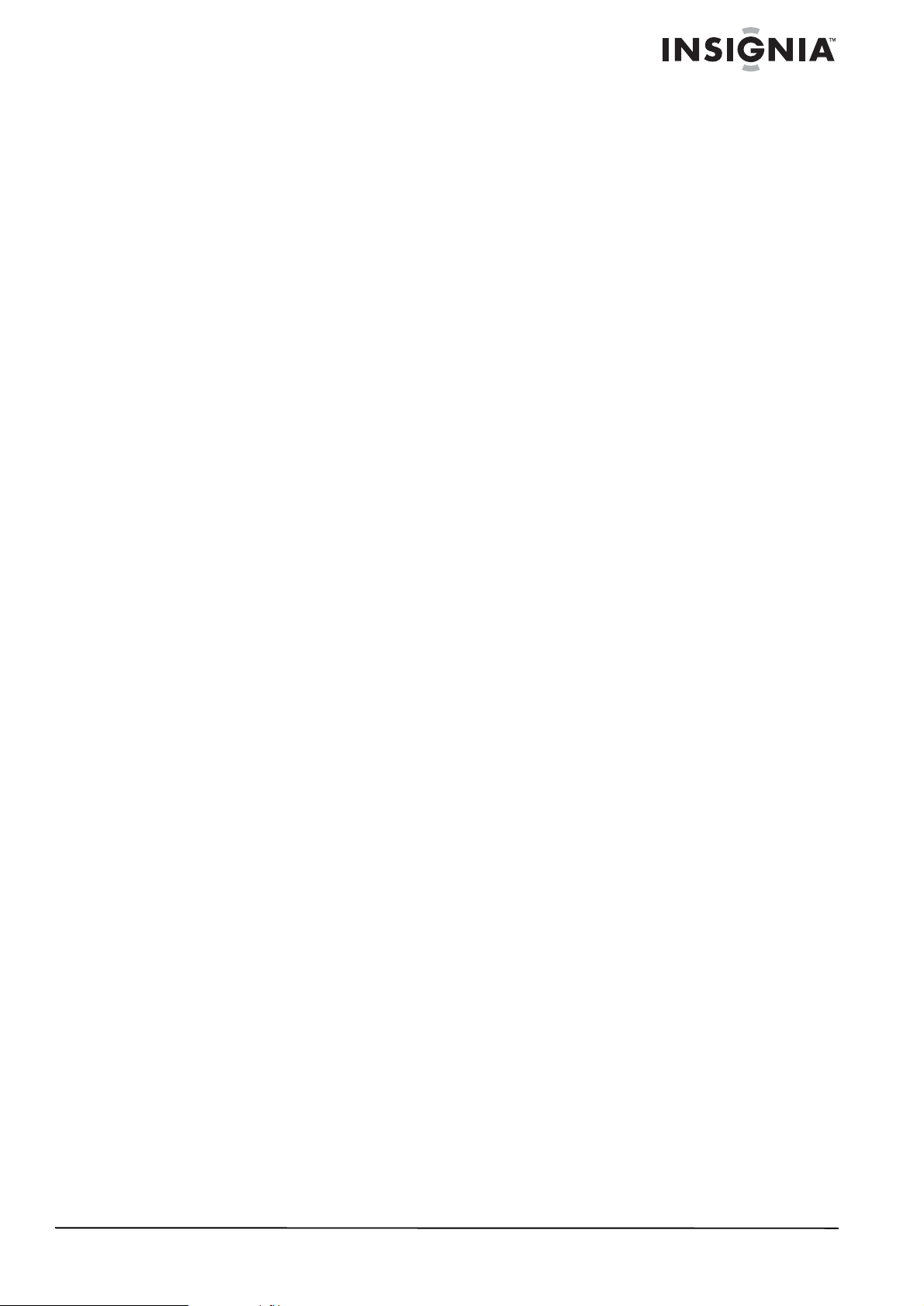
www.insignia-products.com
49
Page 50

Distributed by Insignia™ Products
Distribué par Insignia™ Products
Distribuido por Insignia™ Products
7601 Penn Avenue South,
Richfield, MN USA 55423-3645
www.Insignia-Products.com
All rights reserved. All other products and brand names are trademarks of their respective owners.
Tous droits réservés. Tous les autres produits ou nomsde marques sont des marques de commerce qui appartiennent à leurs proprié
Todos los derechos reservados. Todos los demás productos y marcas son marcas comerciales registradas de sus respectivos dueños
© 2007 Insignia™ Products
© 2007 produits Insignia™
© 2007 productos Insignia™
